Lenovo ThinkStation 7782, ThinkStation 7783, ThinkStation 7821, ThinkStation 7823, ThinkStation 7824 User Guide [pl]
Page 1

Podręcznik
użytkownikaThinkStation
Typymaszyn:7782,7783,7821,7823i7824
Page 2
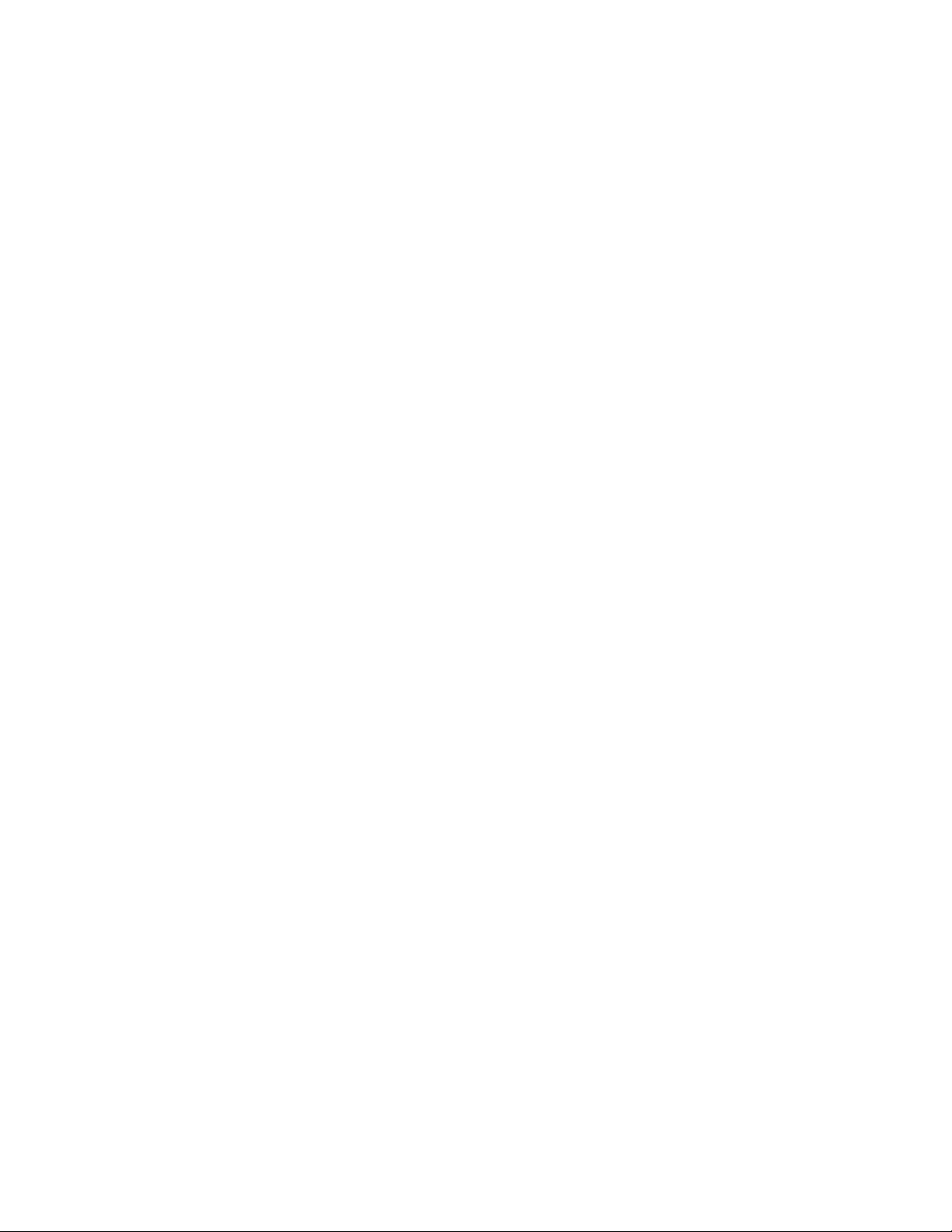
Informacja:Przedwykorzystanieminformacjizawartychwniniejszymdokumencielubprzedużyciem
produktu,któregodotyczą,należyprzeczytaćzezrozumieniemdokumenty„Ważneinformacjedotyczące
bezpieczeństwa“nastronieiii
iDodatekA„Uwagi“nastronie77
.
Wydaniedrugie(październik2011)
©CopyrightLenovo2011.
KLAUZULAOGRANICZONYCHPRAW:Jeżeliprodukty,dane,oprogramowaniekomputerowelubusługidostarczane
sązgodniezumowąGeneralServicesAdministration(GSA),ichużytkowanie,reprodukcjalubujawnianiepodlega
ograniczeniomokreślonymwumowienrGS-35F-05925.
Page 3
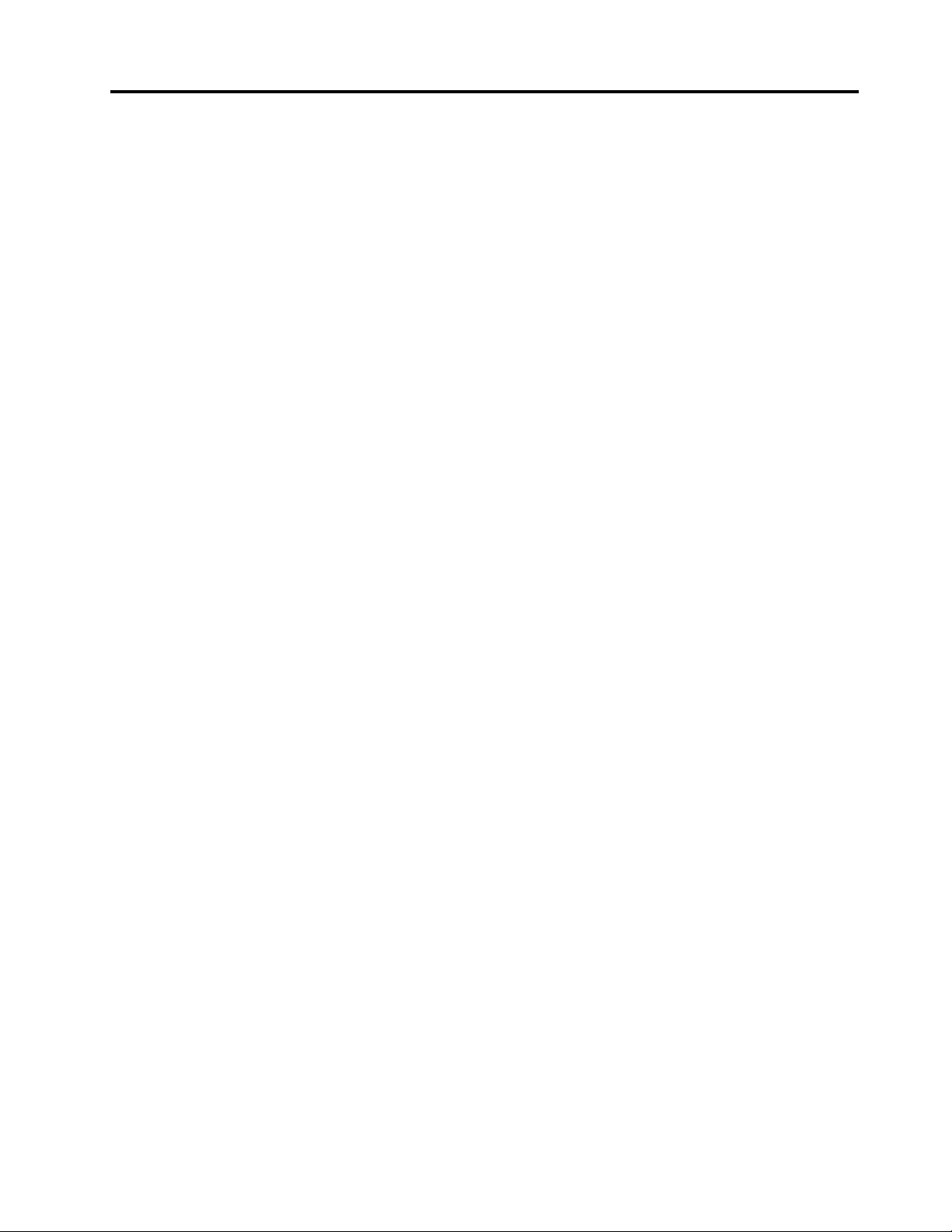
Spistreści
Ważneinformacjedotyczące
bezpieczeństwa............iii
Serwisowanieimodernizacja..........iii
Zapobieganiewyładowaniomelektrostatycznym..iv
Kablezasilająceizasilacze...........iv
Przedłużaczeiurządzeniapowiązane.......v
Wtyczkiigniazdazasilające..........v
Urządzeniazewnętrzne............v
Ciepłoiwentylacjaproduktu..........v
Środowiskooperacyjne............vi
Informacjedotyczącebezpieczeństwaprzy
korzystaniuzmodemu...........vii
Oświadczenieozgodnościurządzenia
laserowego................vii
Informacjanatematzasilacza.........vii
Czyszczenieikonserwacja..........viii
Rozdział1.Przegląd..........1
Elementy..................1
Specykacje................4
Przeglądoprogramowania...........5
OprogramowaniedostarczaneprzezLenovo..5
AdobeReader..............6
Oprogramowanieantywirusowe.......6
Rozmieszczenieelementów..........6
Znajdowaniezłączy,elementówsterującychi
wskaźnikówzprzodukomputera.......7
Znajdowaniezłączyztyłukomputera.....8
Znajdowanieelementówkomputera....10
Znajdowanieczęścinapłyciegłównej....11
Lokalizowanienapędówwewnętrznych...12
Etykietaznazwątypuimodelukomputera..12
Rozdział2.TyiTwójkomputer...15
Ułatwieniadostępuiwygodapracy......15
Urządzaniemiejscapracy........15
Wygoda...............15
Odblaskiioświetlenie..........16
Obiegpowietrza............16
Gniazdazasilająceidługościkabli.....16
RejestrowaniekomputerawrmieLenovo....17
Przemieszczaniekomputeradoinnegokrajulub
regionu.................17
Przełącznikwyborunapięcia.......17
Zmianakablizasilających........17
Rozdział3.Bezpieczeństwo.....19
Opcjezabezpieczeń............19
Blokowaniepokrywykomputera........20
Podłączaniezintegrowanejlinkizabezpieczającej.21
Używaniehaseł..............21
HasładostępudosystemuBIOS.....21
HasławsystemieWindows........22
Kongurowanieczytnikaliniipapilarnych....22
Zasadadziałaniarewalliorazichużywanie...22
Ochronadanychprzedwirusami.......23
Rozdział4.Instalowanielub
wymianasprzętu...........25
Obsługaurządzeńwrażliwychnawyładowania
elektrostatyczne..............25
Instalowanielubwymianasprzętu.......25
Instalowanieopcjizewnętrznych......25
Zdejmowaniepokrywykomputera.....26
Zdejmowanieiponowneinstalowanie
przedniejobejmy............27
InstalowanielubwymianakartyPCI....27
Instalowanielubwymianamodułupamięci..30
Instalowanielubwymiananapędu
optycznego..............32
Wymianaczytnikakart..........34
Wymianazespołuzasilacza........36
Wymianazespołuradiatoraiwentylatora...38
Wymianapodstawowegodyskutwardego..40
Wymianadodatkowegodyskutwardego...42
Wymianazespoływentylatoraprzedniego..44
Wymianazespołuwentylatoratylnego....46
Wymianaklawiaturylubmyszy......48
Kończeniewymianyczęści........49
Rozdział5.Informacjeo
odtwarzaniu..............51
Tworzenienośnikówdoodtwarzaniaikorzystanie
znich..................51
Tworzenienośnikówdoodtwarzania....51
Używanienośnikówdoodtwarzania....52
Tworzenieiodtwarzaniekopiizapasowych...52
Tworzeniekopiizapasowej........52
Odtwarzaniezkopiizapasowej......53
UżywanieobszaruroboczegoRescueand
Recovery.................53
Tworzenieiużywanienośnikaratunkowego...54
Tworzenienośnikaratunkowego......54
Używanienośnikaratunkowego......55
Reinstalowaniepreinstalowanychaplikacjii
sterownikówurządzeń............55
©CopyrightLenovo2011
i
Page 4
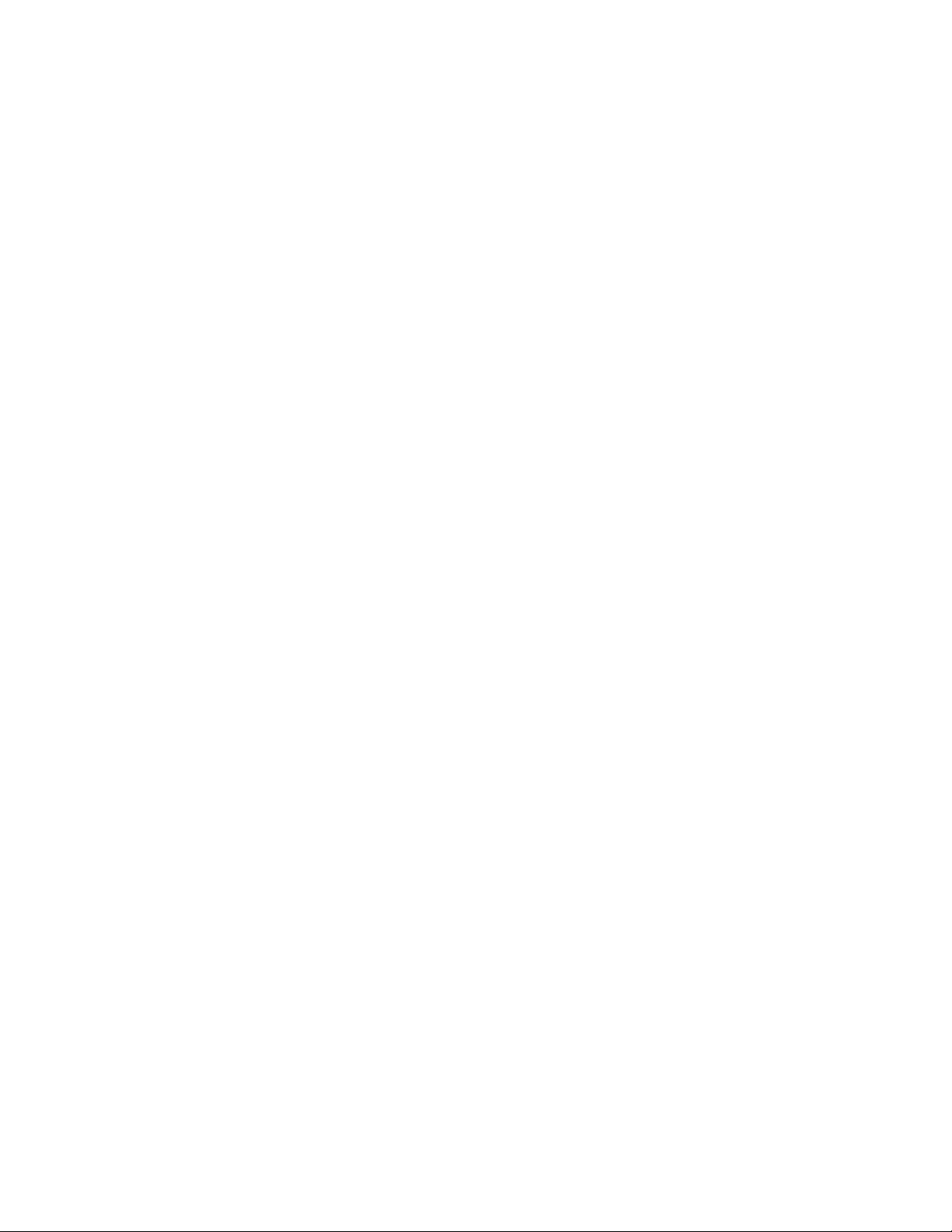
Reinstalowanieprogramów..........56
Reinstalowaniesterownikówurządzenia.....57
Rozwiązywanieproblemówzwiązanychz
odtwarzaniemoprogramowania........57
LenovoThinkVantageT oolbox.......70
PC-DoctorforDOS...........70
LenovoDiagnostics...........71
Czyszczeniemyszyoptycznej.......71
Rozdział6.Używanieprogramu
SetupUtility..............59
UruchamianieprogramuSetupUtility......59
Przeglądanieizmianaustawień........59
Używaniehaseł..............59
Uwarunkowaniadotyczącehasła.....60
Power-OnPassword..........60
AdministratorPassword.........60
HardDiskPassword...........60
Ustawianie,zmianaiusuwaniehasła....60
Kasowanieutraconegolubzapomnianego
hasła(kasowaniepamięciCMOS).....61
Udostępnianieurządzenia..........61
Wybórurządzeniastartowego.........61
Wybórtymczasowegourządzenia
startowego..............62
Wybórlubzmianakolejnościurządzeń
startowych..............62
WłączanietrybuzgodnościzErP.......62
Inteligentnaregulacjawydajności.......63
ZamykanieprogramuSetupUtility.......63
Rozdział7.Kongurowaniemacierzy
RAID..................65
PoziomRAID...............65
KonguracjaobsługifunkcjonalnościRAIDdla
dyskówSATAwsystemieBIOS........65
TworzeniewoluminówRAID.........65
UsuwaniewoluminówRAID.........66
UsuwaniedyskówzkonguracjiRAID.....66
Rozdział10.Uzyskiwanieinformacji,
pomocyiserwisu...........73
Źródłainformacji..............73
LenovoThinkVantageT ools........73
LenovoWelcome............73
Pomociwsparcie............73
Bezpieczeństwoigwarancja.......73
SerwisWWWLenovo
(http://www.lenovo.com).........73
SerwisWWWLenovo..........74
Pomociserwis..............74
Używaniedokumentacjiiprogramów
diagnostycznych............74
Kontakttelefonicznyzserwisem......75
Korzystaniezinnychusług........75
Dodatkoweusługipłatne.........76
DodatekA.Uwagi..........77
Znakitowarowe..............78
DodatekB.Uwagaoprzepisach...79
Uwagaoklasykacjieksportowej.......79
Informacjedotyczącepodłączeniadoodbiornika
telewizyjnego...............79
Uwagidotycząceemisjipromieniowania
elektromagnetycznego...........79
Oświadczeniedotyczącewymogów
FederalnegoUrzęduŁącznościUSA(Federal
CommunicationsCommission—FCC)...79
Dodatkoweinformacjeoprzepisach......81
Rozdział8.Aktualizacjaprogramów
systemowych.............67
Używanieprogramówsystemowych......67
AktualizowaniesystemuBIOSzdysku.....67
AktualizowaniesystemuBIOSzpoziomusystemu
operacyjnego...............68
OdtwarzaniepoawariiaktualizacjiPOST/BIOS..68
Rozdział9.Rozwiązywanie
problemówidiagnostyka.......69
Podstawowerozwiązywanieproblemów....69
Programydiagnostyczne...........70
iiPodręcznikużytkownikaThinkStation
DodatekC.InformacjeoWEEEi
przetwarzaniuwtórnym........83
Ważnainformacjadotyczącadyrektywyunijnej
2002/96/WE................83
Informacjeoprzetwarzaniuwtórnym......83
Informacjeoprzetwarzaniuwtórnymdotyczące
Brazylii..................84
Informacjeoprzetwarzaniuwtórnymbateriii
akumulatorówdotycząceTajwanu.......85
Informacjeoprzetwarzaniuwtórnymbateriii
akumulatorówdotycząceUniiEuropejskiej....85
Indeks.................87
Page 5
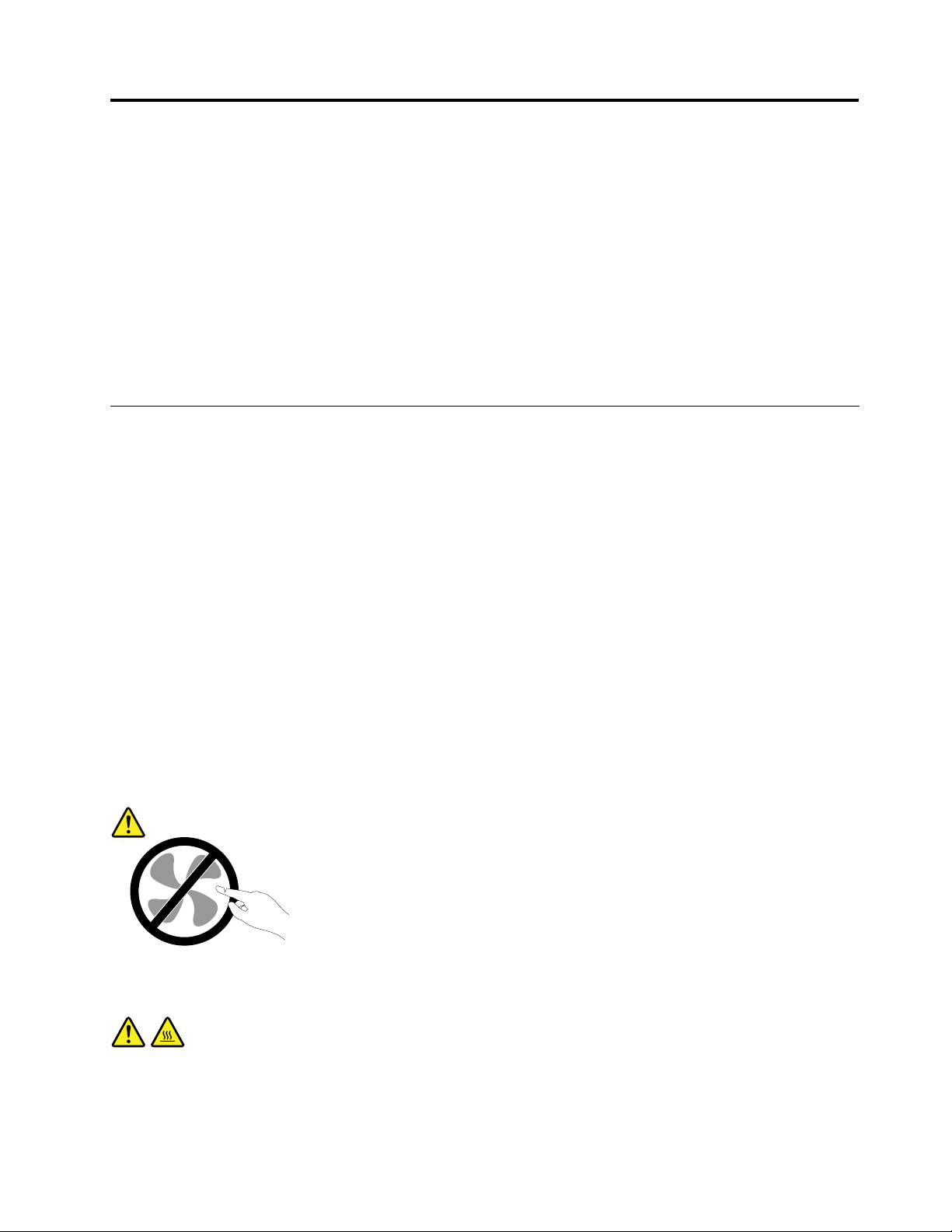
Ważneinformacjedotyczącebezpieczeństwa
ZAGROŻENIE:
Przedrozpoczęciemkorzystaniazniniejszegopodręcznikanależyzapoznaćsięzewszystkimi
istotnymiinformacjamidotyczącymibezpieczeństwategoproduktu.Przeczytajinformacje
znajdującesięwtejsekcjiorazinformacjedotyczącebezpieczeństwazawartewPodręcznikunatemat
bezpieczeństwaigwarancjiThinkStationdołączonymdoproduktu.Zapoznaniesięzinformacjami
dotyczącymibezpieczeństwazmniejszaryzykoodniesieniaobrażeńiuszkodzeniaproduktu.
JeślinieposiadaszjużegzemplarzaPodręcznikanatematbezpieczeństwaigwarancjiThinkStation,możesz
pobraćwersjęwformaciePDFzserwisuWWWwsparciaLenovo
WserwisieWWWwsparciaLenovomożnarównieżznaleźćPodręczniknatematbezpieczeństwaigwarancji
ThinkStationoraztenPodręcznikużytkownikaThinkStationwinnychwersjachjęzykowych.
®
podadresemhttp://support.lenovo.com.
Serwisowanieimodernizacja
Nienależypróbowaćsamodzielnienaprawiaćproduktu,chybażeCentrumWsparciaKlientaudzieli
odpowiednichinstrukcjilubmożnaznaleźćjewdokumentacji.Należykorzystaćtylkozusługdostawcy
usługupoważnionegodonaprawydanegoproduktu.
Informacja:Klientmożewewłasnymzakresiedokonywaćaktualizacjilubwymianyniektórychczęści
komputera.Modernizacjezazwyczajokreślasięmianemopcji.Częścizamienneprzeznaczonedo
instalowaniaprzezklientówokreślanesąmianemCzęściWymienianychprzezKlienta(CustomerReplaceable
Units-CRU).Lenovodostarczadokumentacjęzinstrukcjami,kiedyklientmożezainstalowaćopcjelub
wymienićczęściCRU.Podczasinstalacjilubwymianyczęścinależyściśleprzestrzegaćwszystkich
instrukcji.Wyłączonakontrolkazasilanianiekoniecznieoznaczazerowypoziomnapięciawprodukcie.Przed
zdjęciemobudowyproduktuwyposażonegowkabelzasilającynależyzawszeupewnićsię,żezasilaniejest
wyłączone,aproduktzostałodłączonyodwszelkichźródełzasilania.Więcejinformacjinatematczęści
CRU—patrzRozdział4„Instalowanielubwymianasprzętu“nastronie25.Wszelkiepytaniaiwątpliwości
należyzgłosićCentrumWsparciaKlienta.
Chociażkomputerniezawieraruchomychczęści(zwyjątkiemkablazasilającego),bezpieczeństwowymaga
zamieszczenianastępującychostrzeżeń.
ZAGROŻENIE:
Niebezpieczneruchomeczęści.Niedotykać.
ZAGROŻENIE:
PrzedwymianączęściCRUnależywyłączyćkomputer,odczekaćpięćminut,ażostygnie,idopiero
wówczaszdjąćobudowę.
©CopyrightLenovo2011
iii
Page 6
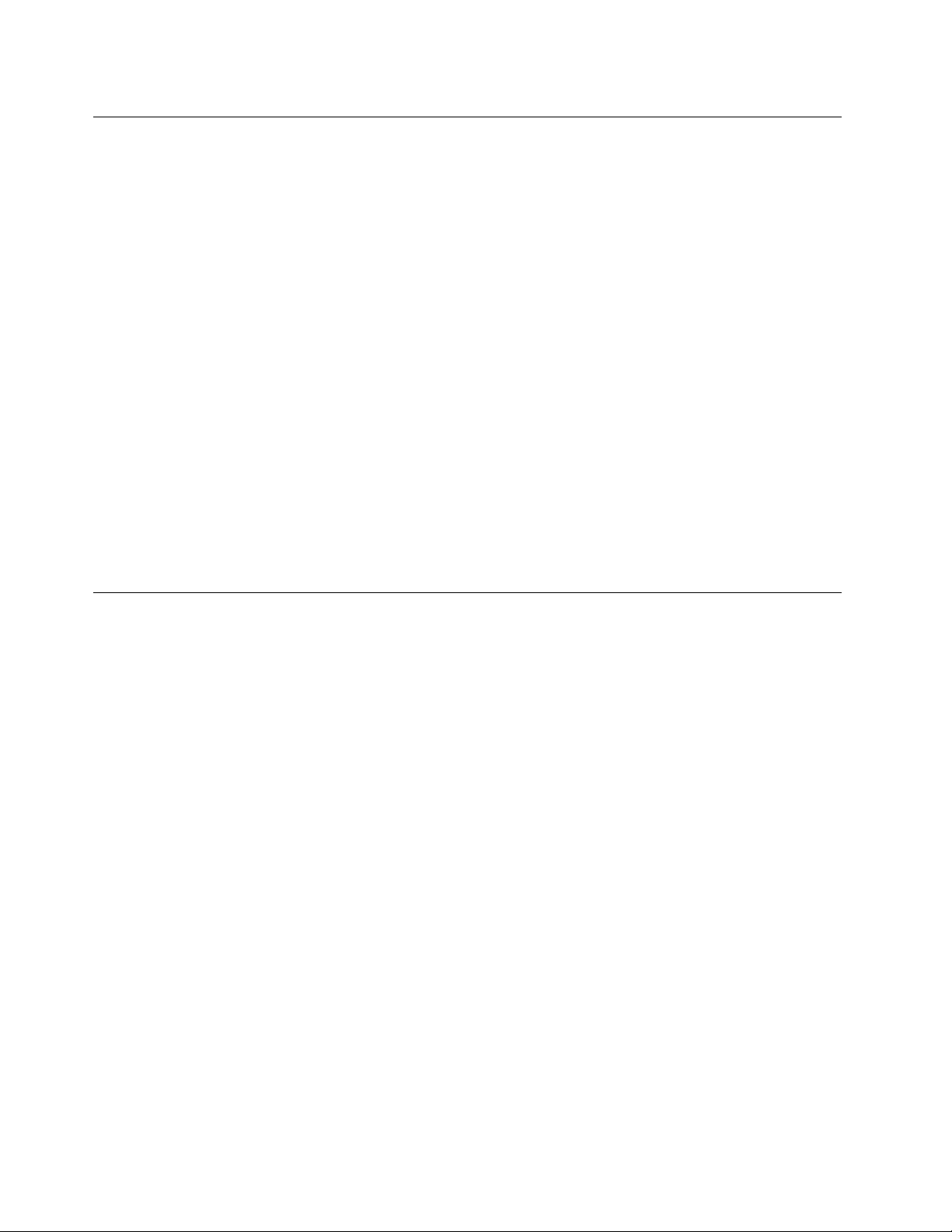
Zapobieganiewyładowaniomelektrostatycznym
Ładunkielektrostatyczne,mimożesąbezpiecznedlaużytkownika,mogąpoważnieuszkodzićelementyi
opcjekomputera.Niewłaściweobchodzeniesięzczęściamiwrażliwyminawyładowaniaelektrostatyczne
możespowodowaćichuszkodzenie.OdpakowującopcjęlubczęśćCRU,nienależyotwierać
antystatycznegoopakowania,którejązawieraażdomomentuinstalacji.
WprzypadkuinstalowaniaopcjilubczęściCRUalbowykonywaniajakichkolwiekczynnościwewnątrz
komputeranależyzachowaćnastępująceśrodkiostrożnościwceluuniknięciauszkodzeniaprzezładunki
elektrostatyczne:
•Ograniczswojeruchy.Ruchmożespowodowaćwytworzeniesięładunkówelektrostatycznych.
•Biorącelementydoręki,zachowajostrożność.Adaptery,modułypamięciiinneukładyelektroniczne
chwytajzabrzegi.Nigdyniedotykajznajdującychsięnawierzchuobwodówelektronicznych.
•Niepozwól,abyinnidotykalikomponentów.
•InstalującopcjęlubczęśćCRUwrażliwąnawyładowaniaelektrostatyczne,dotknijopakowanie
antystatyczneztączęściądometalowegogniazdarozszerzeńlubinnejniemalowanejpowierzchni
metalowejkomputeranaconajmniejdwiesekundy.Spowodujetorozładowanieładunków
elektrostatycznychwopakowaniuiwciele.
•Wmiaręmożliwościwyjmijczęśćwrażliwąnawyładowaniaelektrostatycznezopakowania
antystatycznegoizainstalujjąbezodkładania.Jeśliniejesttomożliwe,połóżopakowanieantystatyczne
nagładkiej,poziomejpowierzchniiumieśćnanimtęczęść.
•Niekładźczęścinaobudowiekomputeraaniinnychpowierzchniachmetalowych.
Kablezasilająceizasilacze
Należyużywaćtylkokablizasilającychizasilaczydostarczonychprzezproducentadanegoproduktu.
Kablezasilającemusząposiadaćcertykatbezpieczeństwa.WNiemczechnależystosowaćkabletypu
H05VV-F,3G,0,75mm
Nienależynigdyowijaćkablazasilającegodookołazasilaczaaniwokółinnychobiektów.Owinięcietakie
możeprzyczynićsiędopowstanianaprężeńwkablu,acozatymidziespowodowaćjegopęknięcie,zgięcie
lubpostrzępienie.Możetospowodowaćzagrożeniebezpieczeństwa.
Należyzawszeułożyćkabelzasilającytak,abyniebyłonnarażonynadeptanie,potykaniesięoniego
lubprzygniecenieprzezjakieśobiekty.
Należychronićkabelzasilającyizasilaczeprzedkontaktemzpłynami.Naprzykładnienależykłaśćichprzy
zlewach,wannach,toaletachlubnapodłogachczyszczonychpłynnymiśrodkamiczyszczącymi.Płynymogą
spowodowaćzwarcie,szczególniejeślikabelzasilającylubzasilaczzostałzgniecionywskutekniewłaściwego
użytkowania.Ponadtopłynymogąpowodowaćstopniowąkorozjękońcówekkablazasilającegoi/lub
wyprowadzeniazłączazasilacza,comożeostateczniespowodowaćprzegrzanietychelementów.
Zawszenależypodłączaćkablezasilająceikablesygnałowewodpowiedniejkolejnościiupewnićsię,że
wszystkiezłączakablizasilającychsąbezpiecznieicałkowiciewłączonedogniazda.
Niemożnaużywaćżadnegozasilaczamającegośladykorozjinastykachwejściazasilanialubwykazującego
śladyprzegrzania(takiejakdeformacjaplastiku)nawejściuzasilanialubnajakiejkolwiekinnejczęści.
2
lublepsze.Winnychkrajachnależyużywaćkabliodpowiednichtypów.
Niemożnakorzystaćzżadnegokablazasilającegonaktóregodrugimkońcuznajdująsięstykielektryczne
mająceśladykorozjilubprzegrzania,anizkablazasilającego,naktórymwidaćjakiekolwiekślady
uszkodzenia.
ivPodręcznikużytkownikaThinkStation
Page 7
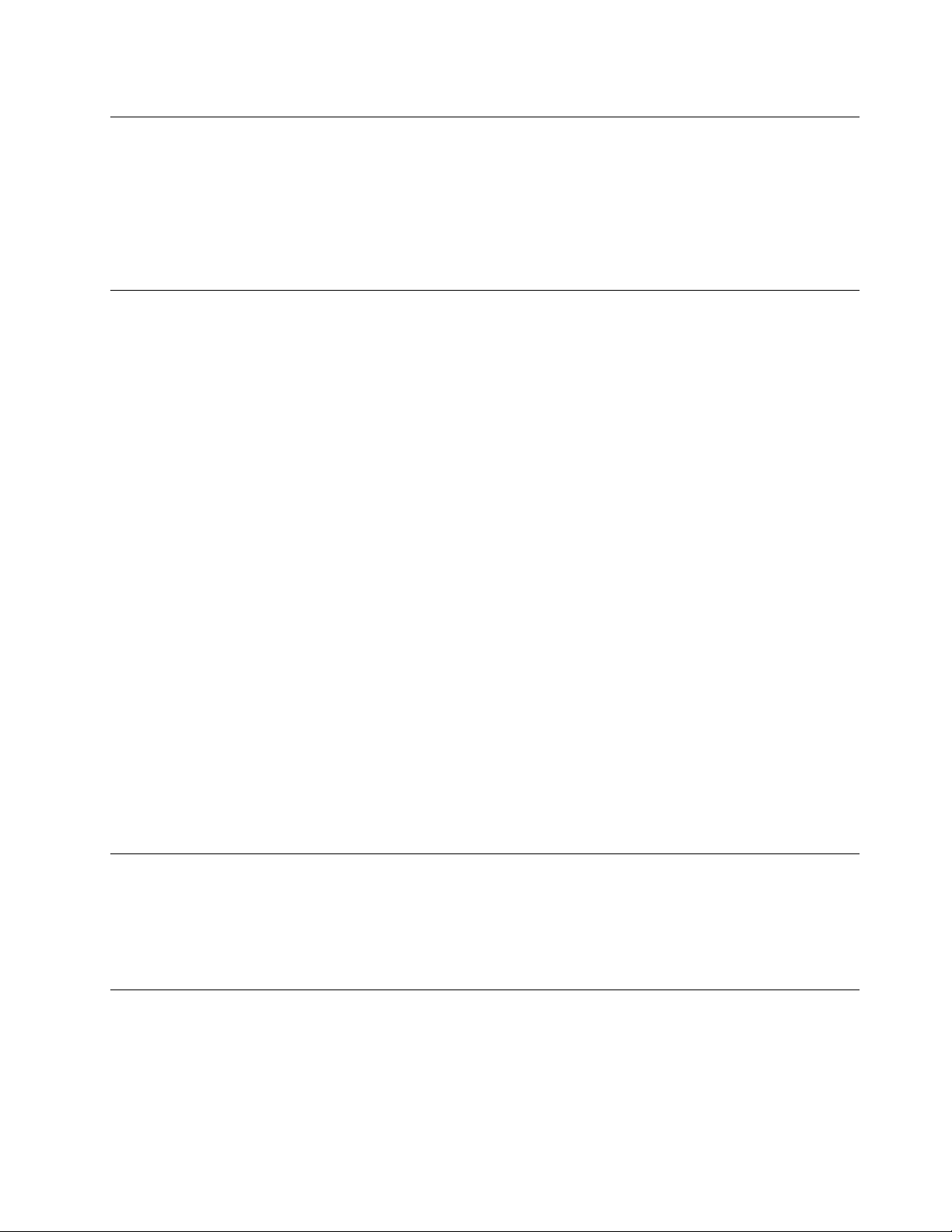
Przedłużaczeiurządzeniapowiązane
Należyupewnićsię,żeużywaneprzedłużacze,urządzeniaprzeciwprzepięciowe,zasilaczeawaryjneilistwy
rozdzielczezasilaniasąwstaniezrealizowaćwymaganiaproduktudotyczącezasilania.Urządzeńtych
nigdyniewolnoobciążaćpowyżejichnorm.Jeśliużywanesąlistwyrozdzielczezasilania,obciążenienie
powinnoprzekroczyćichznamionowejmocywejściowej.Wprzypadkupytańzwiązanychzobciążeniem
elektrycznym,wymaganiamidotyczącymizasilaniaiznamionowejmocywejściowej,abyuzyskaćwięcej
informacji,należyskonsultowaćsięzelektrykiem.
Wtyczkiigniazdazasilające
Jeśligniazdo,któremabyćużywanezesprzętemkomputerowymwyglądanauszkodzonelubskorodowane,
nienależyzniegokorzystaćdopókiniezostaniewymienioneprzezwykwalikowanegoelektryka.
Nienależyzginaćanimodykowaćwtyczki.Jeśliwtyczkajestuszkodzona,należyskontaktowaćsięz
producentemwcelujejwymiany.
Nienależypodłączaćkomputeradotegosamegogniazdaelektrycznego,coinnychsprzętów,które
pobierająznacznąilośćenergiielektrycznej.Wprzeciwnymwypadkuzmianynapięciamogąuszkodzić
komputer,daneipodłączoneurządzenia.
Niektóreproduktysąwyposażonewewtyczkęztrzemastykami.Wtyczkatakapasujetylkodouziemionych
gniazdzasilających.Jesttocechazwiązanazbezpieczeństwem.Nienależyomijaćtegozabezpieczeniai
wkładaćwtyczkidonieuziemionegogniazdazasilającego.Jeśliniemożnawłożyćwtyczkidogniazda
zasilającego,należyskontaktowaćsięzelektrykiemwsprawieodpowiedniegoadapteradogniazda
zasilającegolubwymienićgniazdonanowe,zapewniającetęcechę.Nigdynienależyprzeciążaćgniazda
zasilającego.Łączneobciążeniesystemuniepowinnoprzekraczać80procentparametrówznamionowych
danejgałęziobwodu.Wprzypadkupytańzwiązanychzobciążeniemelektrycznymiparametrami
znamionowymigałęziobwodu,abyuzyskaćwięcejinformacji,należyskonsultowaćsięzelektrykiem.
Należyupewnićsię,żeużywanegniazdozasilającejestpoprawniepodłączone,łatwodostępneipołożone
niedalekoodwszystkichzasilanychurządzeń.Nienależymocnorozciągaćkablizasilających,gdyżmożeto
spowodowaćpowstanienaprężeńwkablu.
Należyupewnićsię,żegniazdozasilającedostarczanapięcieiprądodpowiedniedlainstalowanego
produktu.
Należyostrożniepodłączaćurządzeniedogniazdazasilającegoiodniegoodłączać.
Urządzeniazewnętrzne
Nienależypodłączaćaniodłączaćżadnychkabliurządzeńzewnętrznychpozakablami(USB)(Universal
SerialBus)i1394,gdydokomputerapodłączonejestzasilanie.Wprzeciwnymwypadkumożnauszkodzić
komputer.Abyuniknąćmożliwościuszkodzeniapodłączonychurządzeń,należyodczekaćconajmniejpięć
sekundpowyłączeniukomputera,adopieropotemodłączyćurządzeniazewnętrzne.
Ciepłoiwentylacjaproduktu
Komputery,zasilaczeiakcesoriagenerująciepło.Należyzawszeprzestrzegaćponiższychśrodków
ostrożności:
•Komputera,zasilaczaaniakcesoriówniewolnotrzymaćprzezdłuższyczasnakolanachaniwkontakciez
innączęściąciała,gdypracująalbogdyładujesięakumulator.Komputer,zasilacziwieleakcesoriów
©CopyrightLenovo2011
v
Page 8
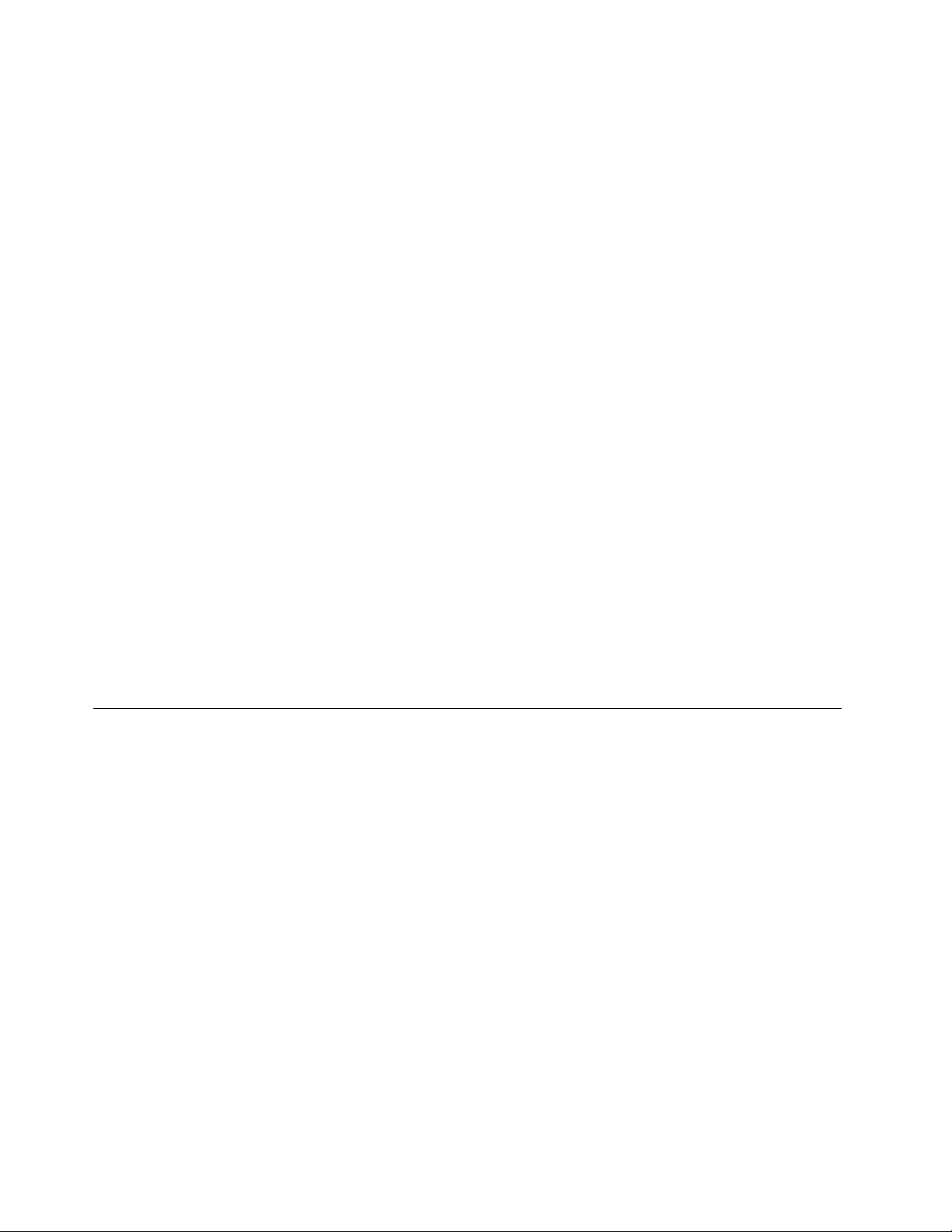
wytwarzająciepłopodczaseksploatacji.Dłuższykontaktzciałemludzkimmożespowodować
podrażnienie,anawetoparzenieskóry.
•Nienależyładowaćakumulatoraaniwłączaćkomputera,zasilaczaaniakcesoriówwpobliżumateriałów
łatwopalnychlubwybuchowych.
•Produktjestwyposażonywszczelinywentylacyjne,wentylatoryiradiatory,którezapewniają
bezpieczeństwo,komfortiniezawodnośćdziałania.Jednakmożnanieumyślniezablokowaćteelementy
umieszczającproduktnałóżku,soe,dywanielubinnejelastycznejpowierzchni.Nigdynienależy
blokować,przykrywaćlubwyłączaćtychelementów.
Conajmniejraznatrzymiesiącenależysprawdzić,czywkomputerzeniezgromadziłsiękurz.Przedtakim
sprawdzeniemnależywyłączyćsprzętiodączyćkabelodsiecizasilającej;następnieusunąćkurzzotworów
wentylacyjnychiotworówobejmy.Należyrównieżusunąćkurzgromadzącysięwewnątrzkomputera,wtym
zwgłębieńradiatora,otworówwentylacyjnychzasilaczaiwentylatorów.Przedotwarciempokrywynależy
zawszewyłączyćkomputeriodłączyćkabelodsiecizasilającej.Należyunikaćkorzystaniazkomputeraw
pobliżuciągówkomunikacyjnychwbudynkach.Jeśliniejesttomożliwe,należyczęściejczyścićkomputer.
Dlawłasnegobezpieczeństwaiwceluzachowaniaoptymalnychwarunkówpracykomputeranależyzawsze
przestrzegaćponiższychpodstawowychśrodkówostrożności:
•Zawszezamykajpokrywę,nawetjeślikomputerjestodłączonyodsieci.
•Regularniesprawdzaj,czynazewnątrzkomputeraniezgromadziłsiękurz.
•Usuwajkurzzotworówwentylacyjnychiotworówobejmy.Częstszeusuwaniekurzujestzalecane,jeśli
komputerznajdujesięwobszarzeszczególniezakurzonymlubwpobliżuciągówkomunikacyjnychw
budynkach.
•Niewolnoograniczaćaniblokowaćprzepływupowietrza.
•Nieprzechowujaninieużywajkomputerawewnątrzmebli,ponieważwzrastaryzykoprzegrzaniasię
sprzętu.
•Temperaturapowietrzawkomputerzeniepowinnaprzekroczyć35°C(95°F).
•Nieinstalujltrówpowietrza.Mogązakłócaćprawidłowechłodzenie.
Środowiskooperacyjne
Środowiskooptymalnedoużywaniakomputeratotakie,wktórympanujetemperatura10°Cdo35°C(50°Fdo
95°F)orazwilgotność35%do80%.Jeślikomputerjestprzechowywanylubtransportowanywtemperaturze
niższejniż10°C(50°F),przedużyciemnależyodczekać,abyosiągnąłonoptymalnątemperaturępracy10°C
do35°C(50°Fdo95°F).Procestenmożezająćnawetdodwóchgodzin.Uruchomieniekomputeranim
osiągnieonoptymalnątemperaturępracymożespowodowaćnieodwracalneuszkodzenie.
Jeślitomożliwe,komputernależyumieścićwdobrzewentylowanymisuchymmiejscu,unikającwystawiania
nabezpośredniedziałaniepromienisłonecznych.
Nienależyumieszczaćwpobliżukomputeraurządzeńelektrycznych,takichjakwentylatory,radia,głośnikio
dużejmocy,klimatyzatoryikuchenkimikrofalowe.Silnepolamagnetycznegenerowaneprzezteurządzenia
mogąuszkodzićmonitoridanenadyskutwardym.
Nienależyumieszczaćnapojównakomputerzeczypodłączonychdoniegourządzeniachanioboknich.
Rozlanypłynmożespowodowaćspięcielubinnegorodzajuuszkodzenie.
Nienależyjeśćanipalićnadklawiaturą.Jeśliresztkijedzenialubpopiółdostanąsiędownętrzaklawiatury,
mogąjąuszkodzić.
viPodręcznikużytkownikaThinkStation
Page 9
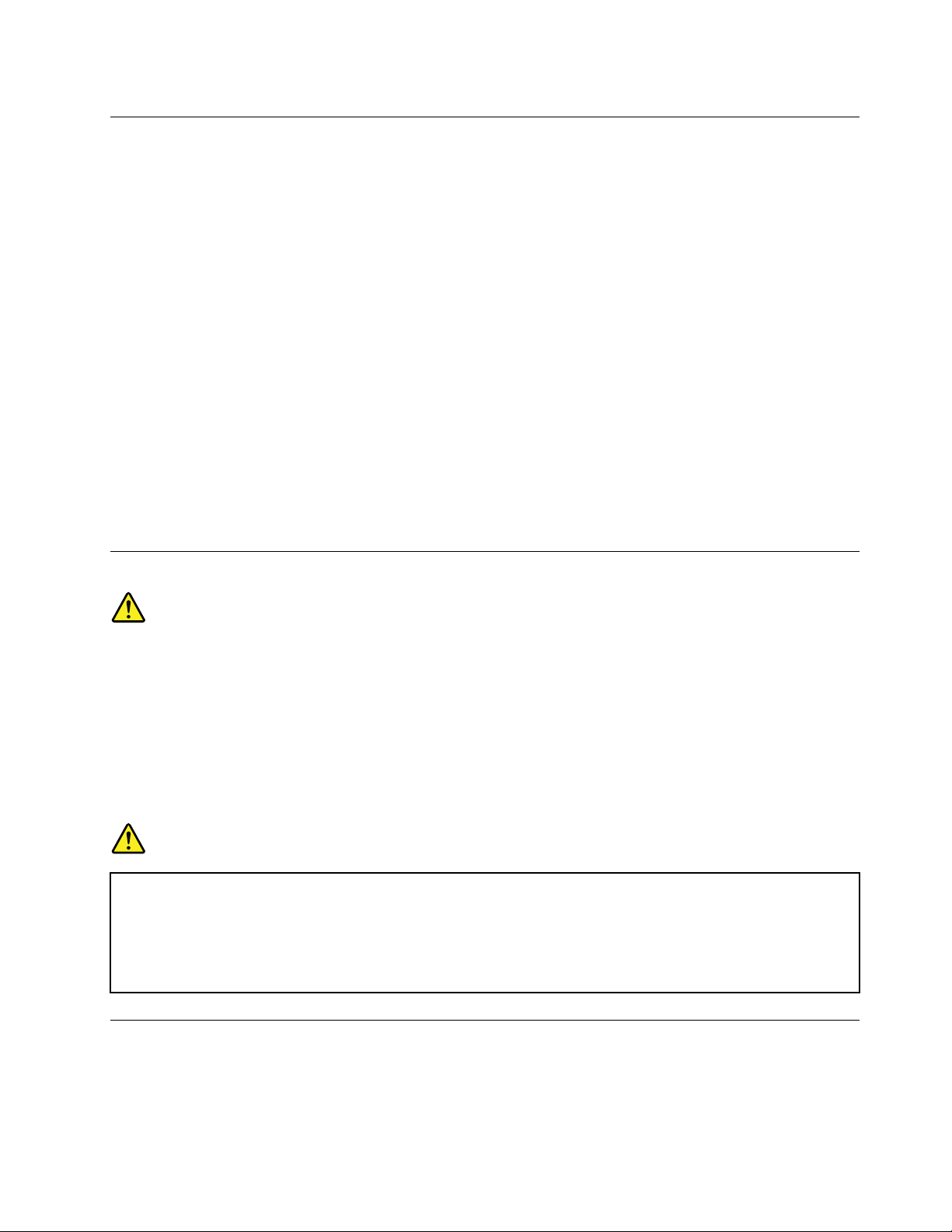
Informacjedotyczącebezpieczeństwaprzykorzystaniuzmodemu
ZAGROŻENIE:
Abyzmniejszyćniebezpieczeństwopożaru,należyużywaćjedyniekablazasilającegostosowanegow
telekomunikacjionumerze26lubwiększego(np.24),znajdującegosięwwykazielaboratorium(UL)
(UnderwritersLaboratories)lubobjętegocertykatemCSA(CanadianStandardsAssociation).
Abyzmniejszyćryzykopożaru,porażeniaprądemelektrycznymlubodniesieniaobrażeńpodczaskorzystania
zurządzeńtelekomunikacyjnych,należyzawszeprzestrzegaćpodstawowychśrodkówostrożności,takich
jak:
•Nigdynienależyinstalowaćkablitelefonicznychpodczasburzyzwyładowaniamiatmosferycznymi.
•Nigdynienależyinstalowaćgniazdkatelefonicznegowmiejscu,wktórymwystępujewilgoć,jeśligniazdko
niejestprzeznaczonedoinstalacjiwtakichmiejscach.
•Nigdynienależydotykaćnieizolowanychkablitelefonicznychlubterminali,jeśliliniatelefonicznanie
zostałaodłączonaodinterfejsusieciowego.
•Podczasinstalacjilubmodykacjiliniitelefonicznychnależyzachowaćostrożność.
•Nienależykorzystaćztelefonuinnegoniżbezprzewodowypodczasburzyzwyładowaniami
atmosferycznymi.Istniejenieznaczneprawdopodobieństwodoznaniaporażeniaprądemelektrycznymz
wyładowaniaatmosferycznego.
•Nienależyużywaćtelefonudozgłoszeniawyciekugazuwpobliżuźródłategowycieku.
Oświadczenieozgodnościurządzenialaserowego
ZAGROŻENIE:
Gdyzainstalowanesąproduktylaserowe(takiejaknapędyCD-ROM,DVD,urządzeniaświatłowodowe
czynadajniki),należyzapamiętaćponiższeostrzeżenia:
•Nienależyzdejmowaćpokrywznapędu.Usunięciepokrywzproduktulaserowegomożebyć
przyczynąniebezpiecznegopromieniowanialaserowego.Wurządzeniuniemażadnychczęści
wymagającychobsługi.
•Używanieelementówsterujących,zmianaustawieńlubwykonywanieczynnościinnychniżtu
określonemożespowodowaćnarażenienadziałanieniebezpiecznegopromieniowania.
NIEBEZPIECZEŃSTWO
Niektóreproduktylaserowemająwbudowanądiodęlaserowąklasy3Alubklasy3B.Należy
zapamiętaćponiższeostrzeżenie.
Występujewidzialneiniewidzialnepromieniowanielaserowe,gdynapędjestotwarty.Należy
unikaćbezpośredniegokontaktuoczuzpromieniemlasera.Niewolnopatrzećnapromieńlasera
anibezpośrednio,anipoprzezprzyrządyoptyczne.
Informacjanatematzasilacza
Niewolnozdejmowaćobudowyzasilaczaaniusuwaćjakiejkolwiekczęści,doktórejdołączonoetykietęo
poniższejtreści.
©CopyrightLenovo2011
vii
Page 10
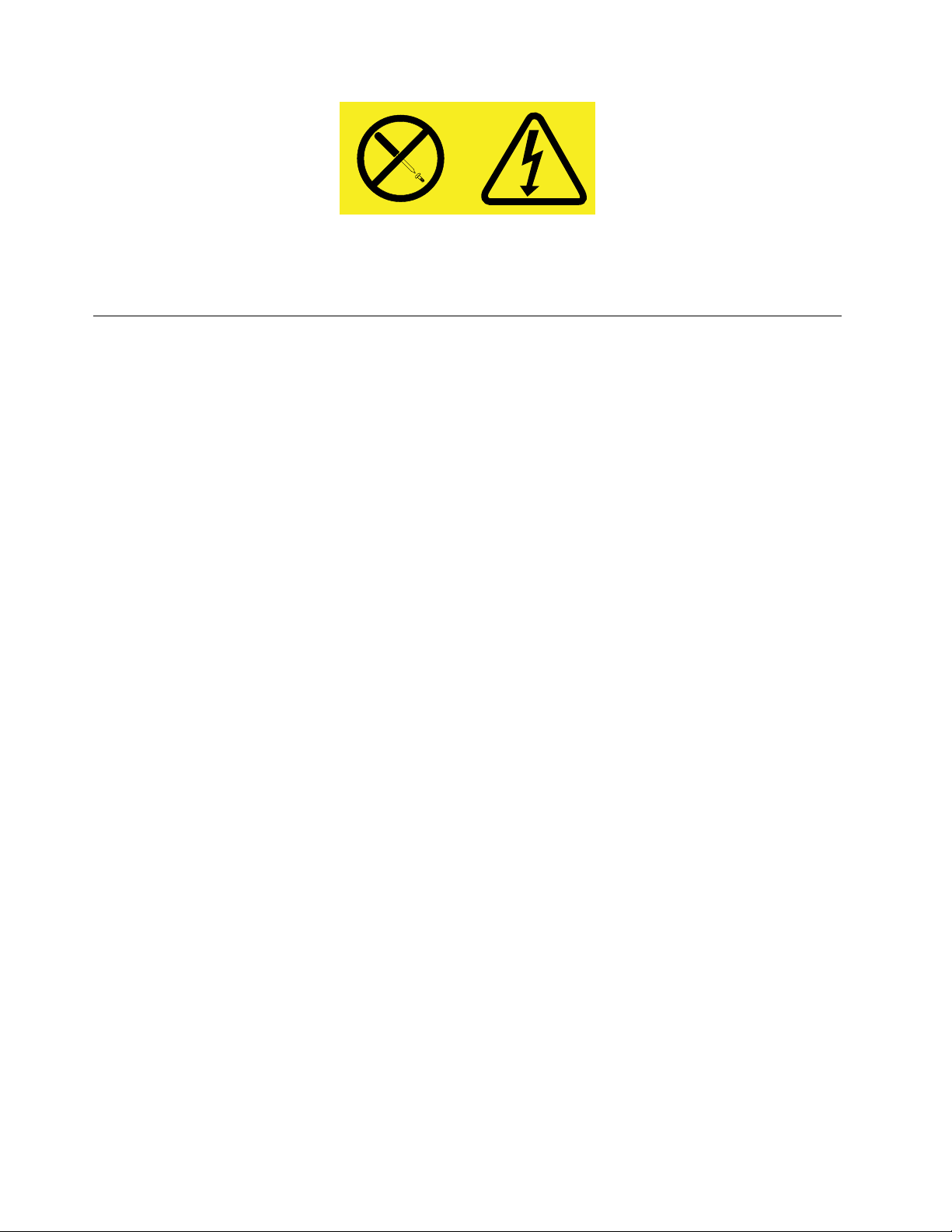
Wkomponentachoznaczonychtąetykietąwystępujeniebezpiecznenapięcie,prądipoziomyenergetyczne.
Komponentyteniezawierajączęściwymagającychobsługi.Jeśliistniejepodejrzeniewadliwegodziałania
jednejztychczęści,tonależyskontaktowaćsięzpracownikiemserwisu.
Czyszczenieikonserwacja
Komputerimiejscepracynależyutrzymywaćwczystości.Przedczyszczeniem,komputernależywyłączyć,
anastępnieodłączyćkabelzasilający.Nienależyspryskiwaćkomputeradetergentamiwpłynieaniteż
używaćdojegoczyszczeniadetergentówzawierającychmateriałyłatwopalne.Detergentemnależyzwilżyć
miękkąszmatkę,anastępnieprzetrzećniąpowierzchniękomputera.
viiiPodręcznikużytkownikaThinkStation
Page 11
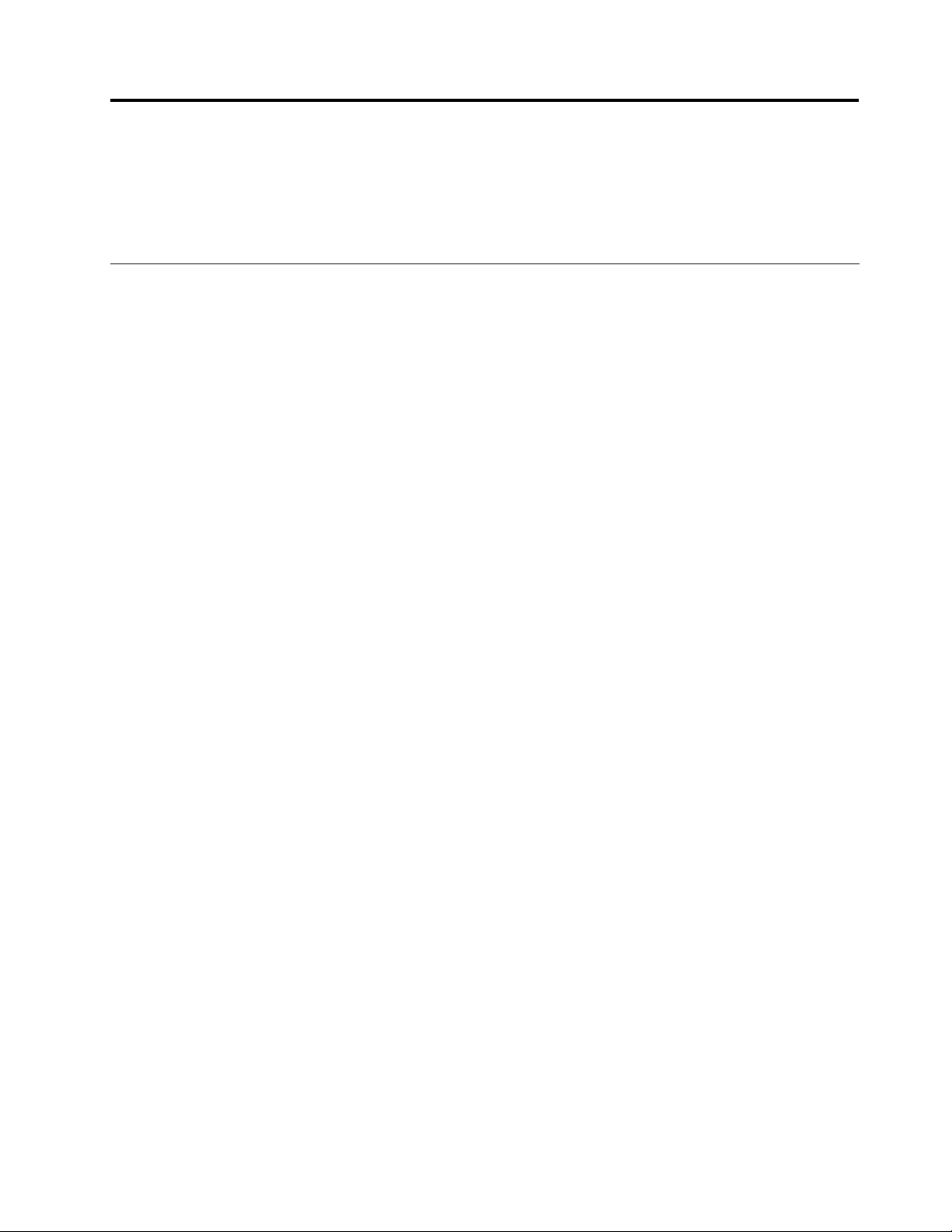
Rozdział1.Przegląd
Niniejszyrozdziałzawierainformacjeoelementachkomputera,jegodanychtechnicznych,programach
dostarczonychprzezrmęLenovoorazorozmieszczeniuzłączy,podzespołów,częścinapłyciegłówneji
napędówwewnętrznych.
Elementy
Niniejszasekcjazawieraopisyelementówkomputera.Podaneinformacjedotycząróżnychmodeli.
Abywyświetlićinformacjeookreślonymmodelu:
•PrzejdźdoprogramuSetupUtility,wykonującinstrukcjepodanewsekcjiRozdział6„Używanieprogramu
SetupUtility“nastronie59
wyświetlićinformacje.
•WśrodowiskusystemuWindowskliknijprzyciskStart,kliknijprawymprzyciskiemmyszypozycję
Komputer,anastępniewybierzpozycjęWłaściwości,abywyświetlićinformacje.
Mikroprocesor
Komputerwyposażonowjedenznastępującychmikroprocesorów(wielkośćwewnętrznejpamięci
podręcznejróżnisięwzależnościmodelu):
•MikroprocesorIntel
®
•MikroprocesorIntelCore™i3
•MikroprocesorIntelCorei5
•MikroprocesorIntelCorei7
•MikroprocesorIntelPentium
•MikroprocesorIntelXeon
.NastępniewybierzkolejnopozycjeMain➙SystemSummary,aby
Celeron
®
®
®
QuadCore
Pamięć
KomputerobsługujemaksymalnieczterymodułypamięciDDR3UDIMM.
Napędywewnętrzne
•Napędoptyczny:DVD-ROM,DVDzfunkcjąnagrywanialubBlu-ray(opcjonalnie)
•DysktwardySATA
•DyskSSD(dostępnywwybranychmodelach)
Podsystemwideo
•Zintegrowanakartagracznadlazłączy(VGA)iDisplayPort(wwybranychmodelach)
•GniazdokartygracznejPCIExpressx16napłyciegłównej
Podsystemaudio
•ZintegrowanyukładHDaudio
•Złączewejściaaudio,złączewyjściaaudioizłączemikrofonunapanelutylnym
©CopyrightLenovo2011
1
Page 12
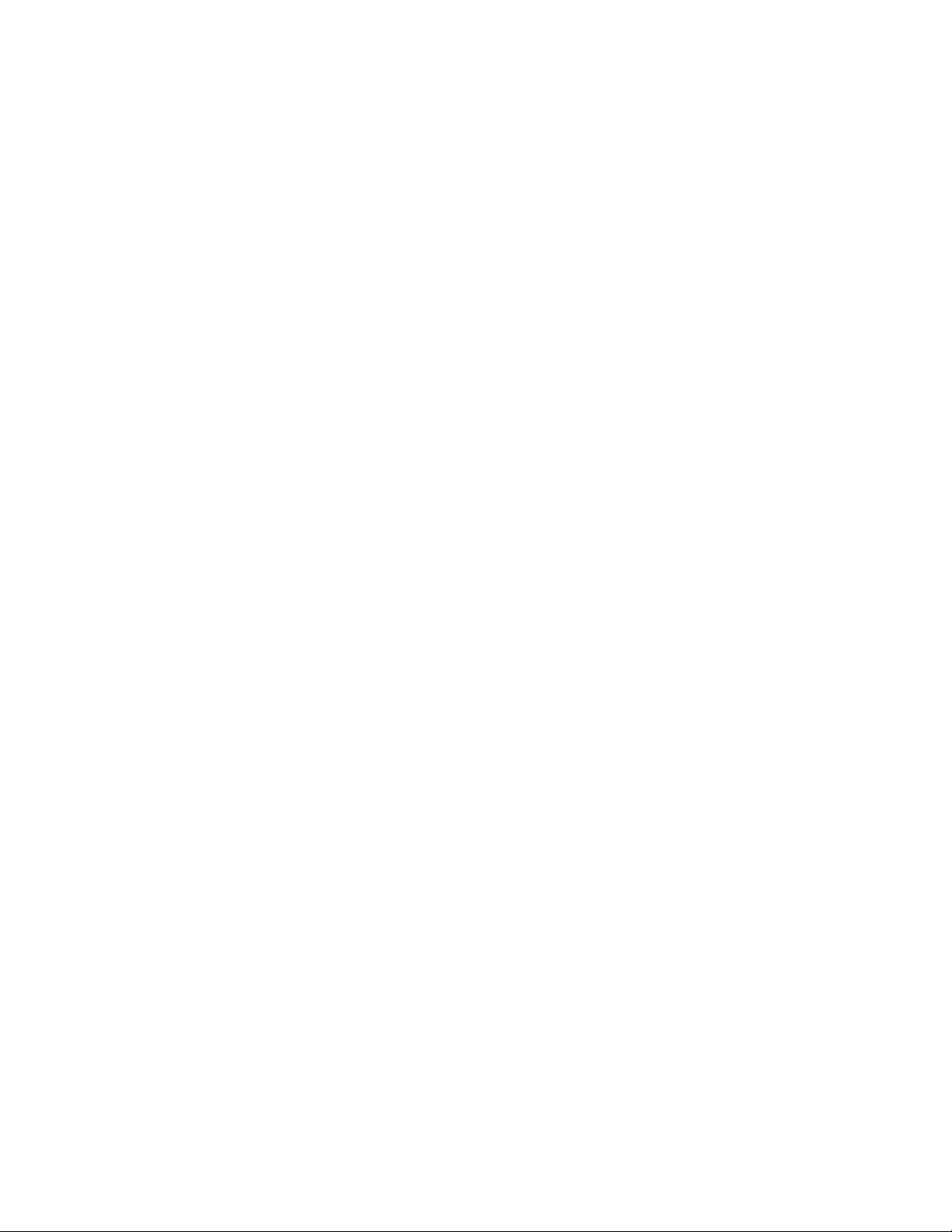
•Złączemikrofonuizłączesłuchaweknapaneluprzednim
•Głośnikwewnętrzny
Łączność
•ZintegrowanykontrolersieciEthernet100/1000Mb/s
Opcjezarządzaniasystemem
•MożliwośćzapisaniawynikówtestuPOST
•DMI
AplikacjaDesktopManagementInterfaceumożliwiawglądwinformacjeowszystkichaspektach
komputera,takichjaktypprocesora,datainstalacji,dołączonedrukarkiiinneurządzeniaperyferyjne,
źródłazasilaniaczyhistoriaczynnościkonserwacyjnych.
•TrybzgodnościzErP
Trybzgodnościzdyrektywądotyczącąproduktówzwiązanychzenergią(ErP,Energy-relatedProducts)
zmniejszazużycieenergiielektrycznej,gdykomputerznajdujesięwtrybieuśpienia(wstrzymania)lubjest
wyłączony.Więcejinformacji-patrz„WłączanietrybuzgodnościzErP“nastronie62.
•IntelStandardManageability
IntelStandardManageabilitytotechnologiawykonaniasprzętuioprogramowaniasprzętowego
przewidującawbudowaniewkomputerpewnychfunkcji,dziękiczemułatwiejjemonitorować,
konserwować,aktualizować,uaktualniaćinaprawiać.
•IntelMatrixStorageManager
IntelMatrixStorageManagertosterownikurządzeniazapewniającyobsługęmacierzySATARAID5i
RAID10wwybranychpłytachgłównychIntelzmikroukładami,montowanywcelupoprawywydajności
pracydysków.
•PXE
PrebootExecutionEnvironmenttośrodowiskoumożliwiająceuruchamianiekomputerówza
pośrednictwemkartsieciowychniezależnieodzainstalowanychurządzeńpamięcimasowej(np.dysków
twardych)orazsystemówoperacyjnych.
•SystemManagement(SM)BIOSioprogramowanieSM
SpecykacjaSMsystemuBIOSokreślastrukturędanychimetodydostępuwsystemieBIOS,zapomocą
którychużytkowniklubaplikacjamogązapisywaćipobieraćkonkretneinformacjeodanymkomputerze.
•WakeonLAN
WakeonLANtotechnologiaużywanawkomputerowychsieciachkomputerowychEthernet,która
umożliwiawłączanie(wybudzanie)komputerazapomocąkomunikatuzsieci.Zazwyczajkomunikatjest
wysyłanyzprogramudziałającegonainnymkomputerzewtejsamejsiecilokalnej.
•WakeonRing
WakeonRing,znanateżpodnazwąWakeonModem,totechnologiaumożliwiającawybudzanie
obsługiwanychkomputerówiurządzeńztrybówuśpieniaihibernacji.
•WindowsManagementInstrumentation(WMI)
InstrumentacjazarządzaniaWindowstozbiórrozszerzeńmodeluWindowsDriverModel.Zawierainterfejs
systemuoperacyjnego,wktóryminstrumentowaneskładnikiwyświetlająinformacjeipowiadomienia.
2PodręcznikużytkownikaThinkStation
Page 13
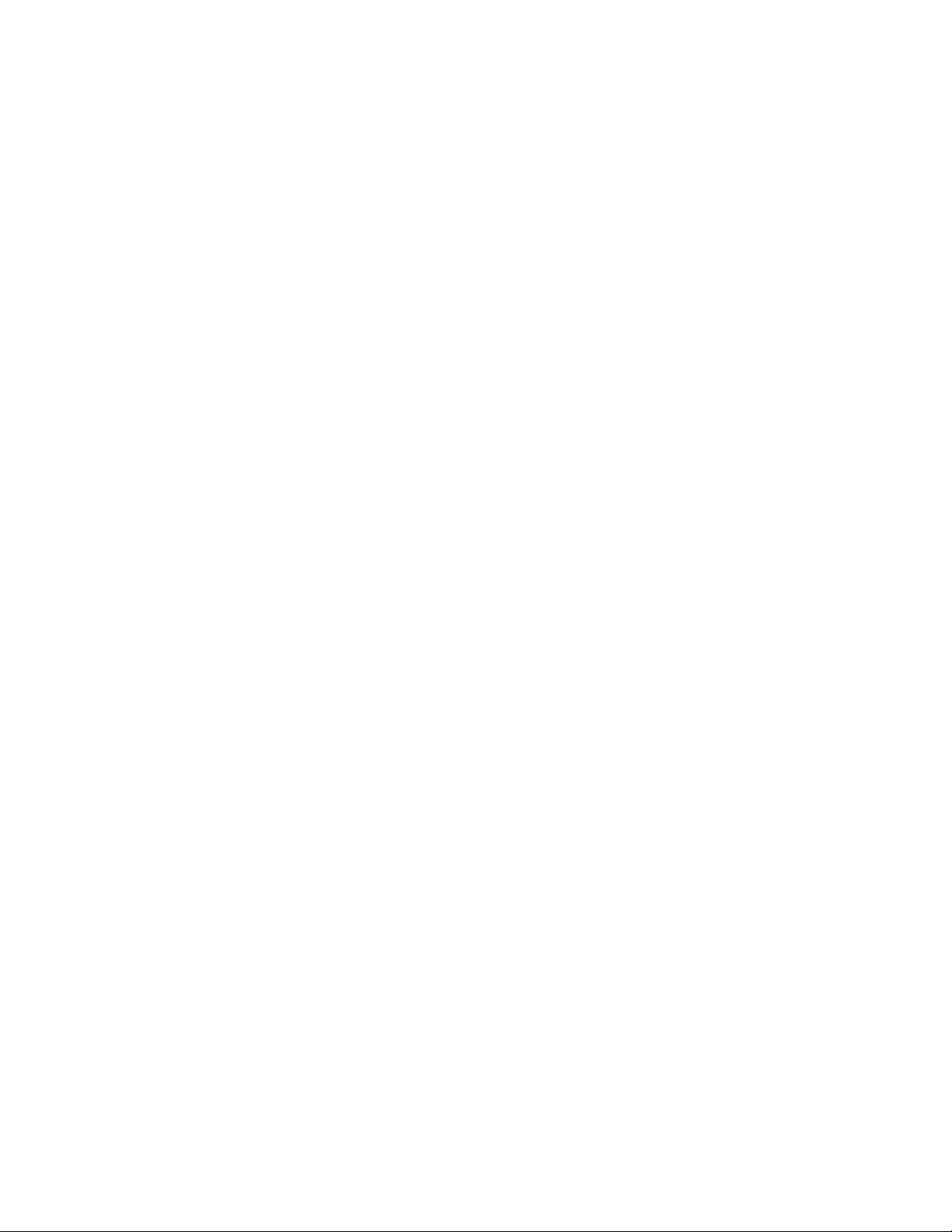
Opcjewejścia/wyjścia(we/wy)
•9-stykowyportszeregowy(jedenstandardowy)
•OsiemzłączyUSB(dwanapaneluprzednim,sześćnatylnym)
•JednozłączeEthernet
•JednoopcjonalnezłączePersonalSystem/2(PS/2)klawiatury
•JednozłączePS/2myszy(opcjonalne)
•Trzyzłączaaudionapanelutylnym(złączewejściaaudio,złączewyjściaaudioorazzłączemikrofonu)
•Dwazłączaaudionapaneluprzednim(złączemikrofonuizłączesłuchawek)
Więcejinformacji-patrz„Znajdowaniezłączy,elementówsterującychiwskaźnikówzprzodukomputera“na
stronie7i„Znajdowaniezłączyztyłukomputera“nastronie8.
Rozszerzenia
•Jednawnękaczytnikakart
•JednogniazdokartyPCIExpressx1
•JednogniazdokartygracznejPCIExpressx16
•Dwiewnękidyskówtwardych
•Dwiewnękinanapędyoptyczne
•DwagniazdakartPCI
Zasilacz
Komputerwyposażonowjedenzasilacz280Wzautomatycznymrozpoznawaniemnapięcia.
Opcjezabezpieczeń
•OprogramowanieComputraceAgentwbudowanewoprogramowaniusprzętowym
•Złączeczujnikaotwarciaobudowy
•Możliwośćwłączaniaiwyłączaniaurządzenia
•MożliwośćwłączaniaiwyłączaniapojedynczychzłączyUSB
•Klawiaturazczytnikiemliniipapilarnych(dostarczanazwybranymimodelami)
•Hasłowłączaniazasilania(POP),hasłoadministratoraihasłodyskutwardegozapobiegające
nieautoryzowanemuużyciukomputera
•Kontrolakolejnościstartowej
•Uruchamianiebezklawiaturyimyszy
•ObsługazintegrowanejlinkizabezpieczającejKensington
•Obsługalinkizkłódką
•TrustedPlatformModule(TPM)
Więcejinformacji-patrzRozdział3„Bezpieczeństwo“nastronie19
.
Zainstalowanefabrycznieprogramy
Nakomputerzezainstalowanofabrycznieprogramyzwiększającekomfortibezpieczeństwopracy.Więcej
informacji-patrz„Przeglądoprogramowania“nastronie5
.
Zainstalowanyfabryczniesystemoperacyjny
Rozdział1.Przegląd3
Page 14
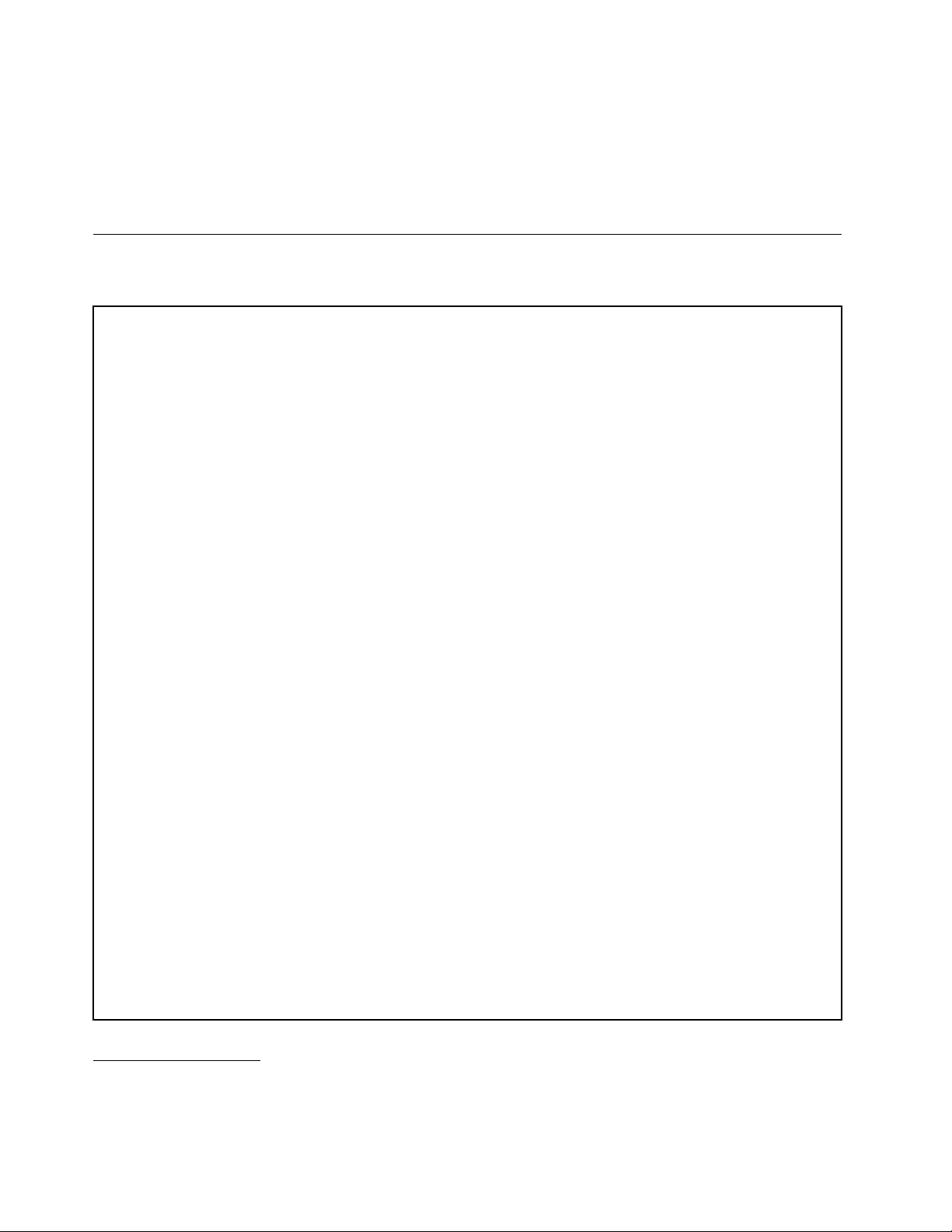
NakomputerzezainstalowanofabryczniesystemoperacyjnyMicrosoft
®
Windows
®
7.
Certykowanelubtestowanesystemyoperacyjne
•Linux
®
•MicrosoftWindowsXPProfessionalSP3
Specykacje
Niniejszasekcjazawierazycznespecykacjekomputera.
Wymiary
Szerokość:175mm(6,89")
Wysokość:425,2mm(16,74")(odpodłogidogóryuchwytu)
Głębokość:430,8mm(16,96")
Waga
Maksymalnadostarczanakonguracja:11,2kg(24,7funta)
Dopuszczalnewarunkizewnętrzne
•Temperaturapowietrza:
Jeślikomputerpracuje:od10°Cdo35°C(od50°Fdo95°F)
Przechowywanie:od-40°Cdo60°C(-40°Fdo140°F)(woryginalnymopakowaniu)
Przechowywanie:od-10°Cdo+60°C(+14°Fdo+140°F)(bezopakowania)
1
(Wzależnościodmodelu).
Informacja:Dozwolonatemperaturamaksymalnaobniżasięo1°C(1,8°F)nakażdekolejne300m(1000stóp)
nadpoziommorza.
•Wilgotność:
Podczaspracy:20%-80%(bezkondensacji)
Przechowywanie:20%-90%(bezkondensacji)
•Wysokość:
Jeślikomputerpracuje:-15,2do3048m(-50do10000stóp)
Przechowywanie:od-15,2do10668m(-50do35000stóp)
Zasilaniewejściowe
•Napięcie:
-Zakresdolny:
Minimum:100V
Maksimum:127V
Zakresczęstotliwości:50-60Hz
-Zakresgórny:
Minimum:200V
Maksimum:240V
Zakresczęstotliwości:50-60Hz
1.Wymienionetusystemyoperacyjnezostałycertykowanelubprzetestowanepodkątemkompatybilnościprzed
oddaniempublikacjidodruku.PotejdaciermaLenovomogłazidentykowaćdodatkowesystemyoperacyjne
jakokompatybilneztymkomputerem.Listatamożeuleczmianie.Abyustalić,czydanysystemoperacyjnyzostał
certykowanylubprzetestowanypodkątemkompatybilności,zapoznajsięzserwisemWWWproducentasystemu.
4PodręcznikużytkownikaThinkStation
Page 15
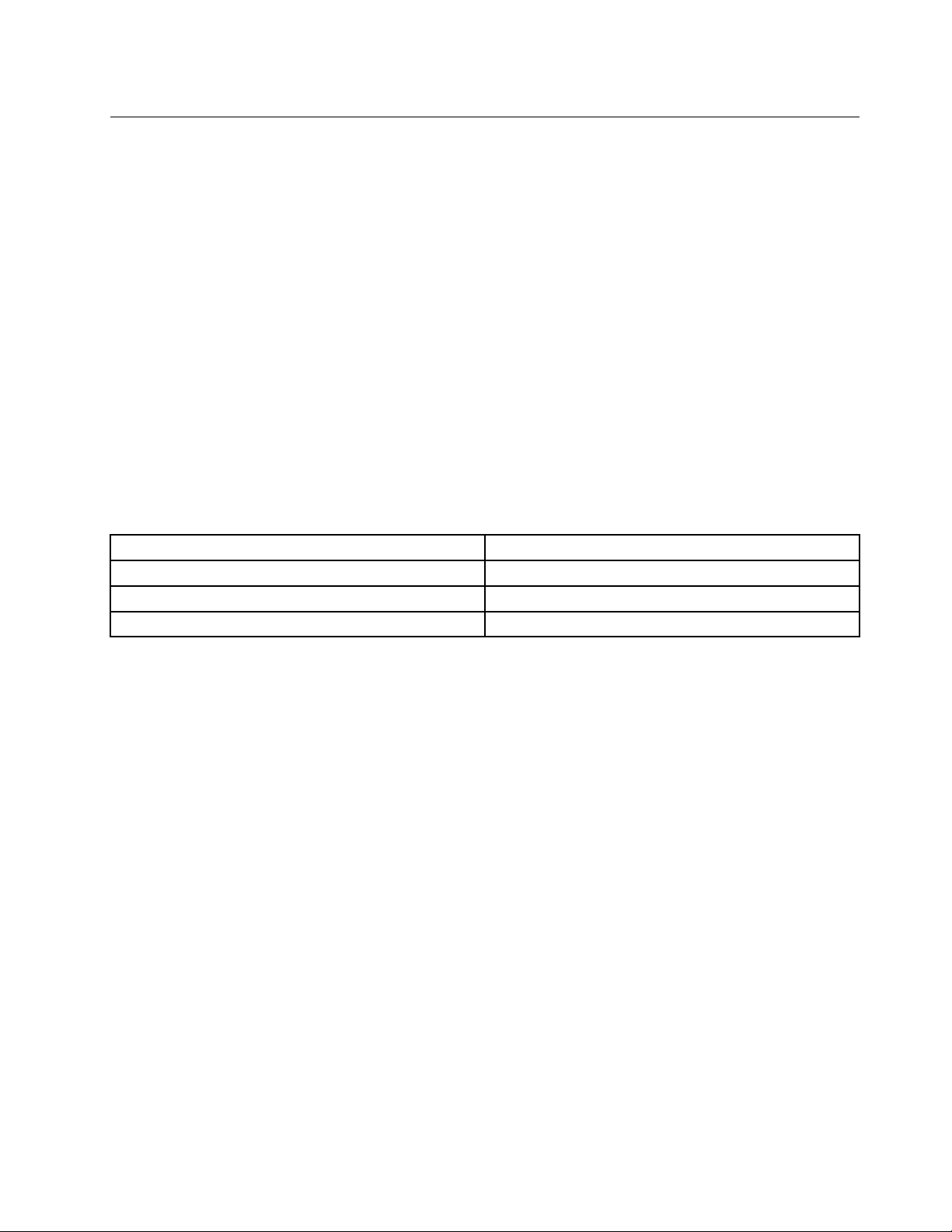
Przeglądoprogramowania
Komputerjestwyposażonywzainstalowanyfabryczniesystemoperacyjnyorazwkilkaprogramów
dostarczonychprzezrmęLenovo.
OprogramowaniedostarczaneprzezLenovo
Poniższeprogramy,dostarczaneprzezLenovo,pomagająwzwiększeniuproduktywnościiobniżeniu
kosztówkonserwacjikomputera.Programydostarczanezkomputeremmogąsięróżnić,wzależnościod
modelukomputeraizainstalowanegofabryczniesystemuoperacyjnego.
LenovoThinkVantageTools
ProgramLenovoThinkVantage
narzędzizwiększającychkomfortibezpieczeństwopracy.
AbyuzyskaćdostępdoprogramuLenovoThinkVantageTools,wybierzkolejnoopcjeStart➙Wszystkie
programy➙LenovoThinkVantageTools.
Wtabeliponiżejwymienionoaplikacje,doktórychmożnauzyskaćdostępzprogramuLenovoThinkVantage
Tools.Wceluprzejściadoprogramukliknijdwukrotnieodpowiedniąikonę.
Tabela1.NazwyikonprogramówwaplikacjiLenovoThinkVantageT ools
NazwaprogramuNazwaikonywprogramieLenovoThinkVantageTools
CreateRecoveryMedia
LenovoThinkVantageToolboxDiagnostykasystemowa
ThinkVantageRescueandRecovery
®
Toolsudostępniaszeregźródełinformacjiorazłatwydostępdoróżnych
DyskiFactoryRecovery
®
Lepszetworzenieiodtwarzaniekopiizapasowych
LenovoWelcome
ProgramLenovoWelcomezapoznaCięzinnowacyjnymiwbudowanymiopcjamiLenovoipoprowadziprzez
kilkaważnychczynnościkonguracyjnych,abypomócCizmaksymalizowaćkorzyścizkomputera.
LenovoThinkVantageToolbox
ProgramLenovoThinkVantageToolboxpomagawkonserwacjikomputera,zwiększajegobezpieczeństwo,
pozwaladiagnozowaćproblemyorazzaznajomićsięzinnowacyjnymitechnologiamioferowanymiprzez
Lenovo,iuzyskaćwięcejinformacjiokomputerze.Szczegółoweinformacje-patrz„LenovoThinkVantage
Toolbox“nastronie70
.
ProductRecovery
ProgramProductRecoveryumożliwiaodtworzeniedomyślnychfabrycznychustawieńdyskutwardego.
ThinkVantageRescueandRecovery
ProgramThinkVantageRescueandRecoverytojednoprzyciskowerozwiązaniedoodtwarzania,obejmujące
zestawnarzędzidosamoodtwarzaniapomocnychwdiagnozowaniuproblemówzkomputerem,uzyskiwaniu
pomocyorazodzyskiwaniusprawnościkomputerapoawariachsystemu,nawetjeśliniemożnauruchomić
systemuoperacyjnegoWindows.
Informacja:JeśliikonaLepszetworzenieiodtwarzaniekopiizapasowychwprogramieLenovo
ThinkVantageToolsjestwyszarzona,oznaczato,żeprzedwłączeniemfunkcjiprogramuThinkVantage
RescueandRecoverynależygonajpierwzainstalować.AbyzainstalowaćprogramThinkVantageRescue
andRecovery:
Rozdział1.Przegląd5
Page 16
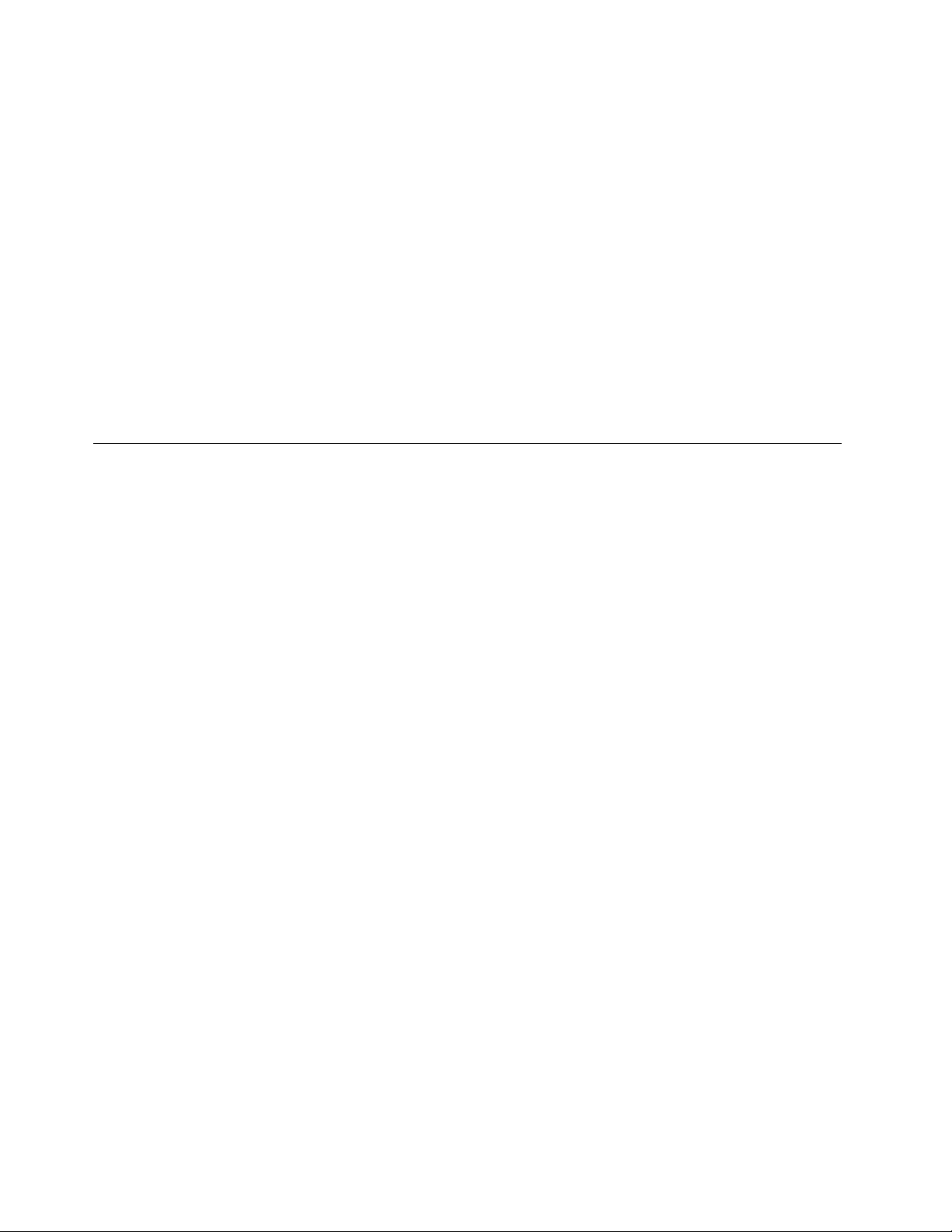
1.KliknijkolejnoopcjeStart➙Wszystkieprogramy➙LenovoThinkVantageTools,anastępniekliknij
dwukrotnieikonęLepszetworzenieiodtwarzaniekopiizapasowych.
2.Postępujzgodniezinstrukcjamiwyświetlanyminaekranie.
3.PozakończeniuprocesuinstalacjiikonaLepszetworzenieiodtwarzaniekopiizapasowychzostanie
uaktywniona.
AdobeReader
ProgramAdobeReadertonarzędziedoprzeglądania,drukowaniaiprzeszukiwaniadokumentówwformacie
PDF.
Oprogramowanieantywirusowe
Komputerjestdostarczanywrazzoprogramowaniemantywirusowym,przeznaczonymdowykrywaniai
likwidacjiwirusów.LenovodostarczanadyskutwardymTwojegokomputerapełnąwersjęoprogramowania
antywirusowegozbezpłatną30-dniowąsubskrypcją.Po30dniachmusiszodnowićlicencję,abymóc
dalejotrzymywaćaktualizacjeprogramu.
Rozmieszczenieelementów
Sekcjatazawierainformacjepomocnewlokalizowaniuzłączyumieszczonychztyłuizprzodukomputera,
częścinapłyciegłównejorazkomponentówinapędówwewnętrznychkomputera.
6PodręcznikużytkownikaThinkStation
Page 17
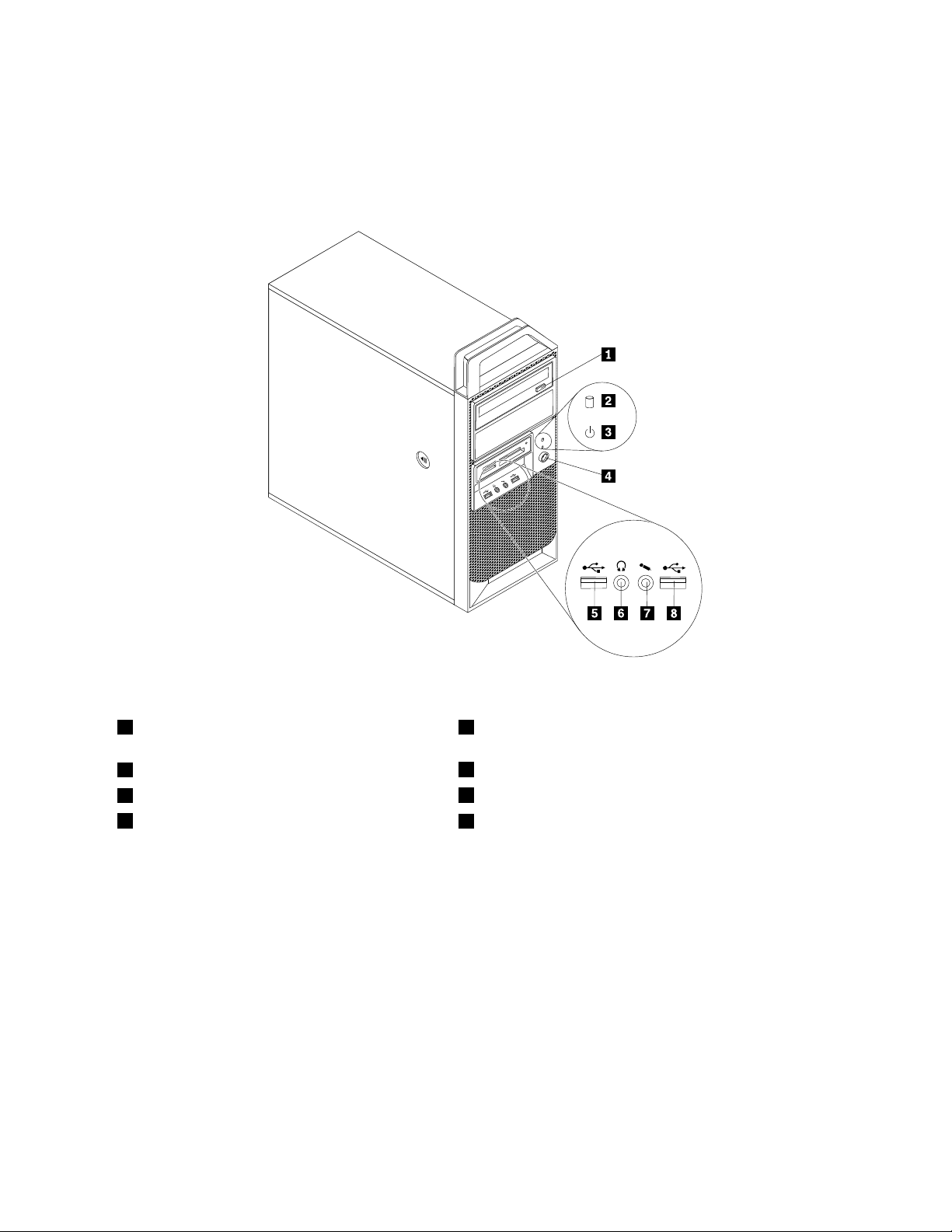
Znajdowaniezłączy,elementówsterującychiwskaźnikówzprzodu komputera
Rysunek1„Rozmieszczenieprzednichzłączy,elementówsterującychiwskaźników“nastronie7
przedstawiarozmieszczeniezłączy,elementówsterującychiwskaźnikówzprzodukomputera.
Rysunek1.Rozmieszczenieprzednichzłączy,elementówsterującychiwskaźników
1Przyciskwysuwania/zamykanianapędu
optycznego
2Wskaźnikaktywnościdyskutwardego
3Wskaźnikzasilania
4Wyłącznikzasilania
5ZłączeUSB(portUSB1)
6Złączesłuchawek
7Złączemikrofonu
8ZłączeUSB(portUSB2)
Rozdział1.Przegląd7
Page 18
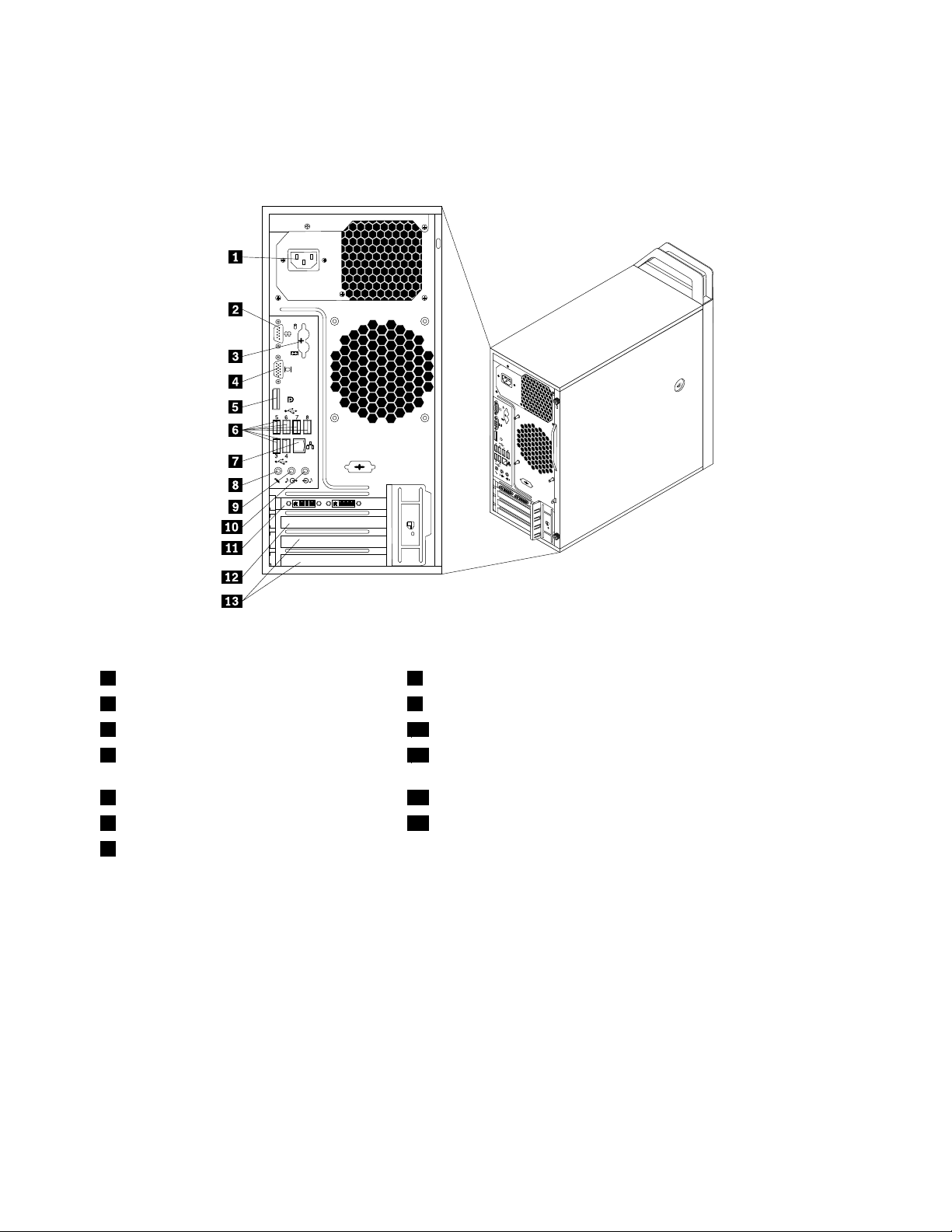
Znajdowaniezłączyztyłukomputera
Rysunek2„Rozmieszczenietylnychzłączy“nastronie8ukazujerozmieszczeniezłączyztyłukomputera.
Niektórezłączaztyłukomputeraoznaczonokoloramipomocnymiwokreślaniumiejscapodłączaniakabli.
Rysunek2.Rozmieszczenietylnychzłączy
1Złączekablazasilającego
2Portszeregowy
3ZłączaPS/2klawiaturyimyszy(opcjonalne)10Złączewejściaaudio
4ZłączemonitoraVGA11GniazdokartygracznejPCIExpressx16(kartagraczna
8Złączemikrofonu
9Złączewyjściaaudio
dostępnawwybranychmodelach)
5ZłączeDisplayPort
6ZłączaUSB(portyUSBod3do8)13GniazdakartPCI(2)
7ZłączeEthernet
12GniazdokartyPCIExpressx1
ZłączeOpis
ZłączewejściaaudioSłużydoodbieraniasygnałuaudiozzewnętrznegourządzeniaaudio,takiegojak
zestawstereo.Przypodłączaniuzewnętrznegourządzeniaaudiokabelłączyzłącze
wyjściowejliniidźwiękowejurządzeniazezłączemwejściowejliniidźwiękowej
komputera.
ZłączewyjściaaudioSłużydoprzesyłaniasygnałuaudiozkomputeradourządzeńzewnętrznych,
takichjakgłośnikistereozwłasnymzasilaniem(zwbudowanymiwzmacniaczami),
słuchawki,klawiaturymultimedialnelubzłączawejściowejliniidźwiękowej
zestawówstereoczyinnychzewnętrznychurządzeńnagrywających.
8PodręcznikużytkownikaThinkStation
Page 19
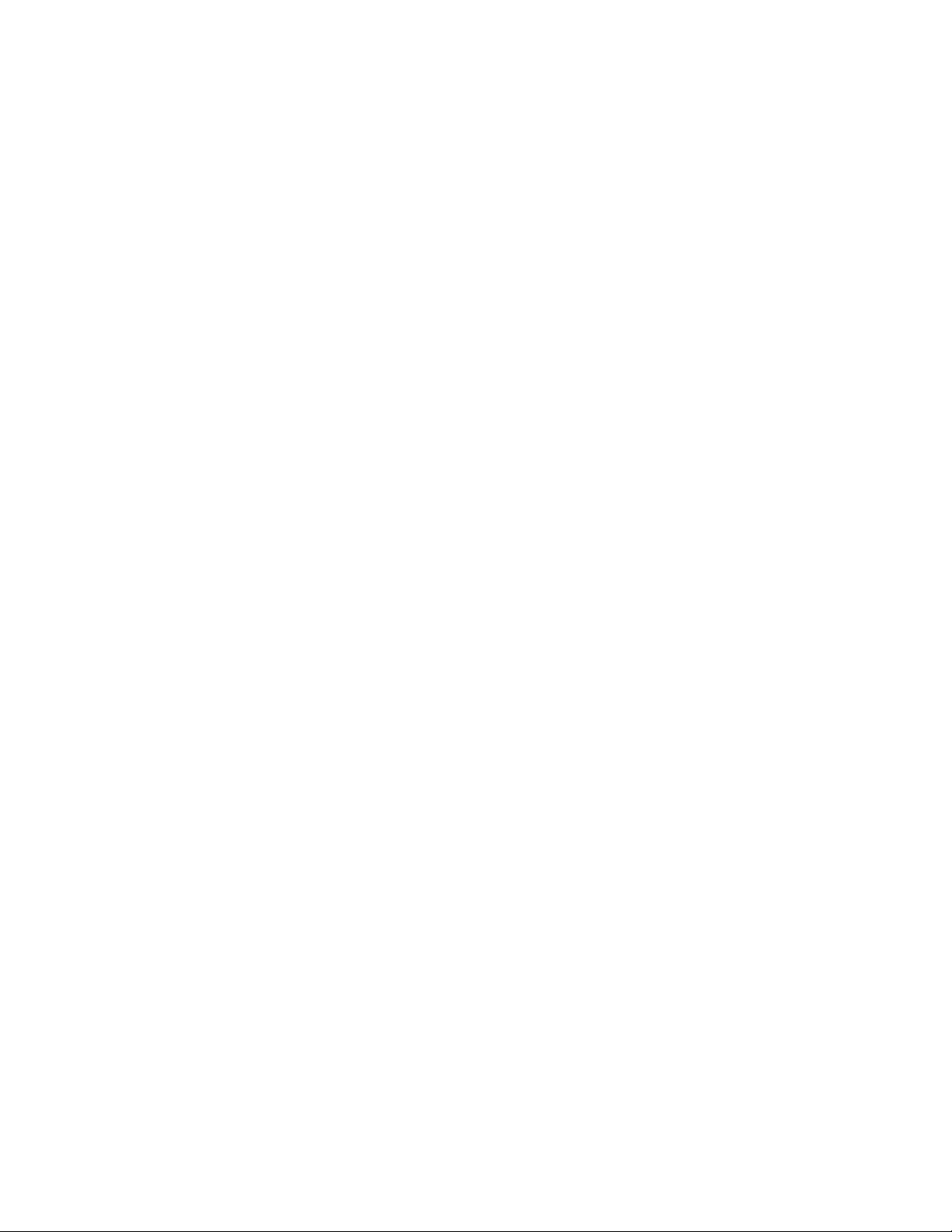
ZłączeOpis
ZłączeDisplayPort
Służydopodłączaniamonitoralubinnychurządzeńkorzystającychzezłącza
DisplayPort.
Informacja:ZłączeDisplayPortniejestmontowanewewszystkichmodelach.W
przypadkukomputerawyposażonegowkartęgracznąnależyupewnićsię,że
kabelzostałpodłączonydojejzłącza.
ZłączesieciEthernet
SłużydopodłączeniakablaEthernetdosieciLAN.
Informacja:AbyużywaćkomputerawsposóbzgodnyzlimitamiklasyBFCC,
należyużywaćkablaEthernetkategorii5.
Złączemikrofonu
Zajegopomocąprzyłączasiędokomputeramikrofon,abyrejestrowaćdźwiękilub
korzystaćzoprogramowaniarozpoznającegomowę.
ZłączePS/2klawiatury
SłużydopodłączeniaklawiaturyPS/2.
(opcjonalne)
ZłączePS/2myszy(opcjonalne)Służydopodłączeniamyszy,trackballalubinnegourządzeniawskazującego
korzystającegozezłączamyszyPS/2.
Portszeregowy
Służydopodłączeniazewnętrznegomodemu,drukarkiszeregowejlubinnego
urządzeniakorzystającegoz9-stykowegoportuszeregowego.
ZłączeUSBSłużądopodłączaniaurządzeńUSB,takichjakklawiaturaUSB,myszUSB,skaner
USBczydrukarkaUSB.JeśliposiadaszwięcejniżosiemurządzeńUSB,możesz
nabyćkoncentratorUSB,któryposłużydopodłączeniadodatkowychurządzeń.
ZłączemonitoraVGASłużydopodłączeniamonitoraVGAlubinnychurządzeńkorzystającychzezłącza
monitoraVGA.
Informacja:ZłączeVGAniejestmontowanewewszystkichmodelach.W
przypadkukomputerawyposażonegowkartęgracznąnależyupewnićsię,że
kabelzostałpodłączonydojejzłącza.
Rozdział1.Przegląd9
Page 20
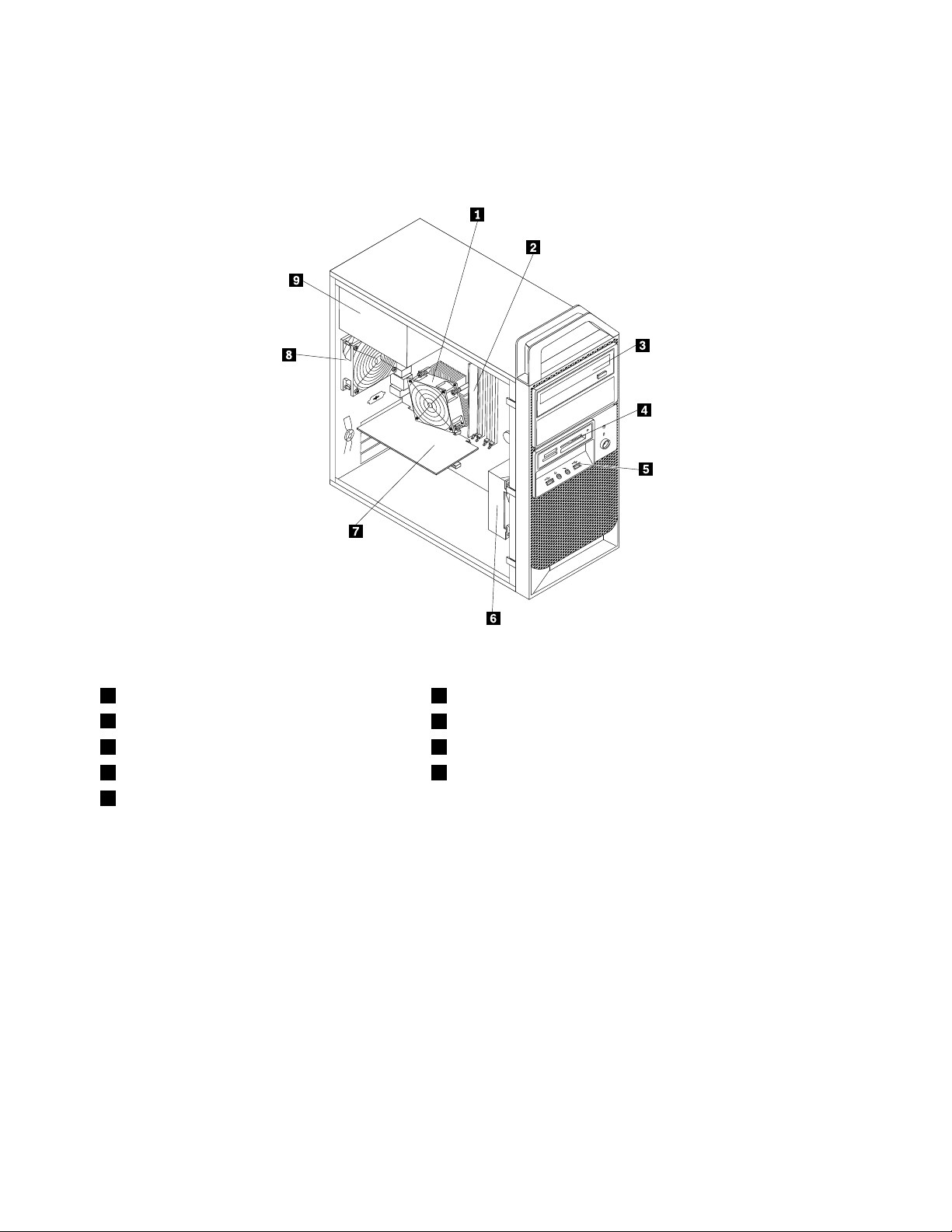
Znajdowanieelementówkomputera
Rysunek3„Rozmieszczeniekomponentów“nastronie10ukazujerozmieszczenieróżnychkomponentów
komputera.Abyzdjąćobudowę-patrz„Zdejmowaniepokrywykomputera“nastronie26.
Rysunek3.Rozmieszczeniekomponentów
1Zespółradiatoraiwentylatora6Zespółwentylatoraprzedniego
2Modułypamięci
3Napędoptyczny
4Czytnikkart(dostępnywwybranychmodelach)9Zespółzasilacza
5PrzednizespółaudioiUSB
7Kartagraczna(dostępnawwybranychmodelach)
8Zespółtylnegowentylatora
10PodręcznikużytkownikaThinkStation
Page 21

Znajdowanieczęścinapłyciegłównej
Rysunek4„Rozmieszczenieczęścinapłyciegłównej“nastronie11ukazujerozmieszczenieczęścipłyty
głównej.
Rysunek4.Rozmieszczenieczęścinapłyciegłównej
14-stykowezłączezasilania14ZłączepaneluprzedniegodlawyłącznikazasilaniaidiodLED
2Złączewentylatoramikroprocesora
15PrzedniezłączeUSB1(dopodłączaniaportówUSB1i2na
przedniejobejmie)
3Złączepamięci1(DIMM1)16PrzedniezłączeUSB2(dopodłączaniadodatkowych
urządzeńUSB)
4Złączepamięci2(DIMM2)17ZworkaClearCMOS/Recovery
5Złączepamięci3(DIMM3)18Złączegłośnikawewnętrznego
6Złączepamięci4(DIMM4)19Przedniezłączeaudio(dopodłączaniazłączymikrofonui
słuchaweknaprzedniejobejmie)
7Złączeczujnikatermicznego
824-stykowezłączezasilania
9Bateria
10ZłączaSATA1i2(złączaSATA3.0)
11ZłączeSATA3(złączeSATA2.0)24Czujnikotwarciaobudowy
12ZłączeeSAT A
13Złączewentylatoraprzedniego
20GniazdakartPCI(2)
21GniazdokartyPCIExpressx1
22GniazdokartyPCIExpressx16
23Złączetylnegowentylatora
25Mikroprocesor
26ZłączeklawiaturyimyszyPS/2
Rozdział1.Przegląd11
Page 22
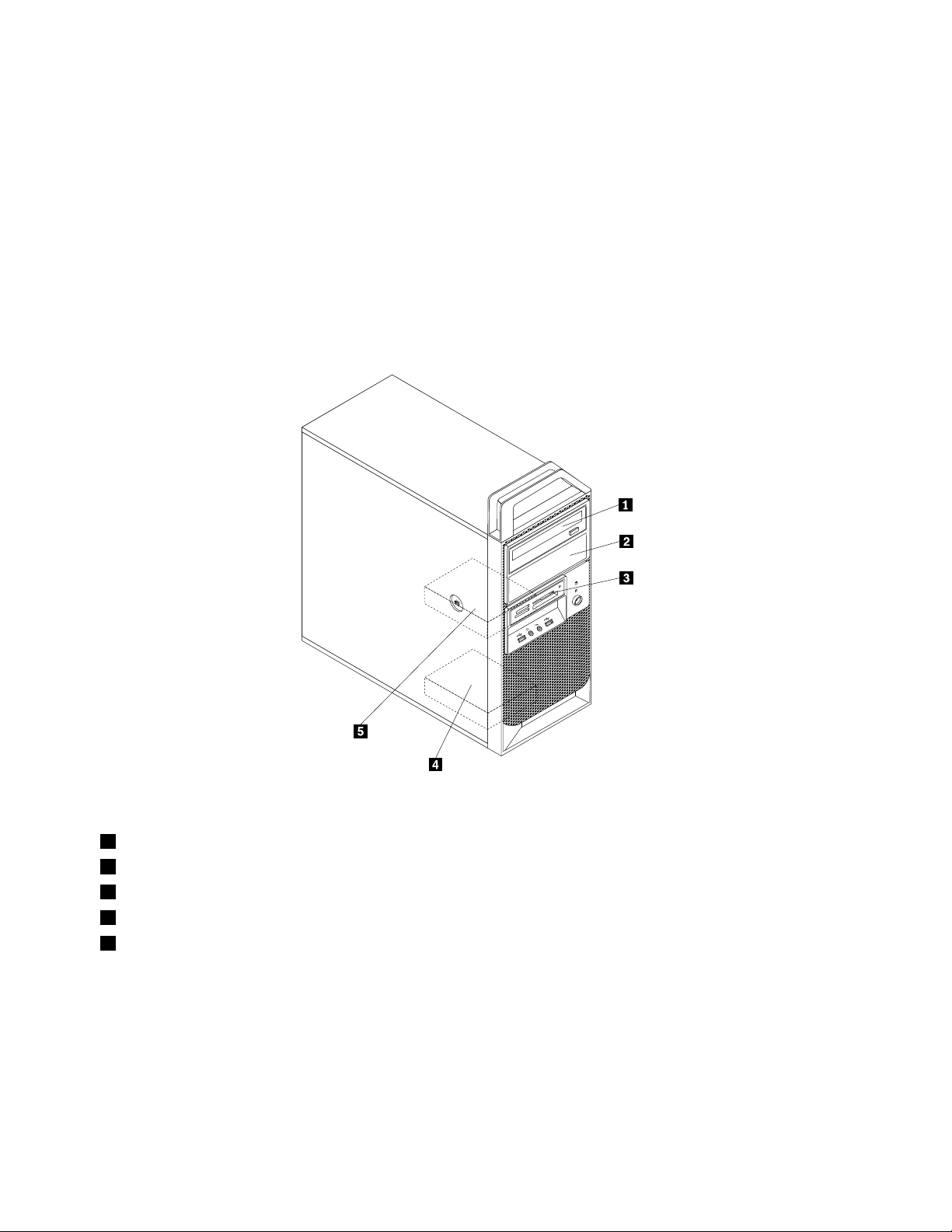
Lokalizowanienapędówwewnętrznych
Napędywewnętrznetourządzeniaużywaneprzezkomputerdoodczytywaniaiprzechowywaniadanych.W
celuzwiększeniawielkościpamięcimasowejlubumożliwieniaodczytywaniainnychrodzajównośników,
możeszdodawaćnapędy.Napędywewnętrzneinstalowanesąwewnękach.Wniniejszympodręczniku
wnękiokreślanesąkolejnymicyframi—wnęka1,wnęka2itd.
Instalująclubwymieniającnapędwewnętrzny,dobrzejestzwrócićuwagę,jakiegotypuirozmiarównapęd
możnazainstalowaćwkażdejwnęceorazjakpoprawniepodłączyćkabledozainstalowanychnapędów.
Instrukcjeinstalowanialubwymianynapędówwewnętrznychkomputera-patrz„Instalowanielubwymiana
sprzętu“nastronie25
.
Rysunek5„Rozmieszczeniewnęknapędów“nastronie12
ukazujerozmieszczeniewnęknapędów.
Rysunek5.Rozmieszczeniewnęknapędów
1Wnęka1-wnękanapęduoptycznego(znapędemzainstalowanymwniektórychmodelach)
2Wnęka2-wnękanapęduoptycznego
3Wnęka3-wnękaczytnikakart
4Wnęka4-wnękadodatkowegodyskutwardegoSATA
5Wnęka5-wnękapodstawowegodyskutwardegoSATA(zzainstalowanymdyskiemtwardym)
Etykietaznazwątypuimodelukomputera
Rolęidentykatorakomputerapełnietykietazjegonazwątypuimodelu.ZwracającsiędoLenovoopomoc,
wartopodawaćtedane,ponieważułatwiąoneserwisantomdokładneustalenieparametrówkomputera
iznalezienierozwiązańzaistniałychproblemów.
12PodręcznikużytkownikaThinkStation
Page 23
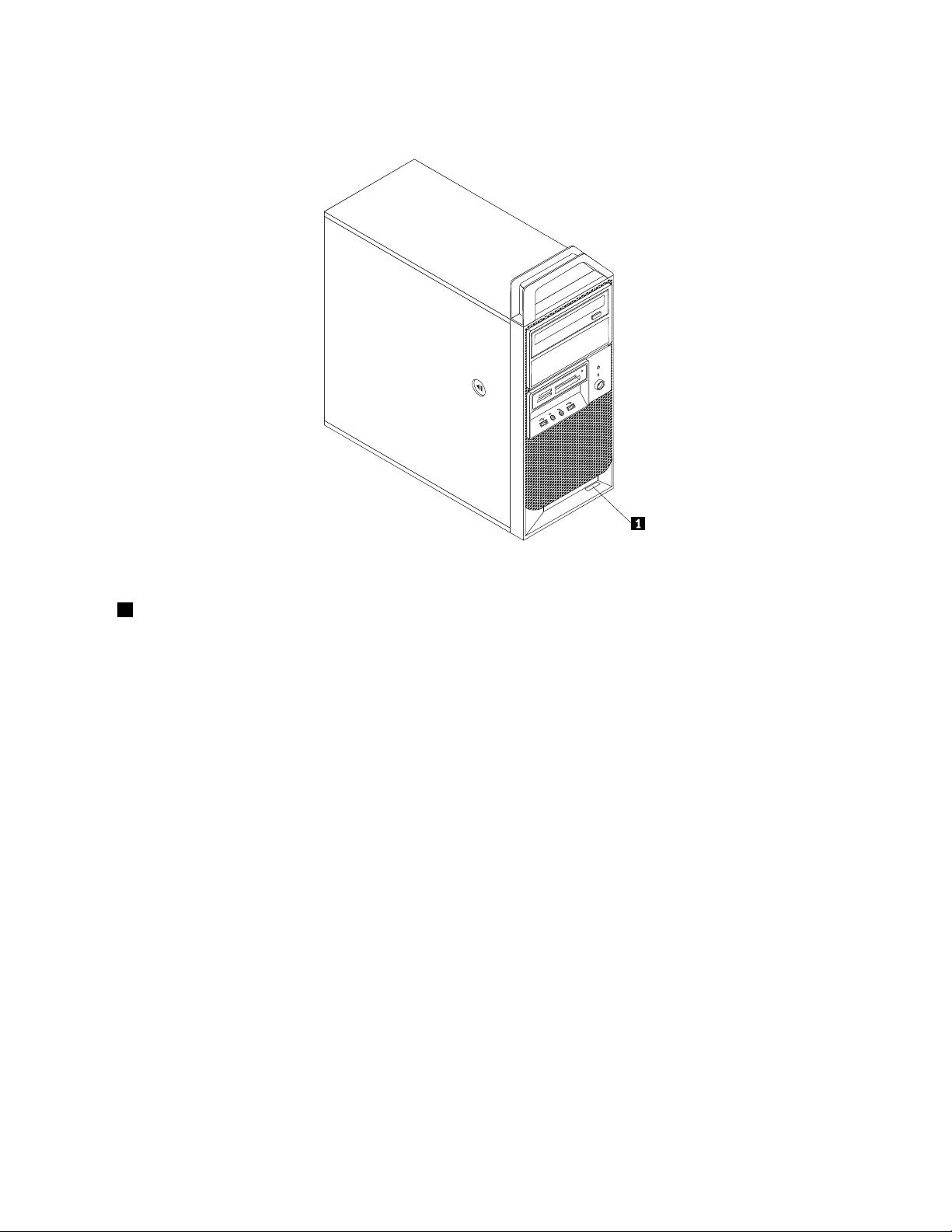
Nailustracjiponiżejpokazanoumiejscowienieetykietyznazwątypuimodelukomputera.
Rysunek6.Etykietaznazwątypuimodelukomputera
1Etykietatypuimodelukomputera
Rozdział1.Przegląd13
Page 24
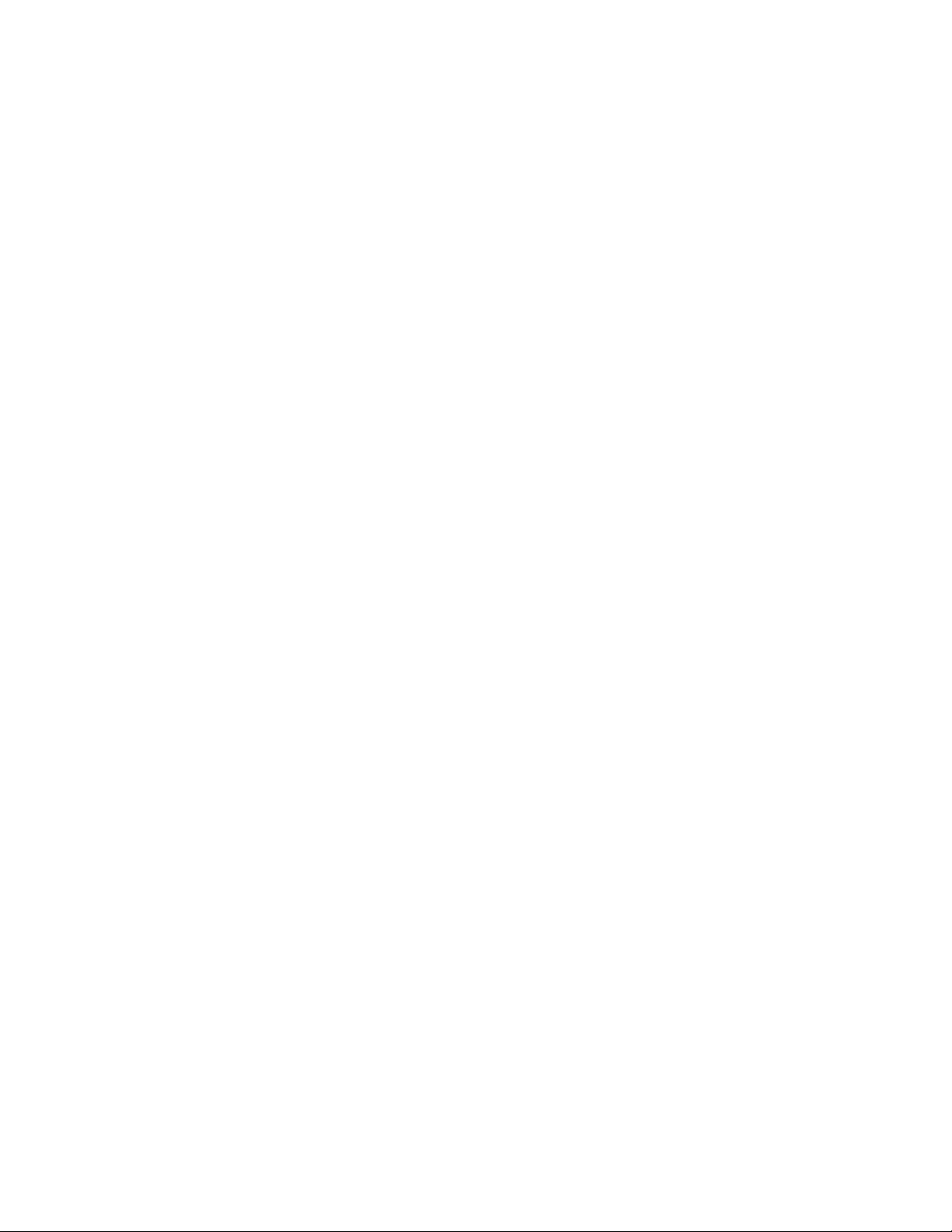
14PodręcznikużytkownikaThinkStation
Page 25
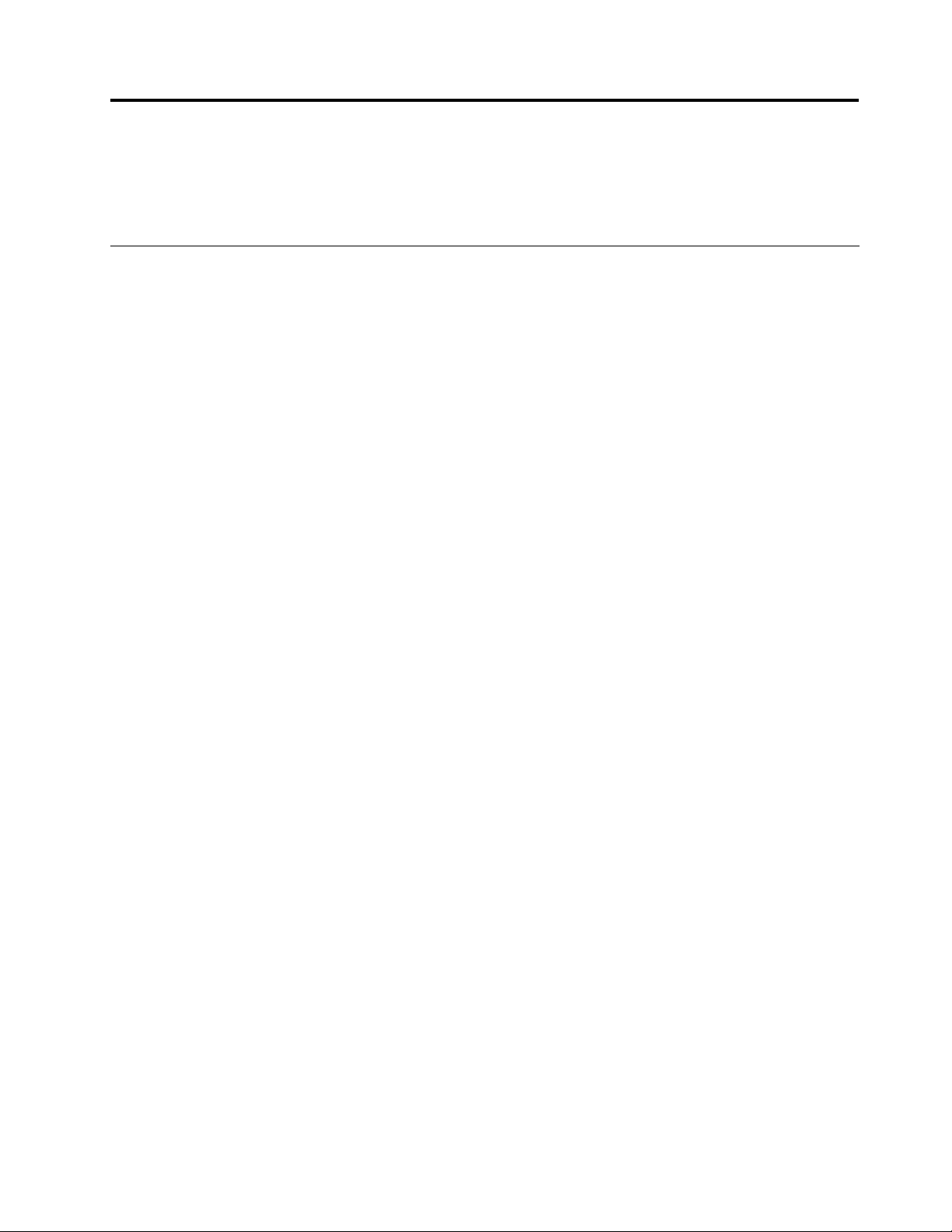
Rozdział2.TyiTwójkomputer
Niniejszyrozdziałzawierainformacjeoułatwieniachdostępu,wygodziepracyorazzmianiekrajulubregionu,
wktórymjestużytkowanykomputer.
Ułatwieniadostępuiwygodapracy
Abyjaknajskuteczniejużywaćkomputeraipracowaćwkomfortowychwarunkach,należyzadbać
oodpowiedniąergonomię.UrządźmiejscepracyiustawsprzętwsposóbodpowiadającyTwoim
indywidualnympotrzebomorazrodzajowiwykonywanejpracy.Ponadtowcelujaknajbardziejefektywneji
wygodnejpracyprzykomputerzenależyprzestrzegaćzasadbezpieczeństwaihigienypracy.
Wponiższychrozdziałachzamieszczonoinformacjedotycząceurządzaniamiejscapracy,rozmieszczania
urządzeńkomputerowychizasadBHPwtrakciepracyprzykomputerze.
FirmaLenovozpełnądeterminacjądążydozapewnieniaosobomupośledzonymlepszegodostępudo
technologiiinformatycznych.Wzwiązkuztymponiżejzamieszczamyinformacje,którepomogąosobomz
upośledzeniemsłuchu,wzrokuiruchuwpełniwykorzystaćmożliwościposiadanychkomputerów.
Dziękitechnologiompomocniczymużytkownicymogądotrzećdopotrzebnychinformacjiwnajbardziej
odpowiednidlasiebiesposób.Niektóreztychtechnologiisąwbudowanewsystemieoperacyjnym,
natomiastinnemożnazakupićupośrednikówalbopobraćzsieciWWW:
http://www.lenovo.com/healthycomputing.
Urządzaniemiejscapracy
Wcelujaknajlepszegowykorzystaniamożliwościkomputeranależyodpowiednioustawićsprzęt,atakże
urządzićmiejscepracytak,abybyłoonodopasowanedoindywidualnychpotrzeborazrodzajuwykonywanej
pracy.Najważniejszyjestprzytymkomfortużytkownika,alewpływnaurządzeniemiejscapracymogąmieć
takżepołożenieźródełświatła,cyrkulacjapowietrzaorazpołożeniegniazdzasilających.
Wygoda
Niemawprawdzietakiejpozycjidopracy,którabyłabyidealnadlakażdego,jednakzamieszczoneponiżej
wskazówkipomogąwiększościosóbznaleźćpozycjęoptymalną.
Długotrwałesiedzeniewtejsamejpozycjimożepowodowaćzmęczenie.Oparcieisiedzeniekrzesłapowinny
byćoddzielnieregulowaneizapewniaćodpowiedniepodparcie.Siedzeniepowinnomiećwyprolowany
przód,abyzłagodzićnacisknauda.Siedzenienależywyregulowaćtak,abyudabyłyrównoległedopodłogi,
astopyspoczywałypłaskonapodłodzelubpodnóżku.
Piszącnaklawiaturze,należytrzymaćprzedramięrównolegledopodłogi,anadgarstkipowinnyznajdować
sięwwygodnejpozycji.Dłoniepowinnylekkospoczywaćnaklawiszach,abypalcebyłyjaknajbardziej
rozluźnione.Dlauzyskanianajwygodniejszegopołożeniadłonimożnapodnieśćlubopuścićklawiaturę,
regulującwysokośćjejnóżek.
©CopyrightLenovo2011
15
Page 26
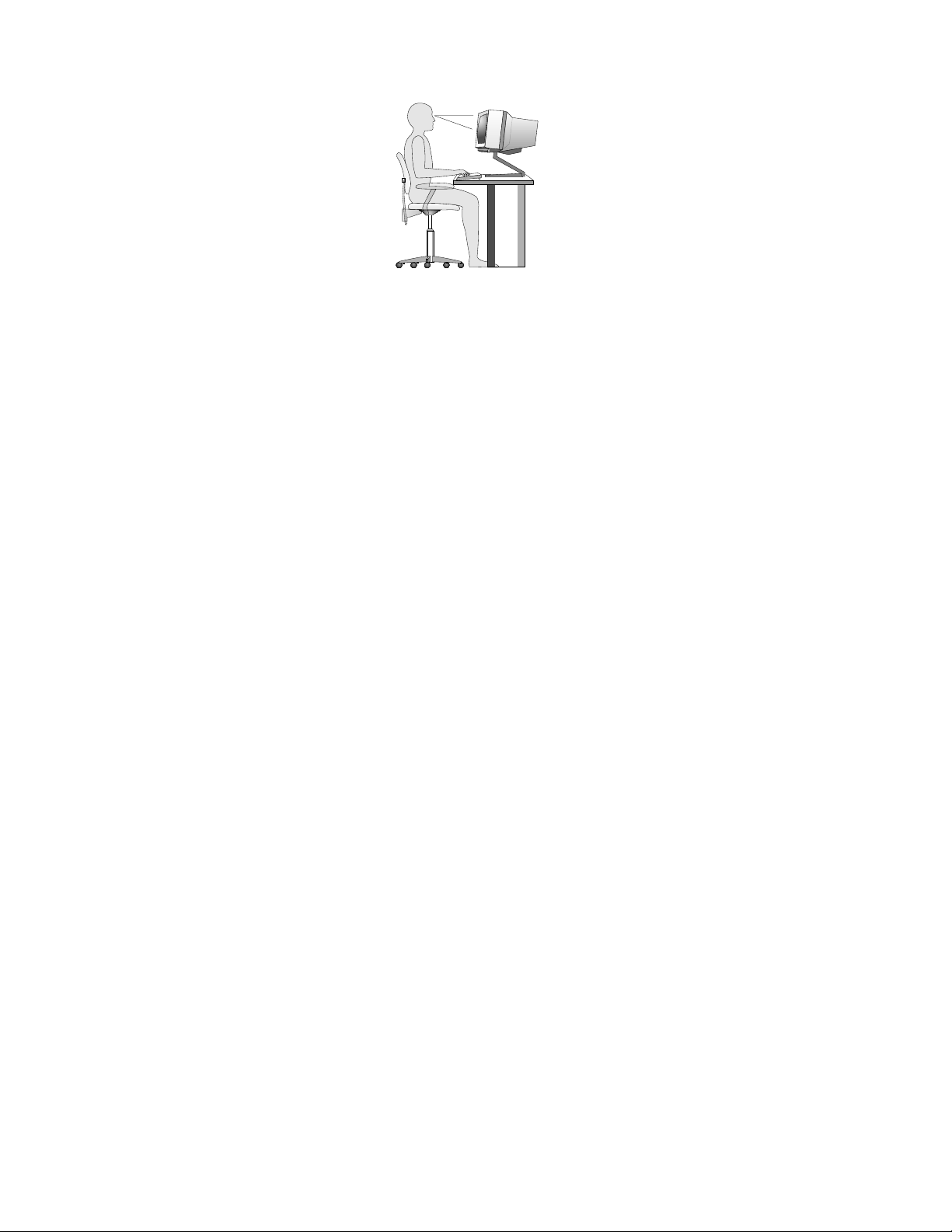
Monitornależyustawićtak,abygórnybrzegekranulubobszarleżącybezpośredniopodnimznalazłsię
napoziomiewzroku.Monitorpowiniensięznajdowaćwoptymalnejodległościdlawzroku,wynoszącej
zazwyczajod51do61cm(20"-24")iwtakimmiejscu,abymożnabyłonaniegopatrzeć,nieprzekręcając
głowy.Ponadtotakieurządzenia,którychczęstoużywasięprzypracy,jaknp.telefonimysz,powinnybyć
łatwodostępne.
Odblaskiioświetlenie
Monitorpowinienstaćtak,abywszelkieodblaskiiodbiciapochodząceodgórnegooświetlenia,okien
iinnychźródełświatłabyłyjaknajmniejsze.Światłoodbijającesięodlśniącychpowierzchnimoże
przeszkadzaćwpracy.Wmiaręmożliwościmonitornależystawiaćpodkątemprostymdookieniinnych
źródełświatła.Należyrównieżunikaćgórnegooświetlenia,wyłączająclampylubużywającwnichżaróweko
małejmocy.Jeślimonitorstoiprzyoknie,należyjezasłonićzasłonamilubżaluzjami,abyniewpadałoprzez
nieświatłosłoneczne.Wmiaręzmianywarunkówświetlnychwciągudniamożnaodpowiednimielementami
sterującymidostosowywaćkontrastijasnośćobrazumonitora.
Jeśliniemamożliwościuniknięciaodbićlubzmianyoświetlenia,pomocnemożeokazaćsięprzysłonięcie
ekranultremprzeciwodblaskowym.Filtrytemogąjednaknegatywniewpływaćnajakośćobrazu,należyich
więcużywaćwprzypadku,gdyniesąskuteczneinnemetodyzredukowaniaodblasków.
Gromadzeniesiękurzupowodujeniekorzystneodbijaniesięświatła.Ekranmonitoranależyregularnie
czyścićmiękkąszmatką,zgodniezdokumentacjąmonitora.
Obiegpowietrza
Zarównokomputer,jakimonitorwytwarzająpewneilościciepła.Komputerjestwyposażonywwentylator
wciągającyzimnepowietrzeiwydmuchującyciepłe.Monitorodprowadzaciepłepowietrzeprzezkratki
wentylacyjne.Nienależyzasłaniaćkratekwentylacyjnych,gdyżmożetodoprowadzićdoprzegrzania
urządzenia,awkonsekwencjidojegouszkodzenia.Komputerimonitornależyustawićtak,abynicnie
zasłaniałokratekwentylacyjnych(zazwyczajwystarcza51mm,czyli2calewolnegomiejsca).Należyteżsię
upewnić,żeodprowadzaneprzezurządzeniapowietrzeniejestskierowanenainnąosobę.
Gniazdazasilająceidługościkabli
Omiejscu,wktórymstaniekomputer,wdużejmierzedecydujerozmieszczeniegniazdzasilających,atakże
długośćkablizasilającychikablipodłączonychdomonitora,drukarkiiinnychurządzeń.
Urządzającswojemiejscepracy:
•Należyunikaćkorzystaniazprzedłużaczy.Oiletylkojesttomożliwe,kabelzasilającykomputerapowinien
byćpodłączanybezpośredniodogniazdazasilającego.
•Kable,wtymkablezasilające,należyprowadzićzdalaodprzejśćiinnychmiejsc,wktórychktośmógłby
przypadkowooniezaczepić.
Więcejinformacjiokablachzasilających-patrz„Kablezasilająceizasilacze“nastronieiv
16PodręcznikużytkownikaThinkStation
.
Page 27
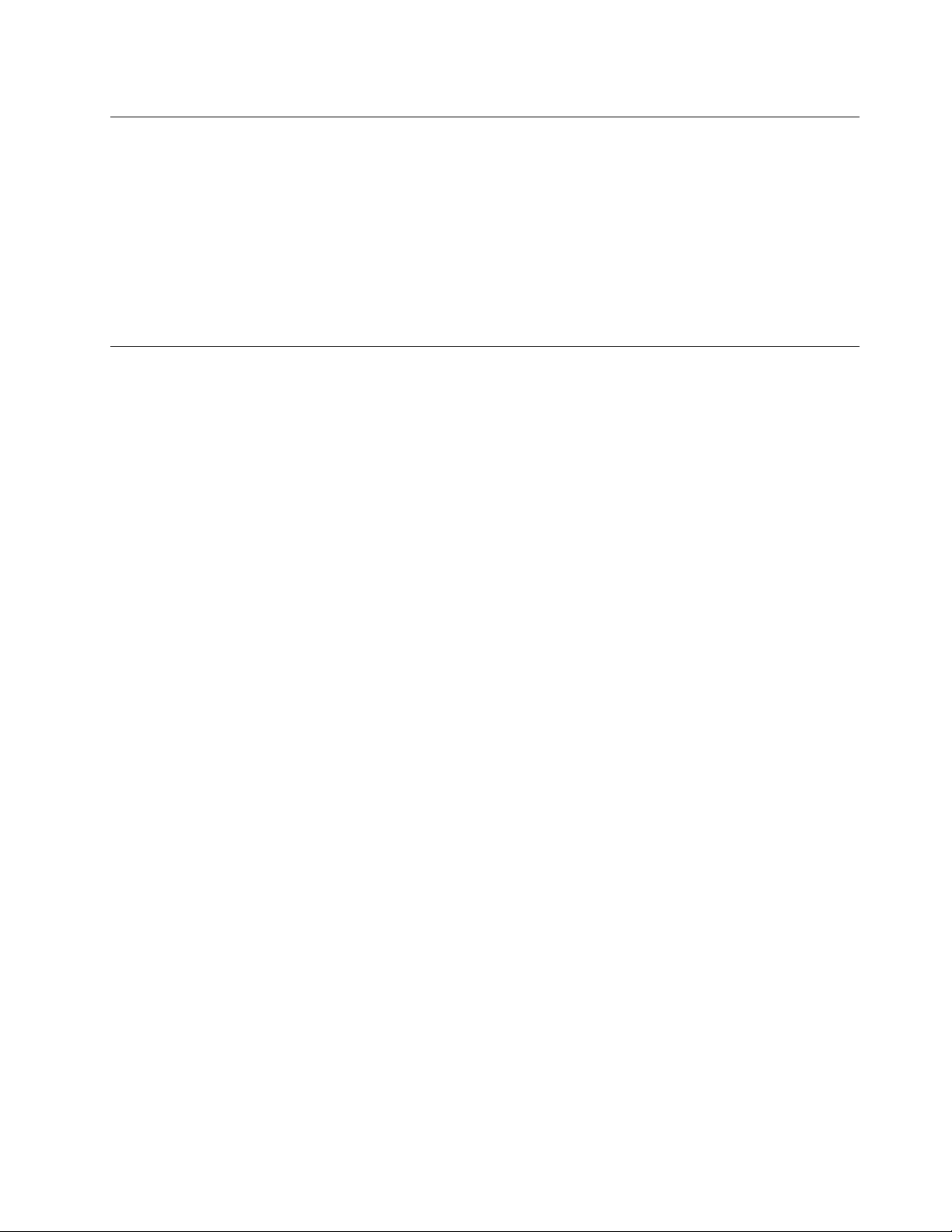
RejestrowaniekomputerawrmieLenovo
Rejestrowaniekomputera—patrzhttp://www.lenovo.com/register.Abyprzeprowadzićoperację
rejestrowaniakomputera,postępujzgodniezinstrukcjamiwyświetlanyminaekranie.Wprzypadku
zagubienialubkradzieżykomputerapomożetoodpowiedniminstytucjomwodzyskaniuutraconego
sprzętu.ZarejestrowaniekomputerapozwolirównieżrmieLenovonawysyłanieewentualnychinformacji
technicznychipowiadomieńomożliwościachmodernizacji.
Rejestracjakomputerapowodujewprowadzeniedobazydanychinformacji,dziękiktórymrmaLenovo
możesięzTobąkontaktowaćwrazieakcjizwrotuproduktówczyinnychpoważnychproblemów.Ponadtow
niektórychkrajach/regionachzarejestrowaniużytkownicymogąkorzystaćzespecjalnychprzywilejówiusług.
Przemieszczaniekomputeradoinnegokrajulubregionu
Wrazieprzemieszczaniakomputeradoinnegokrajulubregionunależyuwzględnićspecykęlokalnych
podłączeńelektrycznych.Niniejszyrozdziałzawieranastępującetematy:
•„Przełącznikwyborunapięcia“nastronie17
•„Zmianakablizasilających“nastronie17
Przełącznikwyborunapięcia
Niektórekomputerywyposażonesąwprzełącznikwyborunapięcia,któryznajdujesięobokgniazdazasilania
komputera,zaśinnenieposiadajątegoprzełącznika.Przedinstalacjąkomputeralubprzemieszczeniem
godoinnegokrajulubregionu,należyupewnićsię,żejegoparametryodpowiadająnapięciugniazda
elektrycznego.
ZAGROŻENIE:
Użytkownikmusiznaćnapięciewgnieździezasilającym,doktóregopodłączakomputer.Jeślinie
mapewnościcodonapięcia,należyskontaktowaćsięzmiejscowymzakłademenergetycznymlub
zapoznaćzocjalnymiserwisamiWWWlubliteraturądlaosóbodwiedzającychdanykrajlubregion.
Jeślikomputerjestwyposażonywtakiprzełącznik,należygoustawićwpozycjiodpowiadającejnapięciu
wgnieździeelektrycznym.Nieprawidłoweustawieniepołożeniaprzełącznikaspowodujeniepoprawną
pracękomputeraimożespowodowaćtrwałeuszkodzeniekomputera.Nienależypodłączaćkomputerado
gniazdaelektrycznego,jeśliniemasiępewności,żeprzełącznikwyborunapięciajestustawionywpozycji
odpowiadającejnapięciugniazdaelektrycznego.
Jeślikomputeraniewyposażonowprzełącznikwyborunapięcia,należyzapoznaćsięztabliczką
znamionowąnaspodziekomputera,zwracającuwagęnanastępująceelementy:
•Jeślizakresnapięcianatabliczceznamionowejwynosi„100-127V“lub„200-240V“,należyupewnić
się,żenapięciegniazdaelektrycznegoodpowiadanapięciunatabliczce.Jeślinie,nienależypodłączać
komputeradogniazdaelektrycznego,chybażeprzyużyciuurządzeniazewnętrznego,takiegojak
przekładniknapięciowy.
•Jeślinatabliczceznamionowejumieszczonopodwójnyzakresnapięcia„100-127V“i„200-240V“,
oznaczato,żekomputermożedziałaćnacałymświeciedziękiautomatycznemudopasowaniunapięciaz
gniazdaelektrycznego,bezwzględunakrajczyregion,wktórymjestpodłączony.
Zmianakablizasilających
Wrazieprzeniesieniakomputeradokrajulubregionu,wktórymsąstosowanegniazdkaelektryczneinneniż
używanewobecnymmiejscu,należykupićprzejściówkialbonowekablezasilające.Odpowiedniekable
możnazamówićbezpośredniowrmieLenovo.
Rozdział2.TyiTwójkomputer17
Page 28
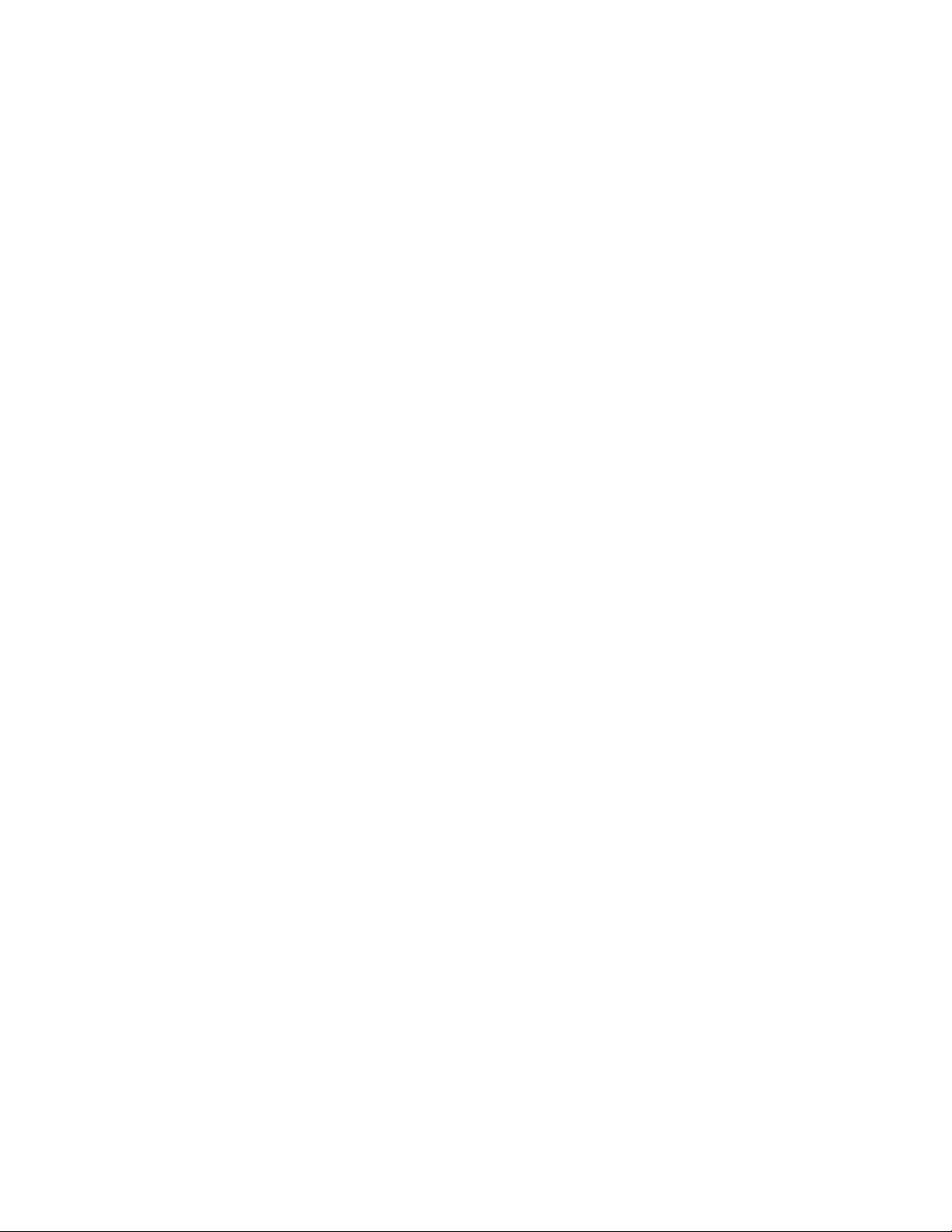
Informacjeokablachzasilającychiichnumerykatalogowe—patrz:
http://www.lenovo.com/powercordnotice
18PodręcznikużytkownikaThinkStation
Page 29
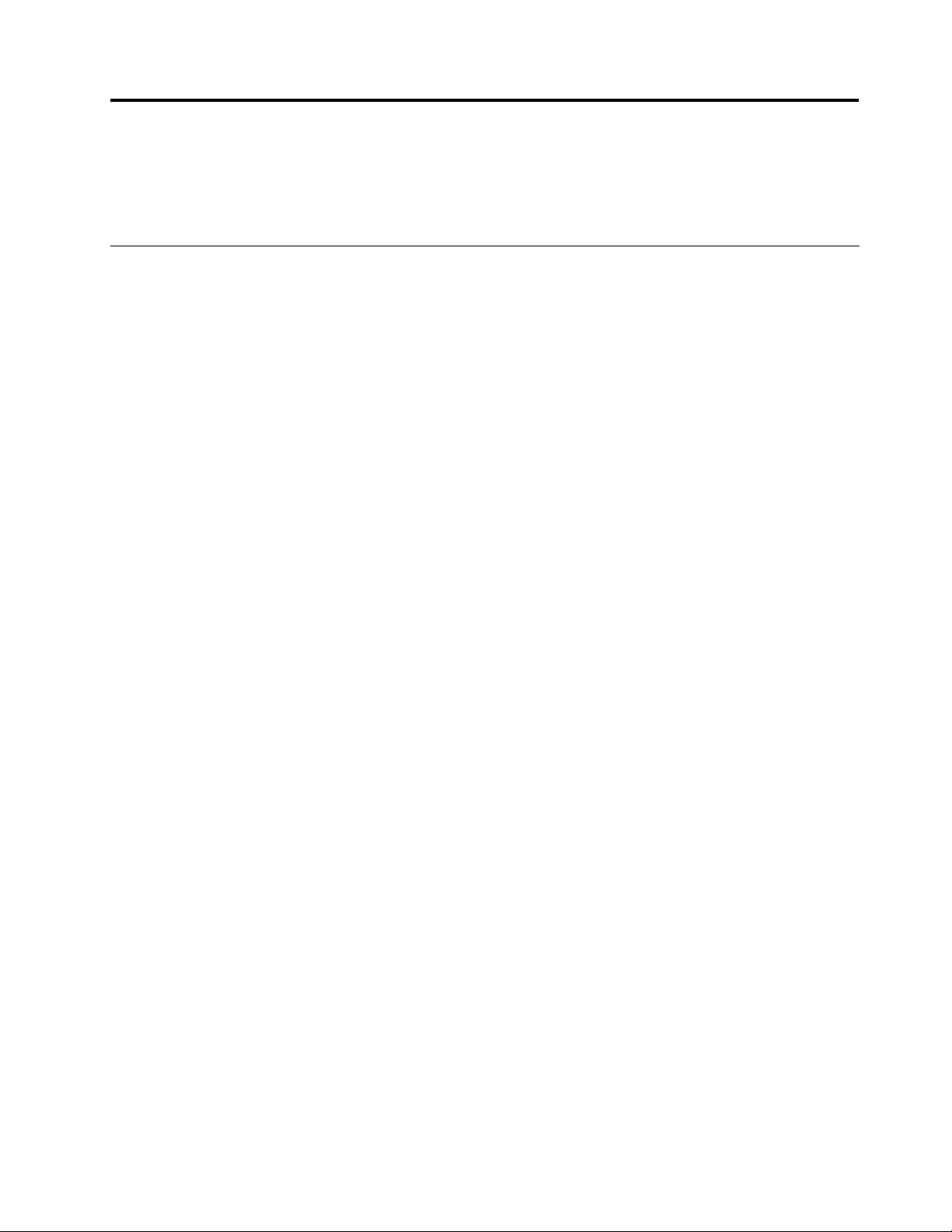
Rozdział3.Bezpieczeństwo
Niniejszyrozdziałzawierainformacjeometodachochronykomputeraprzedkradzieżąinieautoryzowanym
użyciem.
Opcjezabezpieczeń
Komputerjestwyposażonywnastępująceopcjezabezpieczające:
•OprogramowanieComputraceAgentwbudowanewoprogramowaniusprzętowym
OprogramowanieComputraceAgenttonarzędziedozarządzaniazasobamiinformatycznymioraz
odzyskiwaniakomputerawraziekradzieży.Wykrywaono,czynakomputerzewprowadzonozmiany
dotyczącem.in.sprzętu,oprogramowanialubmiejsca,zktóregouzyskujedostępdosieci.
Informacja:Wceluaktywacjiprogramumożebyćkoniecznyzakupsubskrypcji.
•Złączeczujnikaotwarciaobudowy(dostępnewwybranychmodelach)
Czujnikotwarciaobudowyuniemożliwiazalogowaniewsystemieoperacyjnym,gdyobudowaniejest
poprawniezamontowanaalbozamknięta.Abyuaktywnićzłączeczujnikaotwarciaobudowynapłycie
głównej,wykonajnastępująceczynności:
1.UruchomprogramSetupUtility.Patrz„UruchamianieprogramuSetupUtility“nastronie59.
2.Skongurujhasłoadministratora.Patrz„Ustawianie,zmianaiusuwaniehasła“nastronie60.
3.WpodmenuSecuritywybierzkolejnoopcjeChassisIntrusionDetection➙Enabled.Złącze
czujnikaotwarciaobudowyumieszczonenapłyciegłównejzostanieuaktywnione.
Gdyczujnikotwarciaobudowywykryje,żepodczaswłączaniakomputeraobudowaniejestprawidłowo
zamontowanaalbozamknięta,naekraniepojawiasiękomunikatobłędzie.Abypominąćkomunikato
błędzieizalogowaćsięwsystemieoperacyjnym,wykonajnastępująceczynności:
1.Poprawniezamontujlubzamknijobudowękomputera.Patrz„Kończeniewymianyczęści“nastronie
49.
2.NaciśnijklawiszF1,abyprzejśćdoprogramuSetupUtility.NastępnienaciśnijklawiszF10,aby
zapisaćustawieniaiwyjśćzprogramuSetupUtility.Komunikatobłędzieniebędziewięcej
wyświetlany.
•MożliwośćwłączaniaiwyłączaniaurządzeńorazzłączyUSB
Więcejinformacji-patrz„Udostępnianieurządzenia“nastronie61
•Wbudowanyczytnikliniipapilarnych(wwybranychmodelach)
Wzależnościodmodelukomputeraklawiaturamożezawieraćwbudowanyczytnikliniipapilarnych.Po
zarejestrowaniuodciskupalcaiskojarzeniugozhasłemwłączeniazasilaniai/lubhasłemdyskutwardego
możeszuruchomićkomputer,zalogowaćsięwsystemie,poczymprzejśćdoprogramuSetupUtility,
przeciągającpalcempoczytniku,bezkoniecznościwpisywaniahasła.Dziękitemuuwierzytelnianie
odciskiempalcamożezastąpićhasła,coumożliwiaprostyibezpiecznydostęp.
•Kontrolakolejnościstartowej
Więcejinformacji-patrz„Wybórlubzmianakolejnościurządzeństartowych“nastronie62.
•Uruchamianiebezklawiaturyimyszy
Nakomputerzemożnasięlogowaćwsystemieoperacyjnymnawetbezpodłączaniaklawiaturyimyszy.
•TrustedPlatformModule(TPM)
TrustedPlatformModuletobezpiecznykryptoprocesor,któryprzechowujekluczekryptogracznesłużące
doochronyinformacjizapisanychnakomputerze.
.
©CopyrightLenovo2011
19
Page 30
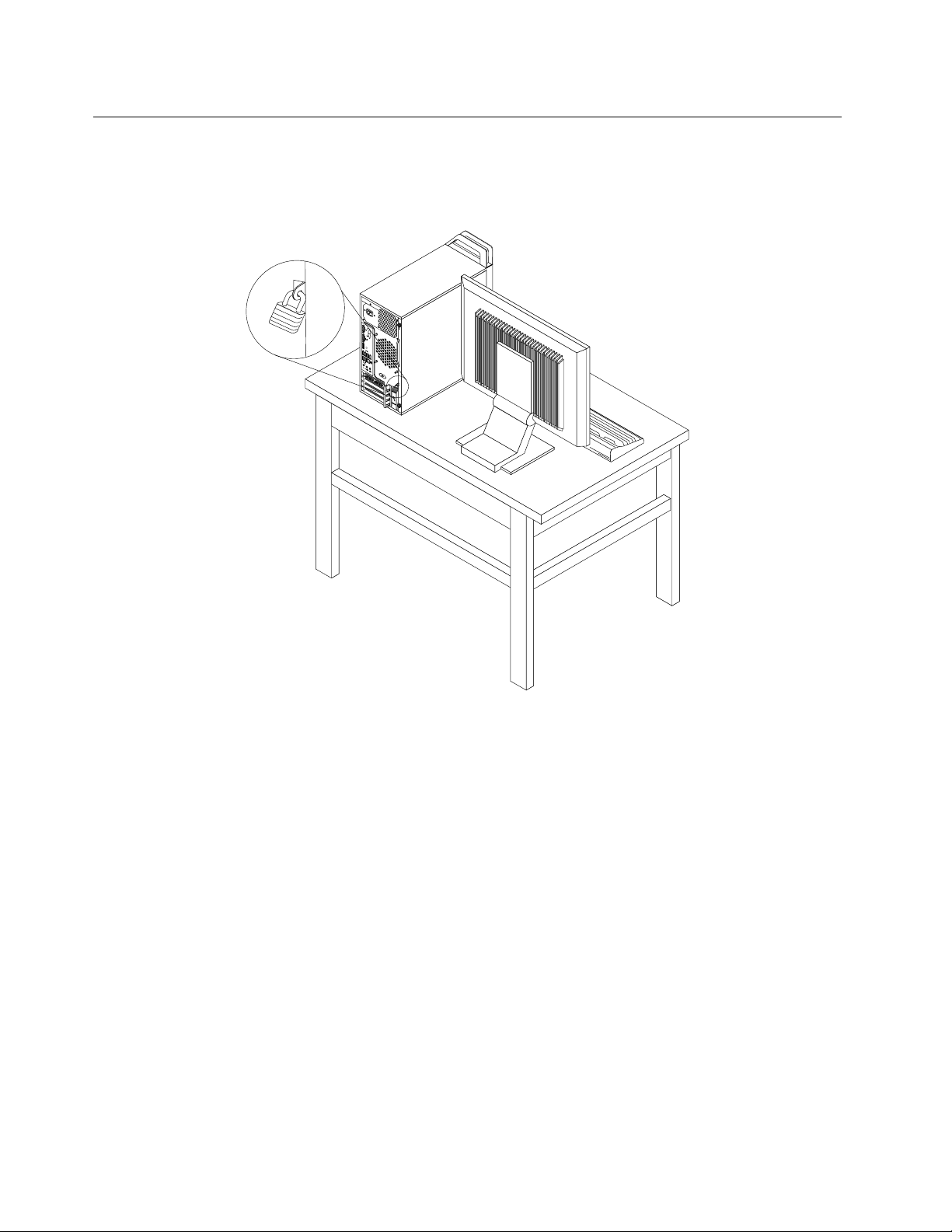
Blokowaniepokrywykomputera
Zablokowaniepokrywykomputerapomagazapobiecdostępowidojegopodzespołówzestrony
nieuprawnionychosób.Komputerwyposażonowlinkęzkłódkąuniemożliwiającązdjęciepokrywy.
Rysunek7.Instalowanielinkizkłódką
20PodręcznikużytkownikaThinkStation
Page 31

Podłączaniezintegrowanejlinkizabezpieczającej
Zintegrowanalinkazabezpieczająca,nazywanaczasamiblokadąKensington,umożliwiazabezpieczenie
komputeraprzezprzymocowaniegodobiurka,stołuczyteżinnegoprzedmiotuwolnostojącego.Linkę
zabezpieczającąpodłączasiędogniazdazabezpieczającegoztyłukomputera,azamykakluczem.Linka
blokujerównieżprzyciskisłużącedootwieraniapokrywykomputera.Jesttotakasamalinka,jakiejużywa
sięwprzypadkuwielukomputerównotebook.Zintegrowanąlinkęzabezpieczającąmożeszzamówić
bezpośredniozLenovo.WyszukajhasłoKensingtonpodadresem
http://support.lenovo.com
Rysunek8.Wbudowanablokadakablowa
Używaniehaseł
WraziepotrzebymożnaskongurowaćróżnehasładostępuwsystemieoperacyjnymMicrosoftWindows
orazwsystemieBIOSkomputera,utrudniającwtensposóbkorzystaniezurządzenianieuprawnionym
osobom.
HasładostępudosystemuBIOS
UżywającprogramuBIOSSetupUtility,możeszustawićhasłazapobiegającedostępowibezuprawnieńdo
Twojegokomputeraidanych.Dostępnesąnastępującerodzajehaseł:
•Power-OnPassword:Jeśliustawionejesthasłowłączeniazasilania,użytkownikjestproszonyojego
podanieprzykażdymwłączeniukomputera.Bezwpisaniapoprawnegohasłaniemożnaużywać
komputera.Więcejinformacji—patrz„Power-OnPassword“nastronie60
.
Rozdział3.Bezpieczeństwo21
Page 32

•HardDiskPassword:Ustawieniehasładyskutwardegozapobiegadostępowibezuprawnieńdodanych
nadysku.Jeśliustawionohasłodyskutwardego,użytkownikjestproszonyojegopodanieprzykażdej
próbiedostępudodysku.Więcejinformacji-patrz„HardDiskPassword“nastronie60.
•AdministratorPassword:Ustawieniehasłaadministratorazapobiegazmianieustawieńkonguracyjnych
przezniepowołanychużytkowników.Hasłoadministratoramożebyćprzydatne,jeśliodpowiadaszza
kontrolęustawieńkilkukomputerów.Więcejinformacji-patrz„AdministratorPassword“nastronie60
Niemaszobowiązkuustawianiahaseł.Jednakżezwiększająonepoziombezpieczeństwa.
HasławsystemieWindows
ZależnieodposiadanejwersjisystemuoperacyjnegoWindowshasłamogąsłużyćdokontrolowaniadostępu
doróżnychfunkcjiizasobów,takichjaksystemlogowania,współużytkowanezasoby,sieciczyustawienia
poszczególnychużytkowników.Więcejinformacji-patrz„Pomociwsparcie“nastronie73
.
Kongurowanieczytnikaliniipapilarnych
Jeśliklawiaturajestwyposażonawczytnikliniipapilarnych,możnagoskongurowaćwprogramieSetup
Utility.
WprogramieSetupUtility,wmenuSecurityznajdujesiępodmenuFingerprintSetupznastępującymi
opcjami:
•PrebootAuthentication:Umożliwiawłączenielubwyłączenieuwierzytelnianianapodstawieodcisku
palcapodczasuzyskiwaniadostępudosystemuBIOS.
•EraseFingerprintData:umożliwiawyczyszczeniedanychdotyczącychodciskupalcaprzechowywanych
wczytnikuliniipapilarnych.
.
Abyskongurowaćczytnikliniipapilarnych:
1.UruchomprogramSetupUtility.Patrz„UruchamianieprogramuSetupUtility“nastronie59.
2.ZgłównegomenuprogramuSetupUtilitywybierzkolejnoopcjeSecurity➙FingerprintSetupinaciśnij
klawiszEnter.ZostanieotwarteoknoFingerprintSetup.
3.WybierzopcjęPrebootAuthenticationlubEraseFingerprintDatainaciśnijklawiszEnter.
4.WybierzpożądaneustawieniainaciśnijklawiszEnter.
5.NaciśnijklawiszF10,abyzapisaćzmianyiwyjśćzprogramuSetupUtility.NaciśnijklawiszEnter
popytaniuopotwierdzeniewyjściazprogramu.
Zasadadziałaniarewalliorazichużywanie
Firewallemmożebyćurządzenie,programlubichkombinacja.Zależytoodwymaganegopoziomuochrony.
Firewalledziałająnapodstawiezbiorureguł,wedługktórychdecydująodopuszczeniukonkretnychpołączeń
przychodzącychiwychodzących.Jeślikomputerzawierapreinstalowanąaplikacjęrewalla,pomaga
onachronićprzedzagrożeniamiinternetowymi,dostępemnieuprawnionychosób,włamaniamioraz
atakamizInternetu.Ponadtochroniprywatnośćużytkownika.Więcejinformacjiotym,jakkorzystaćz
oprogramowaniarewalla,znajdzieszwjegosystemiepomocy.
SystemoperacyjnyWindowspreinstalowanynatymkomputerzezawieraaplikacjęZaporasystemu
Windows.SzczegółoweinformacjenatematposługiwaniasięZaporąsystemuWindows—patrz„Pomoci
wsparcie“nastronie73
.
22PodręcznikużytkownikaThinkStation
Page 33

Ochronadanychprzedwirusami
Nakomputerzejestpreinstalowanyprogramantywirusowy,którypomagachronićprzedwirusami,wykrywać
jeorazlikwidować.
Lenovodostarczanakomputerzepełnąwersjęoprogramowaniaantywirusowegozbezpłatną30-dniową
subskrypcją.Po30dniachnależyodnowićlicencję,abydalejotrzymywaćaktualizacjeoprogramowania
antywirusowego.
Informacja:Wceluskutecznejochronyprzednowymiwirusaminależynabieżącoaktualizowaćpliki
denicjiwirusów.
Więcejinformacjiotym,jakkorzystaćzoprogramowaniaantywirusowego,możnaznaleźćwsystemie
pomocydlategooprogramowania.
Rozdział3.Bezpieczeństwo23
Page 34

24PodręcznikużytkownikaThinkStation
Page 35

Rozdział4.Instalowanielubwymianasprzętu
Niniejszyrozdziałzawierainstrukcjeinstalowanialubwymianysprzętukomputera.
Obsługaurządzeńwrażliwychnawyładowaniaelektrostatyczne
Niewolnootwieraćopakowaniaantystatycznegozawierającegonowączęść,dopókiuszkodzonaczęść
niezostaniewyjętazkomputeraiużytkownikniebędziegotowydozainstalowanianowej.Ładunki
elektrostatyczne,mimożesąbezpiecznedlaużytkownika,mogąpoważnieuszkodzićkomponentyiczęści
komputera.
Mającdoczynieniazczęściamiiinnymielementamikomputera,należyprzedsięwziąćnastępująceśrodki
ostrożności,abyuniknąćuszkodzeniaprzezładunkielektrostatyczne:
•Ograniczswojeruchy.Ruchmożespowodowaćwytworzeniesięładunkówelektrostatycznych.
•Zawszebierzdorękiczęściiinneelementykomputeraostrożnie.KartyPCI,modułypamięci,płyty
główneimikroprocesorychwytajzabrzegi.Nigdyniedotykajznajdującychsięnawierzchuobwodów
elektronicznych.
•Niepozwól,abyinnidotykaliczęściiinnychelementówkomputera.
•Przedwymianączęścinanowądotknijopakowanieantystatyczneztączęściądometalowegogniazda
rozszerzeńlubinnejniemalowanejpowierzchnimetalowejkomputeranaconajmniejdwiesekundy.
Spowodujetorozładowanieładunkówelektrostatycznychwopakowaniuiwciele.
•Wmiaręmożliwościwyjmijnowączęśćzopakowaniaantystatycznegoizainstalujjąbezpośredniow
komputerzebezodkładaniajej.Jeśliniejesttomożliwe,połóżopakowanieantystatycznetejczęścina
gładkiej,poziomejpowierzchniiumieśćnanimtęczęść.
•Niekładźczęścinaobudowiekomputeraaniinnychpowierzchniachmetalowych.
Instalowanielubwymianasprzętu
Niniejszasekcjazawierainstrukcjeinstalowanialubwymianysprzętukomputera.Możeszzwiększyć
możliwościswojegokomputeraorazzachowaćjegosprawność,instalująclubwymieniającelementy
sprzętowe.
Uwaga:Niewolnootwieraćkomputeraanipróbowaćnaprawyprzedzapoznaniemsięzrozdziałem„Ważneinformacje
dotyczącebezpieczeństwa“nastronieiii.
Uwagi:
1.NależyużywaćjedynieczęścikomputerowychdostarczanychprzezrmęLenovo.
2.Podczasinstalowaniaiwymianyopcjinależykorzystaćzodpowiednichinstrukcjiwniniejszejsekcji,w
połączeniuzinstrukcjamidołączonymidoopcji.
Instalowanieopcjizewnętrznych
Dokomputeramożeszpodłączaćopcjezewnętrzne,takiejakzewnętrznegłośniki,drukarkaczyskaner.
Niektóreopcjezewnętrzne,pozapodłączeniemzycznym,wymagajązainstalowaniadodatkowego
oprogramowania.Instalującopcjęzewnętrzną,zapoznajsięzsekcjami„Znajdowaniezłączy,elementów
sterującychiwskaźnikówzprzodukomputera“nastronie7i„Znajdowaniezłączyztyłukomputera“na
stronie8
opcjiwcelujejpodłączeniaizainstalowaniawymaganegooprogramowanialubsterowników.
,abyzidentykowaćwymaganezłącze.Następnieskorzystajzinstrukcjidołączonychdodanej
©CopyrightLenovo2011
25
Page 36

Zdejmowaniepokrywykomputera
Uwaga:Niewolnootwieraćkomputeraanipróbowaćnaprawyprzedzapoznaniemsięzrozdziałem„Ważneinformacje
dotyczącebezpieczeństwa“nastronieiii
Sekcjatazawierainstrukcjedotyczącezdejmowaniapokrywykomputera.
ZAGROŻENIE:
Przedzdjęciempokrywywyłączkomputeriodczekajodtrzechdopięciuminut,ażostygnie.
Abyzdjąćpokrywękomputera:
1.Wyjmijwszystkienośnikiznapędówiwyłączwszystkiepodłączoneurządzeniaorazsamkomputer.
2.Odłączwszystkiekablezasilająceodgniazdelektrycznych.
3.Odłączkablezasilające,wejścia/wyjściaiwszelkieinnekablepodłączonedokomputera.Patrz
„Znajdowaniezłączy,elementówsterującychiwskaźnikówzprzodukomputera“nastronie7i
„Znajdowaniezłączyztyłukomputera“nastronie8.
4.Usuńwszelkieblokadyzabezpieczającepokrywękomputera,takiejakkłódkalubzintegrowanalinka
zabezpieczająca.Patrz„Blokowaniepokrywykomputera“nastronie20i„Podłączaniezintegrowanej
linkizabezpieczającej“nastronie21
5.Wykręćwkrętyzabezpieczającepokrywękomputera.
6.Naciśnijprzyciskzwalniającypokrywęzbokukomputera,zsuńjądotyłuizdejmij.
.
.
Rysunek9.Zdejmowaniepokrywykomputera
26PodręcznikużytkownikaThinkStation
Page 37

Zdejmowanieiponowneinstalowanieprzedniejobejmy
Uwaga:Niewolnootwieraćkomputeraanipróbowaćnaprawyprzedzapoznaniemsięzrozdziałem„Ważneinformacje
dotyczącebezpieczeństwa“nastronieiii
Sekcjatazawierainstrukcjedotyczącewyjmowaniaiponownegozakładaniaobejmyprzedniej.
Abywyjąćlubponowniezałożyćobejmęprzednią:
1.Wyłączkomputeriodłączwszystkiekablezasilająceodgniazdelektrycznych.
2.Zdejmijpokrywękomputera.Patrz„Zdejmowaniepokrywykomputera“nastronie26.
3.Wyjmijprzedniąobejmę,zwalniająctrzyplastikowezaczepypolewejstronieiodchylającobejmęna
zewnątrz.
.
Rysunek10.Zdejmowanieobejmyprzedniej
4.Abyponowniezainstalowaćobejmęprzednią,dopasujtrzyplastikowezaczepypoprawejdo
odpowiadającychimotworówwobudowie,anastępniedociśnijjąażzaskoczynamiejsce.
Codalej:
•Abyzająćsięinnymelementemsprzętu,przejdźdoodpowiedniejsekcji.
•Abyzakończyćinstalowanielubwymianę,patrz„Kończeniewymianyczęści“nastronie49
.
InstalowanielubwymianakartyPCI
Uwaga:Niewolnootwieraćkomputeraanipróbowaćnaprawyprzedzapoznaniemsięzrozdziałem„Ważneinformacje
dotyczącebezpieczeństwa“nastronieiii.
SekcjatazawierainstrukcjedotycząceinstalowanialubwymianykartyPCI.Komputerwyposażonow
dwastandardowegniazdakartPCI,jednogniazdokartyPCIExpressx1ijednogniazdokartygracznej
PCIExpressx16.
Rozdział4.Instalowanielubwymianasprzętu27
Page 38

AbyzainstalowaćlubwymienićkartęPCI:
1.Wyłączkomputeriodłączwszystkiekablezasilająceodgniazdelektrycznych.
2.Zdejmijpokrywękomputera.Patrz„Zdejmowaniepokrywykomputera“nastronie26.
3.Naciśnijprzyciskztyłukomputera1,abyotworzyćzatrzaskkarty2.
Rysunek11.OtwieraniezatrzaskukartyPCI
4.Wzależnościodtego,czyinstalujesz,czywymieniaszkartęPCI,wykonajjednąznastępujących
czynności:
•JeśliinstalujeszkartęPCI,zdejmijmetalowąpokrywęzodpowiedniegogniazda.
•JeśliwymieniaszstarąkartęPCI,chwyćjąidelikatniewyciągnijzgniazda.
28PodręcznikużytkownikaThinkStation
Page 39

Rysunek12.WyjmowaniekartyPCI
Uwagi:
a.Kartajestdopasowanadogniazda.Jeślitoniezbędne,poruszajtrochęnaprzemianbokami
karty,ażdowyjęciazgniazda.
b.Jeślikartajestprzytrzymywanaprzezzatrzask,zwolnijgonajedenzdwóchsposobów
przedstawionychnailustracjach(zależnieodrodzajuzatrzasku).Chwyćkartęidelikatnie
wyciągnijjązgniazda.
Rysunek13.Otwieraniezatrzaskuprzytrzymującegokartę
5.WyjmijnowąkartęPCIzopakowaniaantystatycznego.
6.Zainstalujnowąkartęwodpowiednimgnieździenapłyciesystemowej.Patrz„Znajdowanieczęścina
płyciegłównej“nastronie11.
Informacja:JeśliinstalujeszkartęgracznąPCIExpressx16,toprzedjejzainstalowaniemupewnijsię,
żezaciskipodtrzymującegniazdapamięcisązamknięte.
Rozdział4.Instalowanielubwymianasprzętu29
Page 40

7.ZamknijzatrzaskkartyPCI.
Rysunek14.InstalowaniekartyPCI
Codalej:
•Abyzająćsięinnymelementemsprzętu,przejdźdoodpowiedniejsekcji.
•Abyzakończyćinstalowanielubwymianę,patrz„Kończeniewymianyczęści“nastronie49.
Instalowanielubwymianamodułupamięci
Uwaga:Niewolnootwieraćkomputeraanipróbowaćnaprawyprzedzapoznaniemsięzrozdziałem„Ważneinformacje
dotyczącebezpieczeństwa“nastronieiii.
Sekcjatazawierainstrukcjedotycząceinstalowanialubwymianymodułupamięci.
KomputerwyposażonowczterygniazdasłużącedoinstalowanialubwymianymodułówpamięciDDR3
UDIMMzapewniającychmaksymalnie32GBpamięcisystemowej.Instalująclubwymieniającmoduł
pamięci,przestrzegajnastępującychwytycznych:
•UżywajmodułówDDR3UDIMMwielkości1GB,2GB,4GBlub8GBwdowolnejkombinacji,do32GB.
•InstalujmodułypamięciwkolejnościDIMM2,DIMM4,DIMM1,DIMM3.Patrz„Znajdowanieczęścina
płyciegłównej“nastronie11
Abyzainstalowaćlubwymienićmodułpamięci:
1.Wyłączkomputeriodłączwszystkiekablezasilająceodgniazdelektrycznych.
2.Zdejmijpokrywękomputera.Patrz„Zdejmowaniepokrywykomputera“nastronie26.
3.Połóżkomputernaboku,abyułatwićdostępdopłytygłównej.
4.Znajdźgniazdapamięci.Patrz„Znajdowanieczęścinapłyciegłównej“nastronie11.
.
30PodręcznikużytkownikaThinkStation
Page 41

5.Usuńwszystkieczęści,któremogłybyutrudnićdostępdogniazdpamięci.Wzależnościodmodelu
komputera,koniecznemożebyćwyjęciekartygracznejPCIExpressx16wceluuzyskaniałatwego
dostępudogniazdpamięci.Patrz„InstalowanielubwymianakartyPCI“nastronie27.
6.Wzależnościodtego,czyinstalujesz,czywymieniaszmodułpamięci,wykonajjednąznastępujących
czynności:
•Jeśliwymieniaszstarymodułpamięci,otwórzzaciskipodtrzymująceidelikatniewyciągnijmodułz
gniazdapamięci.
Rysunek15.Wyjmowaniemodułupamięci
•Jeśliinstalujeszmodułpamięci,otwórzzaciskipodtrzymującegniazdopamięci,wktórymchcesz
zainstalowaćnowymodułpamięci.
Rysunek16.Otwieraniezaciskówpodtrzymujących
Rozdział4.Instalowanielubwymianasprzętu31
Page 42

7.Umieśćnowymodułpamięcinadgniazdempamięci.Upewnijsię,żewycięcie1wmodulepamięcijest
prawidłowodopasowanedowypustuwgnieździe2napłyciesystemowej.Wciśnijmodułpamięciw
gniazdo,ażzamknąsięzaciskipodtrzymujące.
Rysunek17.Instalowaniemodułupamięci
8.ZainstalujkartęgracznąPCIExpressx16,jeślizostaławcześniejwyjęta.
Codalej:
•Abyzająćsięinnymelementemsprzętu,przejdźdoodpowiedniejsekcji.
•Abyzakończyćinstalowanielubwymianę,patrz„Kończeniewymianyczęści“nastronie49
.
Instalowanielubwymiananapęduoptycznego
Uwaga:Niewolnootwieraćkomputeraanipróbowaćnaprawyprzedzapoznaniemsięzrozdziałem„Ważneinformacje
dotyczącebezpieczeństwa“nastronieiii.
Sekcjatazawierainstrukcjedotycząceinstalowanialubwymianynapęduoptycznego.
Abyzainstalowaćlubwymienićnapędoptyczny:
1.Wyłączkomputeriodłączwszystkiekablezasilająceodgniazdelektrycznych.
2.Zdejmijpokrywękomputera.Patrz„Zdejmowaniepokrywykomputera“nastronie26.
3.Zdejmijprzedniąobejmę.Patrz„Zdejmowanieiponowneinstalowanieprzedniejobejmy“nastronie27.
4.Wzależnościodtego,czyinstalujesz,czywymieniasznapędoptyczny,wykonajjednąznastępujących
czynności:
32PodręcznikużytkownikaThinkStation
Page 43

•Jeśliinstalujeszdodatkowynapędoptyczny,wyjmijplastikowąpłytkęzobejmyprzedniej
wnękinapędu,którejchceszużyć.Jeśliwwnęcenapęduzainstalowanajestmetalowaosłona
antystatyczna,wyciągnijją.
•Jeśliwymieniasznapędoptyczny,odłączkabelsygnałowyikabelzasilającyztyłunapędu
optycznego,naciśnijniebieskiprzyciskzwalniający,następniewysuńnapędoptycznyzprzodu
komputera.
Rysunek18.Wyjmowanienapęduoptycznego
5.Zainstalujelementpodtrzymującynapędoptycznyzbokunowegonapęduoptycznego.
Rysunek19.Instalowanieelementupodtrzymującegonapęduoptycznego
Rozdział4.Instalowanielubwymianasprzętu33
Page 44

6.Wsuńnowynapędoptycznydownękinapęduodprzodukomputera,ażzaskoczynamiejsce.
Rysunek20.Instalowanienapęduoptycznego
7.Podłączkabelsygnałowyizasilającydonowegodyskuoptycznego.
Rysunek21.Podłączanienapęduoptycznego
8.Ponowniezałóżprzedniąosłonę.Patrz„Zdejmowanieiponowneinstalowanieprzedniejobejmy“na
stronie27.
Codalej:
•Abyzająćsięinnymelementemsprzętu,przejdźdoodpowiedniejsekcji.
•Abyzakończyćinstalowanielubwymianę,patrz„Kończeniewymianyczęści“nastronie49.
Wymianaczytnikakart
Uwaga:Niewolnootwieraćkomputeraanipróbowaćnaprawyprzedzapoznaniemsięzrozdziałem„Ważneinformacje
dotyczącebezpieczeństwa“nastronieiii.
34PodręcznikużytkownikaThinkStation
Page 45

Sekcjatazawierainstrukcjedotycząceinstalowanialubwymianyczytnikakart.
Abywymienićczytnikkart:
1.Wyjmijwszystkienośnikiznapędówiwyłączwszystkiepodłączoneurządzeniaorazsamkomputer.
Następnieodłączwszystkiekablezasilająceodgniazdelektrycznychorazwszystkiekablepodłączone
dokomputera.
2.Zdejmijpokrywękomputera.Patrz„Zdejmowaniepokrywykomputera“nastronie26.
3.Zdejmijprzedniąobejmę.Patrz„Zdejmowanieiponowneinstalowanieprzedniejobejmy“nastronie27.
4.Odszukajczytnikkart.Patrz„Znajdowanieelementówkomputera“nastronie10.
5.OdłączkabelczytnikakartodprzedniegozłączaUSBnapłyciegłównej.Patrz„Znajdowanieczęścina
płyciegłównej“nastronie11.
6.Naciśnijniebieskizatrzaskpodtrzymującyiwyjmijczytnikkartzobudowy.
Rysunek22.Wyjmowanieczytnikakart
7.Załóżobejmęzbokunowegoczytnikakart.
Rysunek23.Zakładanieobejmyczytnikakart
Rozdział4.Instalowanielubwymianasprzętu35
Page 46

8.Wsuwajnowyczytnikkartdownęki,ażzaskoczynamiejsce.
9.PodłączponowniekabelczytnikakartdojednegozdostępnychprzednichzłączyUSBnapłycie
głównej.Patrz„Znajdowanieczęścinapłyciegłównej“nastronie11
10.Ponowniezałóżprzedniąosłonę.Patrz„Zdejmowanieiponowneinstalowanieprzedniejobejmy“na
stronie27.
.
Codalej:
•Abyzająćsięinnymelementemsprzętu,przejdźdoodpowiedniejsekcji.
•Abyzakończyćinstalowanielubwymianę,patrz„Kończeniewymianyczęści“nastronie49.
Wymianazespołuzasilacza
Uwaga:Niewolnootwieraćkomputeraanipróbowaćnaprawyprzedzapoznaniemsięzrozdziałem„Ważneinformacje
dotyczącebezpieczeństwa“nastronieiii.
Sekcjatazawierainstrukcjedotyczącewymianyzespołuzasilacza.
Chociażkomputerniezawieraruchomychczęści(zwyjątkiemkablazasilającego),bezpieczeństwoi
koniecznośćzachowaniazgodnościzwłaściwącertykacją(UL)(UnderwritersLaboratories)wymaga
zamieszczeniaponiższychostrzeżeń.
ZAGROŻENIE:
36PodręcznikużytkownikaThinkStation
Page 47

Niebezpieczneruchomeczęści.Niedotykać.
ZAGROŻENIE:
Niewolnozdejmowaćobudowyzasilaczaaniusuwaćjakiejkolwiekczęści,doktórejdołączono
etykietęoponiższejtreści.
Wkomponentachoznaczonychtąetykietąwystępujeniebezpiecznenapięcie,prądipoziomy
energetyczne.Komponentyteniezawierajączęściwymagającychobsługi.Jeśliistniejepodejrzenie
wadliwegodziałaniajednejztychczęści,tonależyskontaktowaćsięzpracownikiemserwisu.
Abywymienićzespółzasilacza:
1.Wyłączkomputeriodłączwszystkiekablezasilająceodgniazdelektrycznych.
2.Zdejmijpokrywękomputera.Patrz„Zdejmowaniepokrywykomputera“nastronie26.
3.Odłączkablezespołuzasilaczaodpłytygłównejiwszystkichnapędów.Patrz„Znajdowanieczęścina
płyciegłównej“nastronie11.
4.Odepnijkablezasilaczaodklipsówiopasekwobudowie.
5.Połóżkomputernabokuiwykręćczterywkrętymocującezespółzasilaczaztyłuobudowy.
Rysunek24.Wykręcaniewkrętówzespołuzasilacza
6.Przesuńzespółzasilaczadoprzodukomputera,anastępniewyjmijzobudowy.
7.Upewnijsię,żenowyzespółzasilaczajestprawidłowy.
8.Zainstalujwobudowienowyzespółzasilacza,takabyotworynawkrętywzespolezasilaczaznajdowały
sięrównozotworamiwobudowie.
Rozdział4.Instalowanielubwymianasprzętu37
Page 48

9.Wkręćczterywkrętymocującezespółzasilacza.
Informacja:UżywajtylkowkrętówdostarczonychprzezrmęLenovo.
10.Ponowniepodłączkablezespołuzasilaczadopłytygłównejiwszystkichnapędów.
11.Przypnijkablezasilaczaklipsamiiopaskamiwobudowie.
Codalej:
•Abyzająćsięinnymelementemsprzętu,przejdźdoodpowiedniejsekcji.
•Abyzakończyćinstalowanielubwymianę,patrz„Kończeniewymianyczęści“nastronie49
.
Wymianazespołuradiatoraiwentylatora
Uwaga:Niewolnootwieraćkomputeraanipróbowaćnaprawyprzedzapoznaniemsięzrozdziałem„Ważneinformacje
dotyczącebezpieczeństwa“nastronieiii.
Sekcjatazawierainstrukcjedotyczącewymianyzespołuradiatoraiwentylatora.
ZAGROŻENIE:
Zespółradiatoraiwentylatoramożebyćgorący.Przedzdjęciempokrywywyłączkomputeriodczekaj
odtrzechdopięciuminut,ażostygnie.
Abywymienićzespółradiatoraiwentylatora:
1.Wyłączkomputeriodłączwszystkiekablezasilająceodgniazdelektrycznych.
2.Zdejmijpokrywękomputera.Patrz„Zdejmowaniepokrywykomputera“nastronie26.
3.Połóżkomputernaboku,abyułatwićdostępdopłytygłównej.
4.Znajdźzespółradiatoraiwentylatora.Patrz„Znajdowanieczęścinapłyciegłównej“nastronie11.
5.Odłączradiatorikabelzespołuwentylatoraodzłączawentylatoramikroprocesoranapłyciegłównej.
Patrz„Znajdowanieczęścinapłyciegłównej“nastronie11.
38PodręcznikużytkownikaThinkStation
Page 49

6.Postępujzgodniezponiższymipodpunktamiwceluwykręceniaczterechwkrętówmocującychzespół
radiatoraiwentylatoradopłytygłównej:
a.Częściowowykręćwkręt1,całkowiciewykręćwkręt2,anastępniecałkowiciewykręćwkręt1.
b.Częściowowykręćwkręt3,całkowiciewykręćwkręt4,anastępniecałkowiciewykręćwkręt3.
Informacja:Ostrożniewykręćczterypoprzecznewkrętyzpłytygłównej,takabyjejnieuszkodzić.
Czterechwkrętówniemożnawykręcaćzzespołuradiatoraiwentylatora.
Rysunek25.Wyjmowanieradiatoraizespołuwentylatora
7.Unieśzepsutyzespółradiatoraiwentylatorazpłytygłównej.
Uwagi:
a.Koniecznemożebyćdelikatneprzekręceniezespołuradiatoraiwentylatoracelemodłączeniagood
mikroprocesora.
b.Trzymajączespółradiatoraiwentylatora,niedotykajpowierzchnipokrytejsmaremtermicznym.
8.Umieśćnowyzespółradiatoraiwentylatoranapłyciegłównej,takabydopasowaćczterywkrętydo
otworównapłycie.
Informacja:Umieśćnowyzespółradiatoraiwentylatoratak,abykabelzespołuradiatoraiwentylatora
zwróconybyłwkierunkuzłączawentylatoramikroprocesoranapłyciegłównej.
9.Postępujzgodniezponiższymipodpunktamiwceluwkręceniaczterechwkrętówmocującychnowy
zespółradiatoraiwentylatora.Niedokręcajśrubzamocno.
a.Częściowowkręćwkręt1,całkowiciewkręćwkręt2,anastępniecałkowiciewkręćwkręt1.
b.Częściowowkręćwkręt3,całkowiciewkręćwkręt4,anastępniecałkowiciewkręćwkręt3.
10.Podłączkabelzespołuradiatoraiwentylatoradozłączawentylatoramikroprocesoranapłyciegłównej.
Patrz„Znajdowanieczęścinapłyciegłównej“nastronie11.
Rozdział4.Instalowanielubwymianasprzętu39
Page 50

Codalej:
•Abyzająćsięinnymelementemsprzętu,przejdźdoodpowiedniejsekcji.
•Abyzakończyćinstalowanielubwymianę,patrz„Kończeniewymianyczęści“nastronie49.
Wymianapodstawowegodyskutwardego
Uwaga:Niewolnootwieraćkomputeraanipróbowaćnaprawyprzedzapoznaniemsięzrozdziałem„Ważneinformacje
dotyczącebezpieczeństwa“nastronieiii
Sekcjatazawierainstrukcjedotyczącewymianypodstawowegodyskutwardego.
Abywymienićpodstawowydysktwardy:
1.Wyłączkomputeriodłączwszystkiekablezasilająceodgniazdelektrycznych.
2.Zdejmijpokrywękomputera.Patrz„Zdejmowaniepokrywykomputera“nastronie26.
3.Znajdźpodstawowydysktwardy.Patrz„Lokalizowanienapędówwewnętrznych“nastronie12.
4.Odłączkabelsygnałowyizasilającyoddyskutwardego.
5.Naciśnijniebieskizaczepzwalniający1,przesuńklatkędyskutwardego2dotyłukomputera,a
następnieodchyljąnazewnątrz.
.
Rysunek26.Wyjmowaniepodstawowegodyskutwardego
6.Wyjmijklatkędyskutwardegozobudowy,wysuwającjąnazewnątrz.
7.Naciśnijniebieskiuchwyt3,abyzwolnićiwyjąćdysktwardyzklatki.
8.Wygnijbokiniebieskiegowspornika,abywyjąćzniegodysktwardy.
40PodręcznikużytkownikaThinkStation
Page 51

9.Abyzainstalowaćnowynapęddyskutwardegowniebieskimwsporniku,wygnijwspornikidopasuj
elementy1,2,3i4wspornikadootworówwnapędzie.Niedotykajukładuelektronicznego5
naspodziedyskutwardego.
Rysunek27.Instalowaniedyskutwardegowewsporniku
10.Wsuńnowydysktwardydoklatkinapędu,ażzaskoczynamiejsce.
11.Dopasujbolecklatkinapędudootworu1górnejklatkinapęduiwsuńdysktwardydoobudowy.
12.Podłączkabelsygnałowyizasilającydonowegodyskutwardego.
Rozdział4.Instalowanielubwymianasprzętu41
Page 52

13.Naciśnijmetalowyzatrzask2,wsuńklatkęnapędunamiejsce,anastępnieprzesuńjądoprzodu
komputera,ażzaskoczynamiejsce.
Informacja:Kiedydwiestrzałki—nagórnejklatcenapęduinaklatcedyskutwardego—są
wyrównane,oznaczato,żedyskznajdujesięwprawidłowympołożeniu.
Rysunek28.Instalowaniepodstawowegodyskutwardego
Codalej:
•Abyzająćsięinnymelementemsprzętu,przejdźdoodpowiedniejsekcji.
•Abyzakończyćinstalowanielubwymianę,patrz„Kończeniewymianyczęści“nastronie49.
Wymianadodatkowegodyskutwardego
Uwaga:Niewolnootwieraćkomputeraanipróbowaćnaprawyprzedzapoznaniemsięzrozdziałem„Ważneinformacje
dotyczącebezpieczeństwa“nastronieiii
Informacja:Wzależnościodposiadanegomodelukomputera,możebyćonwyposażonywdodatkową
wnękędyskutwardego.
Sekcjatazawierainstrukcjedotyczącewymianydodatkowegodyskutwardego.
Abywymienićdodatkowydysktwardy:
1.Wyłączkomputeriodłączwszystkiekablezasilająceodgniazdelektrycznych.
2.Zdejmijpokrywękomputera.Patrz„Zdejmowaniepokrywykomputera“nastronie26.
3.Znajdźdodatkowydysktwardy.Patrz„Lokalizowanienapędówwewnętrznych“nastronie12.
4.Odłączkabelsygnałowyizasilającyoddyskutwardego.
.
42PodręcznikużytkownikaThinkStation
Page 53

5.Naciśnijniebieskiprzyciskzwalniający,abyodłączyćklatkędyskutwardegoodobudowy.
Rysunek29.Wyjmowaniedodatkowegodyskutwardego
6.Wyjmijklatkędyskutwardegozobudowy,wysuwająjąnazewnątrz.
7.Naciśnijniebieskiuchwyt,abyzwolnićiwyjąćdysktwardyzklatki.
8.Wygnijbokiniebieskiegowspornika,abywyjąćzniegodysktwardy.
9.Abyzainstalowaćnowynapęddyskutwardegowniebieskimwsporniku,wygnijwspornikidopasuj
elementy
1,2,3i4wspornikadootworówwnapędzie.Niedotykajukładuelektronicznego5
naspodziedyskutwardego.
Rysunek30.Instalowaniedyskutwardegowewsporniku
10.Wsuńnowydysktwardydoklatkinapędu,ażzaskoczynamiejsce.
Rozdział4.Instalowanielubwymianasprzętu43
Page 54

11.Zainstalujklatkęwobudowie,takżebyzaskoczyłanamiejscepodmetalowymzaczepem.Upewnijsię,
żeprzyciskzwalniającyklatkęjestzabezpieczonywobudowie.
Rysunek31.Instalowaniedodatkowegodyskutwardego
12.Podłączkabelsygnałowyizasilającydonowegodyskutwardego.
Codalej:
•Abyzająćsięinnymelementemsprzętu,przejdźdoodpowiedniejsekcji.
•Abyzakończyćinstalowanielubwymianę,patrz„Kończeniewymianyczęści“nastronie49.
Wymianazespoływentylatoraprzedniego
Uwaga:Niewolnootwieraćkomputeraanipróbowaćnaprawyprzedzapoznaniemsięzrozdziałem„Ważneinformacje
dotyczącebezpieczeństwa“nastronieiii.
Sekcjatazawierainstrukcjedotyczącewymianyzespołuwentylatoraprzedniego.
Informacja:Zespółwentylatoraprzedniegojestdostępnywwybranychmodelach.
Abywymienićzespółwentylatoraprzedniego:
1.Wyłączkomputeriodłączwszystkiekablezasilająceodgniazdelektrycznych.
2.Zdejmijpokrywękomputera.Patrz„Zdejmowaniepokrywykomputera“nastronie26.
3.Zdejmijprzedniąobejmę.Patrz„Zdejmowanieiponowneinstalowanieprzedniejobejmy“nastronie27.
4.Odłączkabelzespołuwentylatoraprzedniegoodzłączawentylatoraprzedniegonapłyciegłównej.Patrz
„Znajdowanieczęścinapłyciegłównej“nastronie11.
44PodręcznikużytkownikaThinkStation
Page 55

5.Zwolnijdwazaczepy1mocującezespółwentylatoraprzedniegodoobudowy,jaktopokazano,a
następniewyjmijwentylatorzobudowy.
Rysunek32.Wyjmowaniezespołuwentylatoraprzedniego
Rozdział4.Instalowanielubwymianasprzętu45
Page 56

6.Włóżdwazaczepy(2)nowegozespołuwentylatoraprzedniegodoodpowiednichotworówwobudowie,
anastępniedociśnijdwapozostałezaczepy(1),abyumocowaćzespółnamiejscu.
Rysunek33.Instalowaniezespołuwentylatoraprzedniego
7.Podłączkabelzespołuwentylatoraprzedniegodozłączawentylatoraprzedniegonapłyciegłównej.
Patrz„Znajdowanieczęścinapłyciegłównej“nastronie11.
Codalej:
•Abyzająćsięinnymelementemsprzętu,przejdźdoodpowiedniejsekcji.
•Abyzakończyćinstalowanielubwymianę,patrz„Kończeniewymianyczęści“nastronie49
Wymianazespołuwentylatoratylnego
Uwaga:Niewolnootwieraćkomputeraanipróbowaćnaprawyprzedzapoznaniemsięzrozdziałem„Ważneinformacje
dotyczącebezpieczeństwa“nastronieiii
Sekcjatazawierainstrukcjedotyczącewymianyzespołuwentylatoratylnego.
Abywymienićzespółwentylatoratylnego:
1.Wyłączkomputeriodłączwszystkiekablezasilająceodgniazdelektrycznych.
2.Zdejmijpokrywękomputera.Patrz„Zdejmowaniepokrywykomputera“nastronie26.
3.Znajdźzespółwentylatoratylnego.Patrz„Znajdowanieelementówkomputera“nastronie10.
.
.
46PodręcznikużytkownikaThinkStation
Page 57

4.Odłączkabelzespołuwentylatoratylnegoodzłączawentylatoratylnegonapłyciegłównej.Patrz
„Znajdowanieczęścinapłyciegłównej“nastronie11.
5.Zespółwentylatoratylnegojestmocowanydoobudowyczteremagumowymibolcami.Wyjmijzespół
wentylatoratylnego,odłamująclubodcinającgumowezaczepyidelikatniewysuwającgozobudowy.
Informacja:Nowyzespółwentylatoratylnegobędziemiećczterynowegumowezaczepy.
Rysunek34.Wyjmowaniezespołuwentylatoratylnego
6.Zainstalujnowyzespółwentylatoratylnego,dopasowującnowegumowezaczepydootworóww
obudowieiwpychajączaczepydootworów.
Rozdział4.Instalowanielubwymianasprzętu47
Page 58

7.Pociągnijzakońcegumowychzaczepów,mocujączespółwentylatoratylnego.
Rysunek35.Instalowaniezespołuwentylatoratylnego
8.Podłączkabelzespołuwentylatoratylnegodozłączawentylatoratylnegonapłyciegłównej.Patrz
„Znajdowanieczęścinapłyciegłównej“nastronie11.
Codalej:
•Abyzająćsięinnymelementemsprzętu,przejdźdoodpowiedniejsekcji.
•Abyzakończyćinstalowanielubwymianę,patrz„Kończeniewymianyczęści“nastronie49
Wymianaklawiaturylubmyszy
Uwaga:Niewolnootwieraćkomputeraanipróbowaćnaprawyprzedzapoznaniemsięzrozdziałem„Ważneinformacje
dotyczącebezpieczeństwa“nastronieiii
Wtympodrozdzialeznajdująsięinstrukcjewymianyklawiaturylubmyszy.
Abywymienićklawiaturęlubmysz:
1.Odłączkabelstarejklawiaturylubmyszyodkomputera.
.
.
48PodręcznikużytkownikaThinkStation
Page 59

2.PodłącznowąklawiaturęlubmyszdojednegozezłączyUSBkomputera.Wzależnościodtego,gdzie
chceszpodłączyćnowąklawiaturęlubmysz,patrz„Znajdowaniezłączy,elementówsterującychi
wskaźnikówzprzodukomputera“nastronie7lub„Znajdowaniezłączyztyłukomputera“nastronie8.
Rysunek36.PodłączanieklawiaturylubmyszyUSB
Codalej:
•Abyzająćsięinnymelementemsprzętu,przejdźdoodpowiedniejsekcji.
•Abyzakończyćinstalowanielubwymianę,patrz„Kończeniewymianyczęści“nastronie49.
Kończeniewymianyczęści
Pozakończeniuinstalowanialubwymianywszystkichczęścinależyzałożyćpokrywękomputeraiponownie
podłączyćkable.Wzależnościodzainstalowanychlubwymienionychczęścimożezajśćpotrzeba
potwierdzeniazaktualizowanejinformacjiwprogramieSetupUtility.PatrzRozdział6„Używanieprogramu
SetupUtility“nastronie59.
Abyzainstalowaćpokrywękomputeraipodłączyćkable:
1.Upewnijsię,żewszystkieelementyzłożonopoprawnie,awewnątrzkomputeraniezostałyżadne
narzędziaaninieprzykręconewkręty.Informacjeopołożeniukomponentówkomputera-patrz
„Znajdowanieelementówkomputera“nastronie10
2.Jeśliprzedniaobejmazostaławyjęta,zainstalujjąponownie.Patrz„Zdejmowanieiponowne
instalowanieprzedniejobejmy“nastronie27.
3.Przedzałożeniempokrywysprawdź,czykablesąpoprowadzoneprawidłowo.Układajkablezdalaod
zawiasówibokówobudowy.
.
Rozdział4.Instalowanielubwymianasprzętu49
Page 60

4.Załóżpokrywękomputeranaobudowę,takabyprowadniceszynnadolepokrywyweszływszynyna
obudowie.Następniepchnijpokrywękuprzodowikomputera,ażzaskoczynamiejsce.
Rysunek37.Zakładaniepokrywykomputera
5.Wkręćwkrętymocującepokrywękomputera.
6.Jeślijestdostępnakłódka,zamknijpokrywę.Patrz„Blokowaniepokrywykomputera“nastronie20.
7.Jeślijestdostępnazintegrowanalinkazabezpieczająca,zabezpieczniąkomputer.Patrz„Podłączanie
zintegrowanejlinkizabezpieczającej“nastronie21.
8.Podłączdokomputerakablezewnętrzneizasilające.Patrz„Znajdowaniezłączyztyłukomputera“
nastronie8.
9.Abyzaktualizowaćkongurację-patrzRozdział6„UżywanieprogramuSetupUtility“nastronie59.
Informacja:WwiększościkrajówLenovowymagazwrotuuszkodzonejczęściwymienianejprzezklienta
(CRU).Informacjenatentematdostarczanesązwymienianączęściąlubwkrótcepojejdostarczeniu.
Pobieraniesterownikówurządzeń
Sterownikiurządzeńmożnapobraćzestronyhttp://support.lenovo.com.Instrukcjeinstalowaniaznajdująsię
wplikachreadmedołączonychdoplikówsterowników.
50PodręcznikużytkownikaThinkStation
Page 61

Rozdział5.Informacjeoodtwarzaniu
NiniejszyrozdziałzawierainformacjeorozwiązaniachdoodtwarzaniaoferowanychprzezLenovo:
Niniejszyrozdziałzawieranastępującetematy:
•Tworzenienośnikówdoodtwarzaniaikorzystanieznich
•Tworzenieiodtwarzaniekopiizapasowych
•UżywanieobszaruroboczegoRescueandRecovery
•Tworzenieiużywanienośnikaratunkowego
•Instalowanieireinstalowaniesterownikówurządzeń.
•Rozwiązywanieproblemówzwiązanychzodtwarzaniemoprogramowania
Uwagi:
1.Zawartewniniejszymrozdzialeinformacjeoodtwarzaniuodnosząsięjedyniedokomputerówz
zainstalowanymprogramemRescueandRecoverylubProductRecovery.JeśliikonaLepszetworzenie
iodtwarzaniekopiizapasowychwprogramieLenovoThinkVantageToolsjestwyszarzona,oznacza
to,żeprzedwłączeniemfunkcjiprogramuRescueandRecoverynależygonajpierwzainstalować.
AbyzainstalowaćprogramRescueandRecovery:
a.KliknijkolejnoopcjeStart➙Wszystkieprogramy➙LenovoThinkVantageTools,anastępnie
kliknijdwukrotnieikonęLepszetworzenieiodtwarzaniekopiizapasowych.
b.Postępujzgodniezinstrukcjamiwyświetlanyminaekranie.
c.PozakończeniuprocesuinstalacjiikonaLepszetworzenieiodtwarzaniekopiizapasowych
zostanieuaktywniona.
2.Istniejąróżnemetodyodtwarzaniawprzypadkuproblemuzoprogramowaniemlubsprzętem.Niektórez
nichróżniąsięwzależnościodzainstalowanegosystemuoperacyjnego.
3.Produktunanośnikachdoodtwarzaniamożnaużywaćjedyniewcelachtakichjak:
•odtwarzanieproduktuzainstalowanegofabrycznienakomputerze;
•ponowneinstalowanieproduktu;
•modykowanieproduktuzużyciemplikówdodatkowych.
Tworzenienośnikówdoodtwarzaniaikorzystanieznich
Możeszużyćnośnikówdoodtwarzaniadoprzywróceniadomyślnegofabrycznegostanudyskutwardego.
Nośnikidoodtwarzaniasąprzydatnewprzypadkuprzeniesieniakomputeradoinnegorejonu,sprzedaży
komputera,regeneracjikomputera,atakżekoniecznościprzywróceniakomputeradostanuużywalności,
jeśliwszystkieinnemetodyodtworzeniazawiodły.Dobrzejestnawszelkiwypadekjaknajwcześniej
utworzyćnośnikidoodtwarzania.
Informacja:Operacjeodtwarzania,jakiemożnaprzeprowadzićzużyciemnośnikówdoodtwarzania,różnią
sięwzależnościodsystemuoperacyjnego,wktórymzostałyoneutworzone.Nośnikidoodtwarzaniamogą
obejmowaćnośnikstartowyinośnikzdanymi.PonieważlicencjasystemuMicrosoftWindowsumożliwia
utworzenietylkojednegonośnikazdanymi,utworzonenośnikidoodtwarzanianależyprzechowywaćw
bezpiecznymmiejscu.
Tworzenienośnikówdoodtwarzania
Wsekcjitejznajdująsięinstrukcjetworzenianośnikówdoodtwarzania.
©CopyrightLenovo2011
51
Page 62

Informacja:WsystemieoperacyjnymWindows7możnautworzyćnośnikidoodtwarzaniazużyciem
dyskówlubzewnętrznychurządzeńpamięcimasowejUSB.
AbyutworzyćnośnikidoodtwarzaniawsystemieoperacyjnymWindows7,kliknijkolejnoopcjeStart➙
Wszystkieprogramy➙LenovoThinkVantageTools➙DyskiFactoryRecovery.Następniepostępuj
zgodniezinstrukcjamiwyświetlanyminaekranie.
Używanienośnikówdoodtwarzania
SekcjatazawierainstrukcjeużywanianośnikówdoodtwarzaniawsystemieoperacyjnymWindows7.
WsystemieoperacyjnymWindows7możeszużyćnośnikówdoodtwarzaniajedyniewceluprzywrócenia
zawartościdyskutwardegododomyślnegostanufabrycznego.Ponadtomożeszużyćnośnikówdo
odtwarzaniawceluprzywróceniakomputeradostanuużywalności,jeśliwszystkieinnemetodyodtworzenia
dyskutwardegozawiodły.
Uwaga:Jeśliużyjesznośnikówdoodtworzeniadomyślnegofabrycznegostanudyskutwardego,wszystkie
plikiznajdującesięnadyskutwardymzostanąusunięteizastąpionedomyślnymiplikamifabrycznymi.
AbyużyćnośnikówdoodtwarzaniawsystemieoperacyjnymWindows7:
1.Wzależnościodrodzajuużywanychnośnikówdoodtwarzaniapodłącznośnikstartowy(kluczUSBlub
inneurządzenieUSB)dokomputeralubwłóżdyskstartowydonapęduoptycznego.
2.Włączkomputer,równocześniekilkakrotnienaciskającizwalniającklawiszF12.Kiedyzostanieotwarte
oknozprośbąowybórurządzeniastartowego(Pleaseselectbootdevice),zwolnijklawiszF12.
3.WybierzżądaneurządzeniestartoweinaciśnijklawiszEnter.Rozpoczniesięprocesodtwarzania.
4.Abydokończyćoperację,postępujzgodniezinstrukcjamiwyświetlanyminaekranie.
Informacja:Poprzywróceniudomyślnegostanufabrycznegodyskutwardegokomputeramożezaistnieć
koniecznośćponownegozainstalowaniasterownikówniektórychurządzeń.Patrz„Reinstalowanie
sterownikówurządzenia“nastronie57.
Tworzenieiodtwarzaniekopiizapasowych
ProgramRescueandRecoveryumożliwiautworzeniekopiizapasowejcałejzawartościdyskutwardego,
wtymsystemuoperacyjnego,plikówzdanymi,programóworazustawieńosobistych.Jakomiejsce
przechowywaniakopiizapasowychprzezprogramRescueandRecoverymożnawyznaczyć:
•chronionyobszardyskutwardego,
•dodatkowydysktwardy,jeślijestzainstalowanywkomputerze,
•zewnętrznydysktwardypodłączanyprzezzłączeUSB,
•dysksieciowy,
•dyskizapisywalne(jeślikomputerjestwyposażonywnapędoptycznyzfunkcjąnagrywania).
Poutworzeniukopiizapasowejzawartościdyskutwardegomożnaodtworzyćpełnązawartośćtegodysku,
tylkowybraneplikialbotylkosystemoperacyjnyWindowsiaplikacje,resztędanychpozostawiającnadysku.
Tworzeniekopiizapasowej
SekcjatazawierainstrukcjetworzeniakopiizapasowejzużyciemprogramuRescueandRecoveryw
systemieoperacyjnymWindows7.
AbyprzeprowadzićoperacjętworzeniakopiizapasowejzapomocąprogramuRescueandRecovery
wsystemieoperacyjnymWindows7:
52PodręcznikużytkownikaThinkStation
Page 63

1.NapulpiciesystemuWindowskliknijkolejnoopcjeStart➙Wszystkieprogramy➙Lenovo
ThinkVantageTools➙Lepszetworzenieiodtwarzaniekopiizapasowych.Spowodujetootwarcie
programuRescueandRecovery.
2.WgłównymoknieprogramuRescueandRecoverykliknijstrzałkęLaunchadvancedRescueand
Recovery(UruchomzaawansowaneopcjeprogramuRescueandRecovery).
3.KliknijpolecenieBackupyourharddrive(Utwórzkopięzapasowądyskutwardego)iwybierzopcje
operacjitworzeniakopiizapasowej.Abyprzeprowadzićoperacjętworzeniakopiizapasowej,postępuj
zgodniezinstrukcjamiwyświetlanyminaekranie.
Odtwarzaniezkopiizapasowej
SekcjatazawierainstrukcjeodtwarzaniazkopiizapasowejzużyciemprogramuRescueandRecovery
wsystemieoperacyjnymWindows7.
AbyprzeprowadzićoperacjęodtwarzaniazapomocąprogramuRescueandRecoverywsystemie
operacyjnymWindows7:
1.NapulpiciesystemuWindowskliknijkolejnoopcjeStart➙Wszystkieprogramy➙Lenovo
ThinkVantageTools➙Lepszetworzenieiodtwarzaniekopiizapasowych.Spowodujetootwarcie
programuRescueandRecovery.
2.WgłównymoknieprogramuRescueandRecoverykliknijstrzałkęLaunchadvancedRescueand
Recovery(UruchomzaawansowaneopcjeprogramuRescueandRecovery).
3.KliknijikonęRestoreyoursystemfromabackup(Odtwórzsystemzkopiizapasowej).
4.Abyprzeprowadzićoperacjęodtwarzania,postępujzgodniezinstrukcjamiwyświetlanyminaekranie.
WięcejinformacjioprzeprowadzaniuoperacjiodtwarzaniazobszaruroboczegoRescueandRecovery—
patrz„UżywanieobszaruroboczegoRescueandRecovery“nastronie53.
UżywanieobszaruroboczegoRescueandRecovery
ObszarroboczyRescueandRecoveryznajdujesięnachronionym,ukrytymobszarzedyskutwardego,który
jestniezależnyodsystemuoperacyjnegoWindows.Umożliwiatowykonywanieoperacjiodtwarzanianawet
wtedy,gdyniemożnauruchomićsystemuoperacyjnegoWindows.ObszarroboczyRescueandRecovery
umożliwiawykonywanienastępującychoperacjiodtwarzania:
•Ratowanieplikówzdyskutwardegolubkopiizapasowej:ObszarroboczyRescueandRecovery
umożliwiazlokalizowanieplikównadyskutwardymiprzeniesienieichnadysksieciowylubinny
zapisywalnynośnik,np.urządzenieUSBlubdysk.Rozwiązanietojestdostępneniezależnieodtego,
czybyłytworzonekopiezapasoweplikówiczyodostatniejoperacjitworzeniakopiizapasowejzostały
wprowadzonezmianywplikach.Poszczególneplikimożnatakżeuratowaćzkopiizapasowejprogramu
RescueandRecoveryzapisanejnadyskutwardym,urządzeniuUSBlubdyskusieciowym.
•OdtworzeniedyskutwardegozkopiizapasowejzapomocąprogramuRescueandRecovery:Jeślimasz
utworzonąkopięzapasowązawartościdyskutwardegowprogramieRescueandRecovery,możesz
odtworzyćzawartośćdyskuztejkopii,nawetjeśliniemożeszuruchomićsystemuoperacyjnegoWindows.
•Odtworzeniedomyślnegostanufabrycznegodyskutwardego:ObszarroboczyRescueandRecovery
umożliwiaodtworzeniepełnejfabrycznejzawartościdyskutwardego.Jeślinadyskutwardymjestwięcej
niżjednapartycja,możnaodtworzyćtylkopartycjęC:,zostawiającinnepartycjebezzmian.Obszar
roboczyRescueandRecoverydziałaniezależnieodsystemuoperacyjnegoWindows,więcdomyślny
stanfabrycznydyskutwardegomożnaprzywrócićtakżewtedy,gdyuruchomieniesystemuoperacyjnego
Windowsjestniemożliwe.
Uwaga:PodczasodtwarzaniastanudyskutwardegozkopiizapasowejprogramuRescueandRecoverylub
odtwarzaniadomyślnychustawieńfabrycznychdyskutwardegowszystkieplikinagłównejpartycjidysku
twardego(zazwyczajdyskuC:)zostanąusunięte.Jeślijesttomożliwe,należywykonaćkopiepotrzebnych
Rozdział5.Informacjeoodtwarzaniu53
Page 64

plików.JeśliuruchomieniesystemuoperacyjnegoWindowsjestniemożliwe,plikimożnaskopiowaćzdysku
twardegonainnynośnik,korzystajączfunkcjiratowaniaplikówobszaruroboczegoRescueandRecovery.
AbyuruchomićobszarroboczyRescueandRecovery:
1.Upewnijsię,żekomputerjestwyłączony.
2.Włączkomputer.Kiedyzobaczyszekranzlogo,naciśnijklawiszEnter,anastępnienaciśnijklawiszF11,
abyprzejśćdoobszaruroboczegoRescueandRecovery.
3.JeślizostałoustawionehasłoobszaruroboczegoRescueandRecovery,wpiszje,gdyzostanie
wyświetlonyodpowiednimonit.SpowodujetootwarciepokrótkiejchwiliobszaruroboczegoRescue
andRecovery.
Informacja:JeśliobszarroboczyRescueandRecoverynieotwierasię,patrz„Rozwiązywanie
problemówzwiązanychzodtwarzaniemoprogramowania“nastronie57
4.Wykonajjednąznastępującychczynności:
•Abyuratowaćplikizdyskutwardegolubkopiizapasowej,kliknijpolecenieRescueles,anastępnie
postępujzgodniezinstrukcjamiwyświetlanyminaekranie.
•AbyodtworzyćdysktwardyzkopiizapasowejutworzonejzapomocąprogramuRescueand
Recoverylubodtworzyćdomyślnefabryczneustawieniadyskutwardego,kliknijpozycjęFullRestore
(Pełneodtwarzanie),anastępniepostępujzgodniezinstrukcjamiwyświetlanyminaekranie.
AbyuzyskaćwięcejinformacjiofunkcjachobszaruroboczegoRescueandRecovery,kliknijpolecenieHelp.
Informacja:Poprzywróceniudomyślnegostanufabrycznegodyskutwardegomożezaistniećkonieczność
ponownegozainstalowaniasterownikówniektórychurządzeń.Patrz„Reinstalowaniesterowników
urządzenia“nastronie57.
.
Tworzenieiużywanienośnikaratunkowego
Nośnikratunkowy,takijakdyskoptycznylubdysktwardyUSB,umożliwiaodzyskaniesprawności
operacyjnejkomputerapoawariiuniemożliwiającejdostępdoobszaruroboczegoRescueandRecovery
nadyskutwardymkomputera.
Uwagi:
1.Operacjeodtwarzania,jakiemożnaprzeprowadzićzużyciemnośnikaratunkowego,różniąsięw
zależnościodsystemuoperacyjnego.
2.Dyskratunkowymożnauruchomićwdowolnymnapędzieoptycznym.
Tworzenienośnikaratunkowego
SekcjatazawierainstrukcjetworzenianośnikaratunkowegowsystemieoperacyjnymWindows7.
AbyutworzyćnośnikratunkowywsystemieoperacyjnymWindows7:
1.NapulpiciesystemuWindowskliknijkolejnoopcjeStart➙Wszystkieprogramy➙Lenovo
ThinkVantageTools➙Lepszetworzenieiodtwarzaniekopiizapasowych.Spowodujetootwarcie
programuRescueandRecovery.
2.WgłównymoknieprogramuRescueandRecoverykliknijstrzałkęLaunchadvancedRescueand
Recovery(UruchomzaawansowaneopcjeprogramuRescueandRecovery).
3.KliknijikonęCreateRescueMedia(Utwórznośnikiratunkowe).SpowodujetootwarcieoknaCreate
RescueandRecoveryMedia(Tworzenienośnikówratunkowych).
54PodręcznikużytkownikaThinkStation
Page 65

4.WobszarzeRescueMedia(Nośnikiratunkowe)wybierztypnośnikaratunkowego,którychcesz
utworzyć.Nośnikratunkowymożnautworzyćprzyużyciudysku,dyskutwardegoUSBlubdodatkowego
wewnętrznegodyskutwardego.
5.KliknijprzyciskOKipostępujzgodniezinstrukcjamiwyświetlanyminaekranie,abyutworzyćnośnik
ratunkowy.
Używanienośnikaratunkowego
Sekcjatazawierainstrukcjeużywaniautworzonegonośnikaratunkowego.
•Jeślinośnikratunkowyutworzonozapomocądysku,skorzystajznastępującychinstrukcjiużywania
nośnikaratunkowego:
1.Wyłączkomputer.
2.Włączkomputer,równocześniekilkakrotnienaciskającizwalniającklawiszF12.Kiedyzostanie
otwarteoknozprośbąowybórurządzeniastartowego(Pleaseselectbootdevice),zwolnijklawisz
F12.
3.Woknie„Pleaseselectbootdevice“(Wybierzurządzeniestartowe)wybierzżądanynapędoptyczny
jakopierwszeurządzeniestartowe.Następniewłóżdyskratunkowydonapęduoptycznegoinaciśnij
klawiszEnter.Zostanieuruchomionynośnikratunkowy.
•JeślinośnikratunkowyutworzonozapomocądyskutwardegoUSB,skorzystajznastępującychinstrukcji
używanianośnikaratunkowego:
1.PodłączdysktwardyUSBdojednegozezłączyUSBkomputera.
2.Włączkomputer,równocześniekilkakrotnienaciskającizwalniającklawiszF12.Kiedyzostanie
otwarteoknozprośbąowybórurządzeniastartowego(Pleaseselectbootdevice),zwolnijklawisz
F12.
3.Woknie„Pleaseselectbootdevice“(Wybierzurządzeniestartowe)wybierzdysktwardyUSBjako
pierwszeurządzeniestartoweinaciśnijklawiszEnter.Zostanieuruchomionynośnikratunkowy.
UruchomienienośnikaratunkowegospowodujeotwarcieobszaruroboczegoRescueandRecovery.Pomoc
doposzczególnychfunkcjijestdostępnazobszaruroboczegoRescueandRecovery.Abyzakończyć
odtwarzanie,postępujzgodnieztymiinstrukcjami.
Reinstalowaniepreinstalowanychaplikacjiisterownikówurządzeń
Komputerjestdostarczanywrazzuprawnieniamilicencyjnymipozwalającymiużytkownikomna
reinstalowaniewybranychfabrycznychaplikacjiisterownikówurządzeń.
Reinstalowaniepreinstalowanychaplikacji
Sekcjatazawierainstrukcjedotycząceponownegoinstalowaniapreinstalowanychaplikacji.
AbyponowniezainstalowaćwybraneaplikacjepreinstalowanenaswoimkomputerzeLenovo:
1.Włączkomputer.
2.PrzejdźdokataloguC:\SWTOOLS.
3.OtwórzfolderAPPS.WfolderzeAPPSznajdujesiękilkapodfolderów,którychnazwyodpowiadają
różnymaplikacjomzainstalowanymnakomputerze.
4.Otwórzpodfolderodpowiedniejaplikacji.
5.WpodfolderzeaplikacjiposzukajplikuSETUP .EXElubinnychinstalacyjnychplikówEXE.Dwukrotnie
kliknijplikipostępujzgodniezinstrukcjamiwyświetlanyminaekranie,abyprzeprowadzićinstalację.
Rozdział5.Informacjeoodtwarzaniu55
Page 66

Reinstalowaniepreinstalowanychsterownikówurządzeń
Sekcjatazawierainstrukcjedotycząceponownegoinstalowaniapreinstalowanychsterownikówurządzeń.
Uwaga:Reinstalacjasterownikówurządzeńpowodujezmianędotychczasowejkonguracjikomputera.
Dlategooperacjętęnależywykonywaćtylkowceluusunięciaproblemówzkomputerem.
Abyponowniezainstalowaćsterownikfabryczniezainstalowanegourządzenia:
1.Włączkomputer.
2.PrzejdźdokataloguC:\SWTOOLS.
3.OtwórzfolderDRIVERS.WfolderzeDRIVERSznajdujesiękilkapodfolderów,którychnazwy
odpowiadająrodzajomurządzeńzainstalowanychwkomputerze(np.AUDIOczyVIDEO).
4.Otwórzodpowiednipodfolderurządzenia.
5.Wykonajjednąznastępującychczynności:
•ZnajdźwpodfolderzeplikSETUP.exe.Dwukrotniekliknijplikipostępujzgodniezinstrukcjami
wyświetlanyminaekranie,abyprzeprowadzićinstalację.
•ZnajdźwpodfolderzeurządzeniaplikREADME.txtlubinnyplikzrozszerzeniem.txt.Nazwategopliku
możetakżewskazywać,dojakiegosystemuoperacyjnegoodnosząsięinstrukcje,np.WIN98.txt.
PlikTXTzawierainstrukcjeinstalowaniasterownikaurządzenia.Abyzakończyćinstalowanie,
postępujzgodnieztymiinstrukcjami.
•Jeśliwpodfolderzeurządzeniaznajdujesięplikzrozszerzeniem.infichceszgoużyćdo
zainstalowaniasterownikaurządzenia,wapleciePomociobsługatechnicznasystemuWindows
znajdzieszszczegółoweinformacjeosposobieinstalowaniasterownika.
Reinstalowanieprogramów
Jeśliprogramzainstalowanynakomputerzeniedziałapoprawnie,możnagousunąćiponownie
zainstalować.Reinstalacjapowodujezastąpieniewszystkichdotychczasowychplikówprogramuizazwyczaj
usuwawszelkieproblemyzwiązanezprogramem.
Abyusunąćprogramzeswojegokomputera,poszukajdokładnychinformacjiwPomocysystemuMicrosoft
Windows.
Abyponowniezainstalowaćprogram,wykonajjednązponiższychczynności:
Informacja:Metodareinstalacjiróżnisięwzależnościodprogramu.Zajrzyjdodokumentacjidanego
programuisprawdź,czyistniejądlaniegospecjalneinstrukcjeinstalacji.
•Abywsystemieponowniezainstalowaćnajpopularniejszekomercyjniedostępneprogramy,poszukaj
dokładnychinformacjiwPomocysystemuMicrosoftWindows.
•AbyreinstalowaćwybraneaplikacjezainstalowanefabrycznieprzezLenovo:
1.Włączkomputer.
2.PrzejdźdokataloguC:\SWTOOLS.
3.OtwórzfolderAPPS.WfolderzeAPPSznajdujesiękilkapodfolderów,którychnazwyodpowiadają
różnymaplikacjomzainstalowanymnakomputerze.
4.Otwórzpodfolderodpowiedniejaplikacji.
5.WpodfolderzeaplikacjiposzukajplikuSETUP.EXElubinnychinstalacyjnychplikówEXE.Dwukrotnie
kliknijplikipostępujzgodniezinstrukcjamiwyświetlanyminaekranie,abyprzeprowadzićinstalację.
56PodręcznikużytkownikaThinkStation
Page 67

Reinstalowaniesterownikówurządzenia
Abydowiedziećsięwięcejnatematreinstalowaniasterownikaurządzeniazamontowanegowkomputerze,
zajrzyjdodokumentacjitegourządzenia.
Reinstalacjasterownikówurządzeńpowodujezmianędotychczasowejkonguracjikomputera.Dlatego
operacjętęnależywykonywaćtylkowceluusunięciaproblemówzkomputerem.
Więcejinformacjinatematreinstalowaniasterownikówurządzeńzawartychwkomputerze—patrz
„Reinstalowaniepreinstalowanychaplikacjiisterownikówurządzeń“nastronie55.
Rozwiązywanieproblemówzwiązanychzodtwarzaniem oprogramowania
JeśliniemaszdostępudoobszaruroboczegoRescueandRecoveryaniśrodowiskaWindows,wykonaj
jednązponiższychczynności.
•UruchomobszarroboczyRescueandRecovery,korzystającznośnikaratunkowego.Patrz„Tworzeniei
używanienośnikaratunkowego“nastronie54
•Użyjnośnikówdoodtwarzania,jeślizawiodływszystkieinnemetodyodtwarzaniaimusiszprzywrócić
domyślneustawieniafabrycznedyskutwardego.Patrz„Tworzenienośnikówdoodtwarzaniaikorzystanie
znich“nastronie51.
Informacja:JeśliniemożeszuzyskaćdostępudoobszaruroboczegoRescueandRecoveryaniśrodowiska
Windowsznośnikaratunkowego,aniznośnikówdoodtwarzania,byćmożeurządzenieratunkowe
(wewnętrznydysktwardy,dysk,dysktwardyUSBlubinneurządzeniezewnętrzne)niejestustawionejako
pierwszeurządzeniestartowewkolejnościstartowej.WprogramieSetupUtilityustawurządzenieratunkowe
jakopierwszeurządzeniestartowe.Szczegółoweinformacjeotymczasowejlubstałejzmianiekolejności
startowej-patrz„Wybórurządzeniastartowego“nastronie61.WięcejinformacjioprogramieSetupUtility
-patrzRozdział6„UżywanieprogramuSetupUtility“nastronie59.
.
Ważnejestjaknajszybszeutworzenienośnikaratunkowegoizestawównośnikówdoodtwarzaniaoraz
przechowywanieichwbezpiecznymmiejscunawypadekużyciawprzyszłości.
Rozdział5.Informacjeoodtwarzaniu57
Page 68

58PodręcznikużytkownikaThinkStation
Page 69

Rozdział6.UżywanieprogramuSetupUtility
ProgramSetupUtilitypozwalaprzeglądaćizmieniaćustawieniakonguracyjnekomputera,bezwzględu
naużywanysystemoperacyjny.Jednakżeustawieniasystemuoperacyjnegomogąnadpisywaćpodobne
ustawieniaprogramuSetupUtility.
UruchamianieprogramuSetupUtility
AbyuruchomićprogramSetupUtility:
1.Upewnijsię,żekomputerjestwyłączony.
2.Włączkomputer,równocześniekilkakrotnienaciskającizwalniającklawiszF1.Powielokrotnymsygnale
dźwiękowymlubwyświetleniuekranuzlogopuśćklawiszF1.
Informacja:Jeślizostałoustawionehasłowłączeniazasilanialubhasłoadministratora,menuprogramu
SetupUtilityzostaniewyświetlonedopieropojegowpisaniu.Więcejinformacji-patrz„Używanie
haseł“nastronie59
GdypodczastestuPOSTokażesię,żezkomputerawyjętodysktwardyalbozainstalowanownimmniejszy
modułpamięci,podczasuruchamianiakomputerazostaniewyświetlonykomunikatobłędzieizobaczysz
monitowykonaniejednejznastępującychczynności:
•NaciśnijklawiszF1,abyprzejśćdoprogramuSetupUtility.KiedyprogramSetupUtilityjestotwarty,
naciśnięcieklawiszaF10powodujezapisanieustawieńizamknięcieprogramu.Komunikatobłędzie
niebędziewięcejwyświetlany.
•NaciśnijklawiszF2,abypominąćkomunikatobłędzieizalogowaćsięwsystemieoperacyjnym.
.
Przeglądanieizmianaustawień
MenuprogramuSetupUtilityzawieraróżneelementykonguracjisystemu.Abywyświetlićlubzmienić
ustawienia,uruchomprogramSetupUtility.Patrz„UruchamianieprogramuSetupUtility“nastronie59.
Następniepostępujzgodniezinstrukcjamiwyświetlanyminaekranie.
DoporuszaniasiępoopcjachmenusystemuBIOSmożnaużywaćklawiaturylubmyszy.Klawiszeużywane
dowykonywaniaposzczególnychzadańwyświetlanesąnadoleekranu.
Używaniehaseł
UżywającprogramuSetupUtility,możeszustawićhasła,zapobiegającedostępowibezuprawnieńdo
Twojegokomputeraidanych.Dostępnesąnastępującerodzajehaseł:
•Power-OnPassword
•AdministratorPassword
•HardDiskPassword
Niemaszobowiązkuustawianiahaseł.Jednakżezwiększająonepoziombezpieczeństwa.Jeślichcesz
jeustawić,przeczytajponiższesekcje.
©CopyrightLenovo2011
59
Page 70

Uwarunkowaniadotyczącehasła
Hasłomożebyćdowolnąkombinacjąmaksymalnie64znakówalfanumerycznych.Zewzględów
bezpieczeństwazalecasięużywanietzw.silnychhaseł,któretrudnojestzłamać.Abyustawićsilnehasło,
skorzystajznastępującychwytycznych:
•Hasłopowinnomiećconajmniejosiemznaków.
•Hasłopowinnozawieraćconajmniejjedenznakalfabetycznyijedenznaknumeryczny.
•WhaśledoprogramuSetupUtilityorazwhaśledyskutwardegoniesąrozróżnianiewielkościliter.
•Hasłoniemożebyćimieniemaninazwąużytkownika.
•Hasłoniemożebyćpowszechnieużywanymsłowemaninazwą.
•Hasłomusiznaczącoróżnićsięodpoprzednichhaseł.
Power-OnPassword
Jeśliustawionejesthasłowłączeniazasilania,użytkownikjestproszonyojegopodanieprzykażdym
włączeniukomputera.Bezwpisaniapoprawnegohasłaniemożnaużywaćkomputera.
AdministratorPassword
Ustawieniehasłaadministratorazapobiegazmianieustawieńkonguracyjnychprzezniepowołanych
użytkowników.Hasłoadministratoramożebyćprzydatne,jeśliodpowiadaszzakontrolęustawieńkilku
komputerów.
Jeśliustawionohasłoadministratora,użytkownikjestproszonyojegopodanieprzykażdejpróbiedostępu
doprogramuSetupUtility.BezwpisaniapoprawnegohasłaniemożnaużywaćprogramuSetupUtility.
Jeśliustawionozarównohasłowłączeniazasilania,jakihasłoadministratora,możeszwpisaćktórekolwiekz
nich.Jednakżewceluzmianydowolnegoustawieniakonguracjimusiszużyćhasłaadministratora.
HardDiskPassword
Ustawieniehasładyskutwardegozapobiegadostępowibezuprawnieńdodanychnadysku.Jeśliustawiono
hasłodyskutwardego,użytkownikjestproszonyojegopodanieprzykażdejpróbiedostępudodysku.
Uwagi:
•Poutworzeniuhasładyskutwardegoumieszczonenanimdanesąchronionenawetwraziewyjęciadysku
ztegokomputeraizamontowaniagowinnym.
•Jeślizapomnisztegohasła,niemamożliwościjegozresetowaniaaniodzyskaniadanychzapisanych
nadysku.
Ustawianie,zmianaiusuwaniehasła
Abyustawić,zmienićlubusunąćhasło:
1.UruchomprogramSetupUtility.Patrz„UruchamianieprogramuSetupUtility“nastronie59.
2.ZgłównegomenuprogramuSetupUtilitywybierzopcjęSecurity.
3.Wzależnościodtypuhasła,wybierzopcję,SetPower-OnPassword,SetAdministratorPassword
lubHardDiskPassword.
4.Abyustawić,zmienićlubusunąćhasło,postępujzgodniezinstrukcjamipoprawejstronieekranu.
Informacja:Hasłomożebyćdowolnąkombinacjąmaksymalnie64znakówalfanumerycznych.Więcej
informacji-patrz„Uwarunkowaniadotyczącehasła“nastronie60.
60PodręcznikużytkownikaThinkStation
Page 71

Kasowanieutraconegolubzapomnianegohasła(kasowaniepamięci CMOS)
Sekcjatazawierainstrukcjeusuwaniautraconychlubzapomnianychhaseł,takichjakhasłoużytkownika.
Abyskasowaćzapomnianehasło:
1.Wyjmijwszystkienośnikiznapędówiwyłączwszystkiepodłączoneurządzeniaorazsamkomputer.
Następnieodłączwszystkiekablezasilająceodgniazdelektrycznychorazwszystkiekablepodłączone
dokomputera.
2.Zdejmijpokrywękomputera.Patrz„Zdejmowaniepokrywykomputera“nastronie26.
3.ZnajdźnapłyciegłównejzworkęClearCMOS/Recovery.Patrz„Znajdowanieczęścinapłyciegłównej“
nastronie11.
4.Przestawzworkęzpozycjistandardowej(styki1i2)wpozycjęserwisową(styki2i3).
5.Załóżpokrywękomputeraipodłączkabelzasilający.Patrz„Kończeniewymianyczęści“nastronie49.
6.Włączkomputerizostawwłączonynaokoło10sekund.Następniewyłączgo,przytrzymującwyłącznik
zasilaniaprzezokołopięćsekund.
7.Powtórzkroki1i2.
8.PrzestawzworkęClearCMOS/Recoveryzpowrotemdopozycjistandardowej(styki1i2).
9.Załóżpokrywękomputeraipodłączkabelzasilający.Patrz„Kończeniewymianyczęści“nastronie49.
Udostępnianieurządzenia
Tasekcjazawierainformacjeowłączaniulubwyłączaniudostępuużytkownikadonastępującychurządzeń:
USBSetupUżyjtejopcji,abywłączyćlubwyłączyćzłączeUSB.KiedyzłączeUSBjestwyłączone,
niemożnaużywaćpodłączonegodoniegourządzenia.
SATAController
ExternalSATAPort
Abyudostępnićurządzanielubuniemożliwićdostępdoniego:
1.UruchomprogramSetupUtility.Patrz„UruchamianieprogramuSetupUtility“nastronie59.
2.ZgłównegomenuprogramuSetupUtilitywybierzopcjęDevices.
3.Wzależnościodurządzenia,któregodostępnośćchceszzmienić,wykonajjednązponiższych
czynności:
•WybierzopcjęUSBSetup,abyudostępnićurządzenieUSBlubuniemożliwićdostępdoniego.
•WybierzopcjęATADriveSetup,abyudostępnićwewnętrznelubzewnętrzneurządzenieSATA
lubuniemożliwićdostępdoniego.
4.WybierzpożądaneustawieniainaciśnijklawiszEnter.
5.NaciśnijklawiszF10,abyzapisaćzmianyiwyjśćzprogramuSetupUtility.Patrz„Zamykanieprogramu
SetupUtility“nastronie63.
KiedyopcjatajestustawionanaDisabled,wszystkieurządzeniapodłączonedo
złączySATA(takiejakdyskitwardeczynapędyoptyczne)sąwyłączoneiniedostępne.
KiedyopcjatajestustawionanaDisabled,niemadostępudourządzenia
podłączonegodozewnętrznegoportuSATA.
Wybórurządzeniastartowego
Jeślikomputernieuruchamiasięzurządzenia(takiegojakdysklubdysktwardy)tak,jakpowinien,wykonaj
jednązponiższychczynności,abywybraćurządzeniestartowe.
Rozdział6.UżywanieprogramuSetupUtility61
Page 72

Wybórtymczasowegourządzeniastartowego
Proceduratapozwalauruchomićwybraćtymczasoweurządzeniestartowe.
Informacja:Niewszystkiedyskimogąbyćwykorzystywanegojakostartowe.
1.Wyłączkomputer.
2.Włączkomputer,równocześniekilkakrotnienaciskającizwalniającklawiszF12.Kiedyzostanie
wyświetloneoknozprośbąowybórurządzeniastartowego(Pleaseselectbootdevice),zwolnijklawisz
F12.
3.WybierzżądaneurządzeniestartoweinaciśnijklawiszEnter.Komputeruruchomisięzwybranego
urządzenia.
Informacja:Wybranieurządzeniastartowegozoknazprośbąowybórurządzeniastartowegoniezmienia
nastałekolejnościstartowej.
Wybórlubzmianakolejnościurządzeństartowych
Abywyświetlićlubnastałezmienićskongurowanąkolejnośćurządzeństartowych:
1.UruchomprogramSetupUtility.Patrz„UruchamianieprogramuSetupUtility“nastronie59.
2.ZgłównegomenuprogramuSetupUtilitywybierzopcjęStartup.
3.Wybierzurządzeniadogłównejkolejnościstartowej(PrimaryStartupSequence),automatycznej
kolejnościstartowej(AutomaticStartupSequence)orazawaryjnejkolejnościstartowej(ErrorStartup
Sequence).Przeczytajinformacjewyświetlanepoprawejstronieekranu.
4.NaciśnijklawiszF10,abyzapisaćzmianyiwyjśćzprogramuSetupUtility.Patrz„Zamykanieprogramu
SetupUtility“nastronie63.
WłączanietrybuzgodnościzErP
Trybzgodnościzdyrektywądotyczącąproduktówzwiązanychzenergią(ErP ,Energy-relatedProducts)
możnawłączyćwmenuPowerprogramuSetupUtilitywceluzmniejszeniazużyciaenergiielektrycznej,gdy
komputerznajdujesięwtrybieuśpienia(wstrzymania)lubjestwyłączony.
AbywłączyćtrybzgodnościzErPwprogramieSetupUtility:
1.UruchomprogramSetupUtility.Patrz„UruchamianieprogramuSetupUtility“nastronie59.
2.ZgłównegomenuprogramuSetupUtilitywybierzopcjePower➙EnhancedPowerSavingModei
naciśnijklawiszEnter.
3.WybierzopcjęEnabledinaciśnijklawiszEnter.
4.ZmenuPowerwybierzopcjęAutomaticPowerOninaciśnijklawiszEnter.
5.WybierzopcjęWakeonLaninaciśnijklawiszEnter.
6.WybierzopcjęDisabledinaciśnijklawiszEnter.
7.NaciśnijklawiszF10,abyzapisaćzmianyiwyjśćzprogramuSetupUtility.NaciśnijklawiszEnter
popytaniuopotwierdzeniewyjściazprogramu.
Informacja:PrzywłączonymtrybieErPmożnawznowićdziałaniekomputera,wykonującjednąz
następującychczynności:
•Naciśnięciewyłącznikazasilania
•Włączeniefunkcjiwznawianiadziałanianaskutekalarmu
Funkcjataumożliwiawznowieniedziałaniakomputeraookreślonymczasie.Abywłączyćfunkcję
wznawianiadziałanianaskutekalarmu:
1.UruchomprogramSetupUtility.
62PodręcznikużytkownikaThinkStation
Page 73

2.ZgłównegomenuprogramuSetupUtilitywybierzopcjęPower➙AutomaticPowerOninaciśnij
klawiszEnter.
3.WybierzopcjęWakeUponAlarminaciśnijklawiszEnter.Następniepostępujzgodniezinstrukcjami
wyświetlanyminaekranie.
4.NaciśnijklawiszF10,abyzapisaćzmianyiwyjśćzprogramuSetupUtility.NaciśnijklawiszEnterpo
pytaniuopotwierdzeniewyjściazprogramu.
•Włączeniefunkcjiwznawianiadziałaniapoutraciezasilania
Funkcjataumożliwiawznowieniedziałaniakomputerazchwiląprzywróceniazasilaniapojegonagłej
utracie.Abywłączyćfunkcjęwznawianiadziałaniapoutraciezasilania:
1.UruchomprogramSetupUtility.
2.ZgłównegomenuprogramuSetupUtilitywybierzopcjęPower➙AfterPowerLossinaciśnij
klawiszEnter.
3.WybierzopcjęPowerOninaciśnijklawiszEnter.
4.NaciśnijklawiszF10,abyzapisaćzmianyiwyjśćzprogramuSetupUtility.NaciśnijklawiszEnterpo
pytaniuopotwierdzeniewyjściazprogramu.
Inteligentnaregulacjawydajności
MenuSmartPerformanceChoiceumożliwiaoptymalizacjędziałaniakomputerapodwzględem
akustycznymitermicznym.Menuzawieradwieopcje:
•BetterAcousticPerformance—ustawieniedomyślne
•BetterThermalPerformance
PozaznaczeniuopcjiBetterAcousticPerformancekomputerbędziepracowałciszejprzynormalnej
temperaturzeprocesora.OpcjaBetterThermalPerformancespowodujemocniejszechłodzenieprocesora
przyzachowaniunormalnegopoziomuemitowanegohałasu.
Doprzechodzeniamiędzyobiemaopcjamisłużynastępującaprocedura:
1.UruchomprogramSetupUtility.Patrz„UruchamianieprogramuSetupUtility“nastronie59.
2.ZgłównegomenuprogramuSetupUtilitywybierzopcjęPower.
3.ZaznaczopcjęSmartPerformanceChoice.ZostaniewyświetloneoknoSmartPerformanceChoice.
4.ZaznaczopcjęBetterAcousticPerformancelubBetterThermalPerformance.
5.AbyzapisaćwprowadzoneustawieniaizamknąćprogramSetupUtility,naciśnijklawiszF10.Patrz
„ZamykanieprogramuSetupUtility“nastronie63
.
ZamykanieprogramuSetupUtility
PozakończeniuprzeglądanialubzmienianiaustawieńnaciśnijklawiszEsc,abypowrócićdogłównego
menuprogramuSetupUtility.KoniecznemożebyćkilkakrotnenaciśnięcieklawiszaEsc.Wykonajjednąz
następującychczynności:
•Jeślichceszzapisaćnoweustawienia,naciśnijklawiszF10,abyjezapisaćiwyjśćzprogramuSetupUtility.
•Jeśliniechceszzapisywaćnowychustawień,wybierzkolejnopozycjeExit➙DiscardChangesand
Exit,anastępnienaciśnijklawiszEnter.PopojawieniusięoknaResetWithoutSaving(Resetowaniebez
zapisywania)wybierzopcjęYes,anastępnienaciśnijklawiszEnter,abywyjśćzprogramuSetupUtility.
•Jeślichceszpowrócićdoustawieńdomyślnych,naciśnijklawiszF9,abyjezaładować,anastępnie
naciśnijklawiszF10,abyzapisaćzmianyizakończyćdziałanieprogramuSetupUtility.
Rozdział6.UżywanieprogramuSetupUtility63
Page 74

64PodręcznikużytkownikaThinkStation
Page 75

Rozdział7.KongurowaniemacierzyRAID
TenrozdziałzawierainformacjeokongurowaniumacierzyRAIDnakomputerze.
Informacja:PodanyopisodnosisięjedyniedośrodowiskaWindows.Abyuzyskaćinformacjeo
kongurowaniumacierzyRAIDwśrodowiskulinuksowym,skontaktujsięzdostawcąoprogramowania
linuksowego.
PoziomRAID
WkomputerzemusibyćzainstalowanaminimalnaliczbadyskówtwardychSATAwymaganadla
obsługiwanegopoziomuRAID:
•PoziomRAID0—rozsianamacierzdyskowa
-Minimalniedwadyskitwarde
-Wyższawydajność,brakodpornościnabłędy
•PoziomRAID1—macierzdyskowazkopiąlustrzaną
-Minimalniedwadyskitwarde
-Wyższawydajnośćodczytuipełnanadmiarowość
Abyzainstalowaćdodatkowydysktwardy,patrz„Wymianadodatkowegodyskutwardego“nastronie42.
KonguracjaobsługifunkcjonalnościRAIDdladyskówSATAwsystemie
BIOS
WtymrozdzialeopisanosposóbkongurowaniaobsługifunkcjonalnościRAIDdladyskówSATAwsystemie
BIOS.
Informacja:Zapomocąklawiszystrzałekwybierzżądaneopcje.
AbywłączyćfunkcjonalnośćRAIDdladyskówSATA:
1.UruchomprogramSetupUtility.Patrz„UruchamianieprogramuSetupUtility“nastronie59.
2.WybierzkolejnoopcjeDevices➙A TADriveSetup.
3.WybierzopcjęCongureSATAasinaciśnijklawiszEnter.
4.WybierzopcjęRAIDModeinaciśnijklawiszEnter.
5.AbyzapisaćnoweustawieniaizamknąćprogramSetupUtility,naciśnijklawiszF10.
TworzeniewoluminówRAID
WtymrozdzialeopisanosposóbtworzeniawoluminówRAIDzapomocąnarzędziakonguracjiprogramu
IntelMatrixStorageManageroptionROM.
AbyutworzyćwoluminyRAID:
1.GdypodczasuruchamianiakomputerapojawisięmonitootwarcienarzędziakonguracjiprogramuIntel
MatrixStorageManageroptionROM,naciśnijkombinacjęklawiszyCtrl+I.
2.ZapomocąklawiszystrzałekwgóręiwdółzaznaczopcjęCreateRAIDVolume(Utwórzwolumin
RAID)inaciśnijklawiszEnter.
3.WpoluName(Nazwa)nadajnazwęwoluminowiRAIDinaciśnijklawisztabulacji.
©CopyrightLenovo2011
65
Page 76

4.ZapomocąklawiszystrzałekwpoluRAIDLevel(PoziomRAID)wybierzpoziommacierzyRAIDinaciśnij
klawisztabulacji.
5.WraziepotrzebywpoluStripeSize(Rozmiarblokudanych)wybierzrozmiarblokudanychinaciśnij
klawisztabulacji.
6.WpoluCapacity(Pojemność)wpiszwielkośćwoluminuinaciśnijklawisztabulacji.
7.NaciśnijklawiszEnter.Rozpoczniesiętworzeniewoluminu.
8.WodpowiedzinawyświetlonymonitnaciśnijprzyciskY,potwierdzajączapoznaniesięzkomunikatem
ostrzegawczymichęćrozpoczęciatworzeniawoluminu.
9.Wróćdokroku2iutwórzkolejnewoluminyRAIDlubnaciśnijprzyciskExit(Zakończ)iklawiszEnter.
10.WodpowiedzinamonitopotwierdzeniezamiaruzakończeniaoperacjinaciśnijprzyciskY.
UsuwaniewoluminówRAID
WtymrozdzialeopisanosposóbusuwaniawoluminówRAIDzapomocąnarzędziakonguracjiprogramu
IntelMatrixStorageManageroptionROM.
AbyusunąćwoluminyRAID:
1.GdypodczasuruchamianiakomputerapojawisięmonitootwarcienarzędziakonguracjiprogramuIntel
MatrixStorageManageroptionROM,naciśnijkombinacjęklawiszyCtrl+I.
2.ZapomocąklawiszystrzałekwgóręiwdółzaznaczopcjęDeleteRAIDVolume(UsuńwoluminRAID)i
naciśnijklawiszEnter.
3.ZapomocąklawiszystrzałekzaznaczwoluminRAID,którychceszusunąć,inaciśnijklawiszDelete.
4.WodpowiedzinawyświetlonymonitnaciśnijprzyciskY,potwierdzajączamiarusunięciazaznaczonego
woluminuRAID.UsunięciewoluminuRAIDspowodujewykluczeniedyskówtwardychzkonguracjiRAID.
5.PousunięciuwoluminuRAIDmożnawykonaćnastępująceczynności:
•Wrócićdokroku2iusunąćkolejnewoluminyRAID.
•UtworzyćwoluminRAID—patrz„TworzeniewoluminówRAID“nastronie65.
•ZapomocąklawiszystrzałekwgóręiwdółzaznaczopcjęExit(Zakończ)inaciśnijklawiszEnter.
UsuwaniedyskówzkonguracjiRAID
WtymrozdzialeopisanosposóbusuwaniadyskówzkonguracjiRAID.
AbyusunąćdyskzkonguracjiRAID:
1.GdypodczasuruchamianiakomputerapojawisięmonitootwarcienarzędziakonguracjiprogramuIntel
MatrixStorageManageroptionROM,naciśnijkombinacjęklawiszyCtrl+I.
2.ZapomocąklawiszystrzałekwgóręiwdółzaznaczopcjęResetDiskstoNon-RAID(Usuńdyskiz
konguracjiRAID)inaciśnijklawiszEnter.
3.Zapomocąklawiszystrzałekiklawiszaspacjizaznaczzycznedyskitwarde,którechceszwyłączyćz
konguracjiRAID,anastępnienaciśnijklawiszEnter.
4.WodpowiedzinawyświetlonymonitnaciśnijprzyciskY,potwierdzajączamiarusunięciadyskuz
konguracji.
5.PousunięciudyskówzkonguracjiRAIDmożnawykonaćnastępująceczynności:
•UsunąćwoluminRAID—patrz„UsuwaniewoluminówRAID“nastronie66.
•UtworzyćwoluminRAID—patrz„TworzeniewoluminówRAID“nastronie65.
•ZapomocąklawiszystrzałekwgóręiwdółzaznaczopcjęExit(Zakończ)inaciśnijklawiszEnter.
66PodręcznikużytkownikaThinkStation
Page 77

Rozdział8.Aktualizacjaprogramówsystemowych
RozdziałtenzawierainformacjeoaktualizowaniuprogramówsystemowychPOSTiBIOSorazodzyskiwaniu
sprawnościoperacyjnejponieudanejaktualizacjiprogramówsystemowychPOSTiBIOS.
Używanieprogramówsystemowych
Programysystemowestanowiąpodstawowąwarstwęoprogramowaniawbudowanegowkomputer.Do
programówsystemowychnależąPOST,BIOSorazSetupUtility.POSTtozestawtestówiprocedur
przeprowadzanychprzykażdymwłączaniukomputera.BIOSstanowiwarstwęoprogramowaniatłumaczącą
instrukcjezinnychwarstwnasygnałyelektrycznezrozumiałedlawarstwysprzętowejkomputera.Programu
SetupUtilitymożnaużywaćdoprzeglądaniaizmienianiaustawieńkonguracjikomputera.Szczegółowe
informacje-patrzRozdział6„UżywanieprogramuSetupUtility“nastronie59
Płytęgłównąkomputerawyposażonowmodułelektryczniewymazywalnejpamięciprogramowalnejtylko
doodczytu(EEPROM),zwanejrównieżpamięciąash.ProgramysystemowePOST,BIOSiSetupUtility
możnazłatwościązaktualizować,uruchamiająckomputerzapomocądyskudoaktualizacjiprogramów
systemowychluburuchamiającspecjalnyprogramaktualizacyjnyzsystemuoperacyjnego.
LenovomożewprowadzaćzmianyiudoskonaleniadoPOSTiBIOS.Publikowaneaktualizacjesądostępne
jakoplikidopobraniazserwisuWWWLenovo,podadresemhttp://www.lenovo.com.Instrukcjestosowania
aktualizacjiprogramówsystemowychPOSTiBIOSsądostępnewplikutekstowymdołączonymdoplików
aktualizacji.Wprzypadkuwiększościmodelimożnapobraćalboprogramaktualizacyjnysłużącydo
utworzeniadyskudoaktualizacjiprogramówsystemowych,alboprogramaktualizacyjny,którymożna
uruchomićzsystemuoperacyjnego.
.
AktualizowaniesystemuBIOSzdysku
NiniejszasekcjazawierainstrukcjeaktualizacjisystemuBIOSzdysku.
Informacja:Abyutworzyćdyskdoaktualizacjiprogramówsystemowych,możnapobraćobraz
automatycznieuruchamianegodyskustartowego(tzw.obrazISO)zaktualizacjamiprogramówsystemowych.
Przejdźpodadres
http://support.lenovo.com.
AbyzaktualizowaćsystemBIOSzdysku:
1.Wyłączkomputer.
2.Włączkomputer,równocześniekilkakrotnienaciskającizwalniającklawiszF12.Kiedyzostanie
wyświetloneStartupDeviceMenu,puśćklawiszF12.
3.WoknieStartupDeviceMenuwybierzżądanynapędoptycznyjakourządzeniestartowe.Następnie
włóżdyskdonapęduoptycznegoinaciśnijklawiszEnter.Rozpoczniesięprocesaktualizacji.
4.Zalecasię,abypowyświetleniumonituozmianęnumeruseryjnegoniedokonywaćtejzmiany,czyli
nacisnąćklawiszN.Jeślijednakchceszzmienićnumerseryjny,naciśnijklawiszY,wpisznumerseryjnyi
naciśnijklawiszEnter.
5.Zalecasię,abypowyświetleniumonituozmianętypuimodelukomputeraniedokonywaćtejzmiany,
czylinacisnąćklawiszN.Jeślijednakchceszzmienićtypimodelkomputera,naciśnijklawiszY,wpisz
typimodelkomputerainaciśnijklawiszEnter.
6.Abyzakończyćaktualizowanie,postępujzgodniezinstrukcjamiwyświetlanyminaekranie.Po
zakończeniuaktualizacjiwyjmijdyskznapęduoptycznego.
©CopyrightLenovo2011
67
Page 78

AktualizowaniesystemuBIOSzpoziomusystemuoperacyjnego
Informacja:JakożeLenovostaleulepszaswojeserwisyWWW,treśćstronWWWmożeuleczmianiebez
uprzedzenia-wtymtreśćprzywołanawponiższejprocedurze.
AbyzaktualizowaćsystemBIOSzpoziomusystemuoperacyjnego:
1.Przejdźpodadreshttp://support.lenovo.com.
2.Wykonajnastępująceczynności,abyznaleźćplikidopobraniadlaswojegomodelukomputera:
a.WpoluEnteraproductnumber(Wpisznumerproduktu)wpisztypmaszynyikliknijprzyciskGo
(Wykonaj).
b.KliknijodsyłaczDownloadsanddrivers(Plikiisterownikidopobrania).
c.WybierzopcjęBIOSzlistyrozwijanejReneresults(Zawęźwyniki),abyszybkozlokalizować
wszystkieodsyłaczezwiązanezsystememBIOS.
d.KliknijodsyłaczaktualizacjisystemuBIOS.
3.KliknijplikTXTzawierającyinstrukcjeaktualizowaniasystemuBIOSzpoziomusystemuoperacyjnego.
4.Wydrukujteinstrukcje.Tobardzoważne,ponieważporozpoczęciupobieraniazniknąonezekranu.
5.Wykonajwydrukowaneinstrukcje,abypobrać,rozpakowaćizainstalowaćaktualizację.
OdtwarzaniepoawariiaktualizacjiPOST/BIOS
JeślipodczasaktualizacjiprogramówsystemowychPOSTiBIOSzostanieprzerwanezasilaniekomputera,
komputermożesięniezrestartowaćpoprawnie.Jeślidotegodojdzie,należywykonaćponiższąprocedurę
wceluusunięciaźródełniepowodzeniaaktualizacjitychprogramów.Proceduratapowszechniejest
nazywanaodtwarzaniemblokustartowego.
1.Wyjmijwszystkienośnikiznapędówiwyłączwszystkiepodłączoneurządzeniaorazsamkomputer.
Następnieodłączwszystkiekablezasilająceodgniazdelektrycznychorazwszystkiekablepodłączone
dokomputera.
2.Zdejmijpokrywękomputera.Patrz„Zdejmowaniepokrywykomputera“nastronie26.
3.ZnajdźnapłyciegłównejzworkęClearCMOS/Recovery.Patrz„Znajdowanieczęścinapłyciegłównej“
nastronie11.
4.OdłączwszystkiekableblokującedostępdozworkiClearCMOS/Recovery.
5.Przestawzworkęzpozycjistandardowej(styki1i2)wpozycjęserwisową(styki2i3).
6.Zpowrotempodłączwszystkiekable,którezostałyodłączoneizainstalujkartęPCI,jeślizostała
wcześniejwyjęta.
7.Załóżpokrywękomputeraipodłączkablezasilającekomputeraimonitoradogniazdelektrycznych.
Patrz„Kończeniewymianyczęści“nastronie49.
8.Włączkomputerimonitor,anastępniewłóżdyskzaktualizacjąprogramówsystemowychPOSTiBIOS
donapęduoptycznego.Odczekajkilkaminut.Rozpoczniesięsesjaodtwarzania.Sesjaodtwarzania
zajmieoddwóchdotrzechminut.Wtrakciejejtrwaniajestwyświetlanykomunikatostrzegawczyinie
jestwymaganażadnaczynnośćzestronyużytkownika.
9.Pozakończeniusesjinaekraniemonitoraniezostaniewyświetlonyżadenobraz,zaśkomputer
automatyczniesięwyłączy.
10.Powtórzkroki1do4.
11.PrzestawzworkęClearCMOS/Recoveryzpowrotemdopozycjistandardowej(styki1i2).
12.Zpowrotempodłączwszystkiekable,którezostałyodłączoneizainstalujkartęPCI,jeślizostała
wcześniejwyjęta.
13.Załóżpokrywękomputeraizpowrotempodłączwszystkiekable,którezostałyodłączone.
14.Włączkomputer,abyzrestartowaćsystemoperacyjny.
68PodręcznikużytkownikaThinkStation
Page 79

Rozdział9.Rozwiązywanieproblemówidiagnostyka
Tenrozdziałzawierapodstawoweinformacjenatematrozwiązywaniaproblemówiprogramów
diagnostycznych.Jeśliproblemzkomputeremniejestopisanywniniejszympodręczniku—patrzRozdział
10„Uzyskiwanieinformacji,pomocyiserwisu“nastronie73
zasobachdorozwiązywaniaproblemów.
Podstawowerozwiązywanieproblemów
Poniższatabelazawierainformacjepomocneprzyrozwiązywaniuproblemówzkomputerem.
Informacja:Jeśliniemożnausunąćproblemu,należyoddaćkomputerdoserwisu.Listęnumerów
telefonówdodziałuserwisuiwsparciamożnaznaleźćwPodręcznikunatematbezpieczeństwai
gwarancjiThinkStationdołączonymdokomputeralubwserwisieWWWwsparciaLenovopodadresem
http://www.lenovo.com/support/phone.
SymptomDziałanie
Komputernieuruchamiasię
mimonaciskaniaprzełącznika
zasilania.
Ekranmonitorajestpusty.
Klawiaturaniedziała.
Myszniedziała.
Sprawdź,czy:
•Kabelzasilającyjestpoprawniepodłączonydozłączaztyłukomputeraido
czynnegogniazdazasilającego.
•Jeśliztyłukomputerajestdodatkowywyłącznikzasilania,upewnijsię,żejest
onwłączony.
•Świecisiękontrolkazasilaniazprzodukomputera.
•Napięcieznamionowekomputeraodpowiadanapięciudostępnemuwgnieździe
elektrycznymwTwoimkrajulubregionie.
Sprawdź,czy:
•Kabelsygnałowymonitorajestpoprawniepodłączonydomonitoraido
odpowiedniegozłączamonitorawkomputerze.
•Kabelzasilającymonitorajestpoprawniepodłączonydomonitoraidoczynnego
gniazdazasilającego.
•Monitorjestwłączony,ajasnośćikontrastsądobrzeustawione.
•Napięcieznamionowekomputeraodpowiadanapięciudostępnemuwgnieździe
elektrycznymwTwoimkrajulubregionie.
•Jeślikomputerwyposażonowdwazłączamonitora,użyjzłączakartygracznej.
Sprawdź,czy:
•Komputerjestwłączony.
•KlwiaturajestpoprawniepodłączonadozłączaUSBwkomputerze.
•Klawiszesięniezacięły.
Sprawdź,czy:
•Komputerjestwłączony.
•MyszjestpoprawniepodłączonadozłączaUSBwkomputerze.
•Myszjestczysta.Dalszeinformacje-patrz„Czyszczeniemyszyoptycznej“
nastronie71.
,abyuzyskaćinformacjeododatkowych
©CopyrightLenovo2011
69
Page 80

SymptomDziałanie
Systemoperacyjnynie
uruchamiasię.
Przeduruchomieniemsystemu
operacyjnegokomputerwydaje
sygnałydźwiękowe.
Sprawdź,czy:
•Kolejnośćstartowazawieraurządzenie,naktórymznajdujesięsystem
operacyjny.Zwyklesystemoperacyjnyznajdujesięnadyskutwardym.Więcej
informacji-patrz„Wybórurządzeniastartowego“nastronie61
Sprawdź,czyżadneklawiszesięniezacięły.
.
Programydiagnostyczne
Programydiagnostycznesłużądotestowaniakomponentówsprzętowychkomputera.Ponadtomogąone
raportowaćustawieniakontrolowaneprzezsystemoperacyjny,którezakłócajądziałaniekomputera.Jeśli
komputerdziałapodkontroląsystemuoperacyjnegoWindows,dozdiagnozowaniaproblemówzjego
działaniemmożnaużyćzainstalowanegofabrycznieprogramuLenovoThinkVantageToolbox.
Uwagi:
1.MożnateżpobraćprogramdiagnostycznyPC-DoctorforDOSzestronyhttp://support.lenovo.com.
Szczegółoweinformacje-patrz„PC-DoctorforDOS“nastronie70
2.Jeśliniemożeszsamodzielniezlokalizowaćirozwiązaćproblemupouruchomieniuprogramów,zapiszi
wydrukujplikidziennikautworzoneprzezprogramy.Będzieszichpotrzebowaćpodczasrozmowyz
przedstawicielemLenovods.wsparciatechnicznego.
.
LenovoThinkVantageToolbox
ProgramLenovoThinkVantageToolboxpomagawkonserwacjikomputera,zwiększajegobezpieczeństwo,
pozwaladiagnozowaćproblemyorazzaznajomićsięzinnowacyjnymitechnologiamioferowanymiprzez
Lenovo,iuzyskaćwięcejinformacjiokomputerze.ZapomocąopcjidiagnostykiprogramuLenovo
ThinkVantageToolboxmożnatestowaćurządzenia,diagnozowaćproblemyzkomputerem,tworzyćstartowe
nośnikidiagnostyczne,aktualizowaćsterownikisystemoweiprzeglądaćinformacjeosystemie.
AbyuruchomićprogramLenovoThinkVantageToolboxwsystemieoperacyjnymWindows7,kliknijkolejno
opcjeStart➙Wszystkieprogramy➙LenovoThinkVantageTools➙Diagnostykasystemowa.Postępuj
zgodniezinstrukcjamiwyświetlanyminaekranie.
Postępujzgodniezinstrukcjamiwyświetlanyminaekranie.Dodatkoweinformacje-patrzsystempomocy
LenovoThinkVantageToolbox.
PC-DoctorforDOS
MożnateżpobraćnajnowsząwersjęprogramudiagnostycznegoPC-DoctorforDOSzestrony
http://support.lenovo.com.ProgramdiagnostycznyPC-DoctorforDOSdziałaniezależnieodsystemu
operacyjnegoWindows.Użyjgo,jeśliniemożeszuruchomićsystemuoperacyjnegoWindowslubjeśli
niemożnaustalićprzyczynyproblemuzapomocążadnegozdwóchprogramówdiagnostycznych
zainstalowanychfabrycznienakomputerze.ProgramdiagnostycznyPC-DoctorforDOSmożeszuruchomić
zutworzonegodyskudiagnostycznego.
Tworzeniadyskudiagnostycznego
Wtympodrozdzialeznajdująsięinstrukcjetworzeniadyskudiagnostycznego.
Abyutworzyćdyskdiagnostyczny:
70PodręcznikużytkownikaThinkStation
Page 81

1.Pobierzobrazautomatycznieuruchamianegodyskustartowego(tzw.obrazISO)programu
diagnostycznego,dostępnypodadresem
http://support.lenovo.com
2.UżyjdowolnegooprogramowaniadonagrywaniadyskówCD/DVD,abyutworzyćdyskdiagnostycznyz
obrazuISO.
Uruchamianiedyskudiagnostycznego
Sekcjatazawierainstrukcjeuruchamianiaprogramudiagnostycznegozutworzonegodysku
diagnostycznego.
Abyuruchomićprogramdiagnostycznyzutworzonegodyskudiagnostycznego:
1.Upewnijsię,żenapędoptyczny,któregochceszużyćjestustawionyjakopierwszeurządzeniestartowe.
Patrz„Wybórlubzmianakolejnościurządzeństartowych“nastronie62.
2.Upewnijsię,żekomputerjestwłączony,anastępniewłóżdyskdonapęduoptycznego.Uruchomi
sięprogramdiagnostyczny.
Informacja:Możeszwłożyćdyskdonapęduoptycznego,kiedyustawiaszkolejnośćstartową.
Jeślijednakwłożyszdyskdonapęduoptycznegopouruchomieniusystemuoperacyjnego,musisz
zrestartowaćkomputer,abyuzyskaćdostępdoprogramudiagnostycznego.
3.Abywybraćtestdiagnostyczny,którychceszuruchomić,postępujzgodniezinstrukcjamiwyświetlanymi
naekranie.
Informacja:Abyuzyskaćdodatkowąpomoc,naciśnijklawiszF1.
4.Kiedyprocesdiagnostycznyzakończysię,wyjmijdyskdiagnostycznyznapęduoptycznego.
LenovoDiagnostics
AplikacjaLenovoDiagnosticssłużydowykrywaniaproblemówzesprzętem,gdyniemożnauruchomić
systemuoperacyjnegoWindows,awszystkieurządzeniapamięcimasowejsąniedostępne.
AbyuruchomićprogramLenovoDiagnostics:
1.Wyłączkomputer.
2.WłączkomputeripodczasuruchamianianaciskajklawiszF10.
3.GdyprogramLenovoDiagnosticszostanieuruchomiony,zaznacztestdiagnostyczny,którychcesz
wykonać.Następniepostępujzgodniezinstrukcjamiwyświetlanyminaekranie.
Informacja:Jeśliprogramzwrócijakiekolwiekkodybłędów,skontaktujsięzCentrumwsparciadlaklientów
Lenovoipodajtypkomputera,numermodeluorazkodbłędu.Abydowiedziećsię,jaksprawdzićtyp
komputerainumermodelu,patrz„Etykietaznazwątypuimodelukomputera“nastronie12.Informacjena
tematsposobukontaktowaniasięzCentrumwsparciadlaklientówLenovo—patrz„Kontakttelefonicznyz
serwisem“nastronie75.
Czyszczeniemyszyoptycznej
Sekcjatazawierainstrukcjedotycząceczyszczeniamyszyoptycznej.
MyszoptycznadokierowaniawskaźnikiemwykorzystujediodęLEDorazczujnikoptyczny.Jeśliwskaźnikna
ekranienieporuszasiępłynnie,możepomócwyczyszczeniemyszy.
Abywyczyścićmyszoptyczną:
1.Wyłączkomputer.
2.Odłączkabelmyszyodkomputera.
Rozdział9.Rozwiązywanieproblemówidiagnostyka71
Page 82

3.Odwróćmyszdogórynogamiiobejrzyjsoczewkę.
a.Jeślijestzabrudzona,delikatniewyczyśćjąbawełnianymwacikiem.
b.Jeśliznajdująsięnaniejzanieczyszczenia,usuńjedelikatniezapomocąstrumieniapowietrza.
4.Sprawdźpowierzchnię,poktórejporuszasięmysz.Jeśliznajdujesięnaniejskomplikowanyobrazlub
wzór,procesorDSPmożemiećproblemyzustalaniemzmianwpołożeniumyszy.
5.Podłączkabelmyszydokomputera.
6.Włączkomputer.
72PodręcznikużytkownikaThinkStation
Page 83

Rozdział10.Uzyskiwanieinformacji,pomocyiserwisu
Niniejszyrozdziałzawierainformacjeopomocy,serwisieiasyścietechnicznejdlaproduktówLenovo.
Źródłainformacji
Informacjezawartewniniejszejsekcjipozwalająuzyskaćdostępdoużytecznychzasobówułatwiających
korzystaniezkomputer.
LenovoThinkVantageTools
ProgramLenovoThinkVantageT oolsudostępniaszeregźródełinformacjiorazłatwydostępdoróżnych
narzędzizwiększającychkomfortibezpieczeństwopracy.
AbyuzyskaćdostępdoprogramuLenovoThinkVantageTools,wybierzkolejnoopcjeStart➙Wszystkie
programy➙LenovoThinkVantageTools.
LenovoWelcome
ProgramLenovoWelcomezapoznaCięzinnowacyjnymiwbudowanymiopcjamiLenovoipoprowadziprzez
kilkaważnychczynnościkonguracyjnych,abypomócCizmaksymalizowaćkorzyścizkomputera.
Pomociwsparcie
ApletPomociobsługatechnicznasystemuWindowstoswoistyportalzawierającyróżneinformacjez
zakresupomocyiwsparciatechnicznegormLenovoiMicrosoft,coumożliwiam.in.aktualizowanie
sterownikówczydostępdotechnologiiThinkVantageipodręcznikówużytkownika.
Abyprzejśćdotejaplikacji,wybierzkolejnoopcjeStart➙Pomociobsługatechniczna.
Bezpieczeństwoigwarancja
PodręczniknatematbezpieczeństwaigwarancjiThinkStationdostarczonydokomputerazawierainformacje
obezpieczeństwieikonguracjiorazgwarancjęiuwagi.Przedrozpoczęciemkorzystaniazproduktunależy
zapoznaćsięzewszystkimiinformacjamidotyczącymibezpieczeństwa.
SerwisWWWLenovo(http://www.lenovo.com)
SerwisWWWLenovozawieraaktualneinformacjepomocneprzynabywaniu,modernizacjiikonserwacji
komputera.Umożliwiateż:
•Nabywaniestacjiroboczych,komputerówdesktopinotebook,monitorów,projektorów,modernizacjii
akcesorióworazkorzystaniezofertspecjalnych.
•Nabywaniedodatkowychusług,takichjakwsparciedlasprzętu,systemówoperacyjnychiaplikacji,
instalowanieikongurowaniesieciorazinstalacjeniestandardowe.
•Nabywaniemodernizacjiorazrozszerzonychusługnaprawysprzętu.
•Pobieranienajnowszychsterownikówurządzeńiaktualizacjioprogramowaniadladanegomodelu
komputera.
•Dostępdoelektronicznychpodręcznikówdoproduktów.
•DostępdoOgraniczonejGwarancjiLenovo.
©CopyrightLenovo2011
73
Page 84

•Dostępdoinformacjiorozwiązywaniuproblemówiwsparciudladanegomodelukomputeraiinnych
obsługiwanychproduktów.
•Znalezienienumerówtelefonówserwisuiwsparciadladanegokrajulubregionu.
•Znalezienienajbliższegodostawcyusług.
SerwisWWWLenovo
InformacjeopomocytechnicznejsądostępnewserwisieWWWLenovopodadresem
http://support.lenovo.com
Naniniejszymportaluznajdująsięnajnowszeinformacjenanastępującetematy:
DownloadDrivers&Software(Plikii
sterownikidopobrania)
Diagnose&Fix(Diagnozujinapraw)
Product&ServiceWarranty(Gwarancjana
produktiusługi)
Product&PartsDetail(Szczegółyproduktui
części)
UserGuides&Manuals(Podręczniki
użytkownika)
Research&Learn(Wyszukiwanieinauka)Przeszukujbazęwiedzyspołecznościidzielsięwiedząz
Umożliwiapobieraniesterownikóworazaktualizacji
systemuBIOSiinnegooprogramowania.
Użyjnarzędzidosamodzielnejdiagnostyki,aby
samodzielniezdiagnozowaćproblem;przeszukujstrony
społecznościowealbowspółpracujznaszymagentem
wirtualnym,abyznaleźćodpowiedźnapytanie.
Sprawdźstatusswojejgwarancjiijązaktualizuj.
Znajdźnumeryczęściwceluichwymiany,dowiedzsię,
jakwymieniaćczęści,iwyświetlinformacjeoinnych
częściachdotyczącetegoproduktu.
Umożliwiaprzeczytanielubpobraniedokumentacji
związanejzproduktem.
innymiużytkownikami.
Pomociserwis
Niniejszasekcjazawierainformacjeouzyskiwaniupomocyiserwisu.
Używaniedokumentacjiiprogramówdiagnostycznych
Wprzypadkuwystąpieniaproblemuzkomputerem-patrzRozdział9„Rozwiązywanieproblemówi
diagnostyka“nastronie69.Informacjeododatkowychzasobachpomocnychwrozwiązywaniuproblemówz
komputerem-patrz„Źródłainformacji“nastronie73
.
Jeśliistniejepodejrzenie,żeproblemdotyczyoprogramowania,należyprzejrzećdokumentację,wtympliki
readmeiplikipomocy,załączonądosystemuoperacyjnegolubprogramu.
Natomiastdozidentykowaniaproblemówdotyczącychsprzętumożnasięposłużyćzestawemprogramów
diagnostycznychdostarczanymwrazzwiększościąkomputerów.Instrukcjeużywaniaprogramów
diagnostycznych-patrz„Programydiagnostyczne“nastronie70
Abyuzyskaćnajnowszeinformacjetechniczneorazpobraćsterownikiurządzeńiaktualizacje,skorzystajz
serwisuWWWwsparciaLenovopodadresem
http://support.lenovo.com
74PodręcznikużytkownikaThinkStation
.
Page 85

Kontakttelefonicznyzserwisem
Wokresiegwarancyjnymmożnauzyskaćpomociinformacjeprzeztelefon,korzystajączCentrumWsparcia
Klienta.
Wokresiegwarancyjnymdostępnesąnastępująceusługi:
•Określanieproblemów—dodyspozycjijestprzeszkolonypersonelserwisowy,którypomagaw
określaniuproblemówzesprzętemiwpodejmowaniudecyzjioniezbędnychdziałaniachmających
naceluusunięcieproblemu.
•Naprawasprzętu—jeśliprzyczynąproblemujestsprzętpodlegającygwarancji,dostępnyjest
przeszkolonypersonel,któryzapewniaodpowiednizakresserwisu.
•Zarządzaniezmianamiserwisowymi—mogąwystąpićzmiany,którychwprowadzeniejestwymagane
posprzedażyproduktu.Lenovolubodsprzedawcazapewniwprowadzeniewybranychzmianserwisowych
(EngineeringChanges—EC),któremajązastosowaniedodanegosprzętu.
Gwarancjanieobejmuje:
•wymianylubużyciaczęścinieprodukowanychdlalubprzezLenovoaniczęścinieobjętychgwarancją
Lenovo;
•identykacjiźródełproblemówzoprogramowaniem;
•kongurowaniaBIOSjakoczęściinstalacjilubmodernizacji;
•zmiany,modykacjelubaktualizacjesterownikówurządzeń;
•instalowaniaiobsługisieciowegosystemuoperacyjnego;
•instalowaniaiobsługiaplikacji.
InformacjeorodzajuiczasietrwaniagwarancjizawieraPodręczniknatematbezpieczeństwaigwarancji
ThinkStationdołączonydokomputera.Musiszzachowaćdowódzakupuwceluuzyskaniaserwisu
gwarancyjnego.
ListętelefonówdodziałuwsparciaLenovowswoimkrajulubregioniemożnaznaleźćpodadresem
http://www.lenovo.com/support/phonelubwPodręcznikunatematbezpieczeństwaigwarancjiThinkStation
dołączonymdokomputera.
Informacja:Numerytelefonówmogąuleczmianiebezpowiadomienia.Jeśliniematamnumerudladanego
krajulubregionu,skontaktujsięzreseleremlubprzedstawicielemLenovods.marketingu.
Wtrakcierozmowytelefonicznejwmiaręmożliwościprzebywajwpobliżukomputera.Przygotujnastępujące
informacje:
•typimodelkomputera,
•numeryseryjneposiadanychproduktówsprzętowych,
•opisproblemu,
•dokładniezapisaneewentualnekomunikatyobłędach,
•informacjeokonguracjisprzętuioprogramowania.
Korzystaniezinnychusług
Osobyczasowolubnastałewyjeżdżającezkomputeremzagranicędokraju,wktórymdanytypkomputera
desktoplubnotebookjestsprzedawany,mogąmiećprawodoMiędzynarodowegoSerwisuGwarancyjnego,
któryautomatycznieuprawniadouzyskaniausługgwarancyjnychwokresiegwarancyjnym.Usługisą
wykonywaneprzezdostawcówusługupoważnionychdowykonywaniausługgwarancyjnych.
Poszczególnekrajeróżniąsięodsiebiepodwzględemprocedurimetodświadczeniausługserwisowych;
ponadtowpewnychkrajachzakresdostępnychusługjestzawężony.MiędzynarodowySerwisGwarancyjny
jestprowadzonyzgodniezmetodąświadczeniausługserwisowych(tzn.usługawpunkcieserwisowym,
zodbioremodklientalubnamiejscu)przyjętąwkrajuświadczeniausługi.Wpewnychkrajachpunkty
Rozdział10.Uzyskiwanieinformacji,pomocyiserwisu75
Page 86

serwisowemogąświadczyćusługitylkowprzypadkuniektórychmodelidanegotypukomputera.Sąteż
kraje,gdzieświadczenieusługserwisowychodbywasiępodwarunkiemuiszczeniaopłatorazzpewnymi
ograniczeniami.
Wceluustalenia,czyposiadaniedanegokomputerauprawniadokorzystaniazMiędzynarodowegoSerwisu
Gwarancyjnego,izapoznaniasięzlistąkrajów,gdziejestdostępnyserwis,należyprzejśćdostrony
http://support.lenovo.com,kliknąćopcjęProduct&ServiceWarranty(Gwarancjanaproduktyiusługi)
orazpostępowaćzgodniezinstrukcjamiwyświetlanyminaekranie.
Abyuzyskaćasystętechnicznąprzyinstalowaniupakietówserwisowychdofabryczniezainstalowanego
systemuMicrosoftWindowslubuzyskaćodpowiedźnapytaniaznimizwiązane,należyskorzystaćzserwisu
MicrosoftProductSupportServicespodadresemhttp://support.microsoft.com/directorylubskontaktować
sięzCentrumWsparciaKlienta.Usługamożebyćodpłatna.
Dodatkoweusługipłatne
Wokresiegwarancyjnymipojegozakończeniumożnanabyćusługidodatkowe,takiejak:wsparciedla
sprzętu,systemówoperacyjnychiaplikacji,usługiinstalowaniaikongurowaniasieci,zaktualizowanelub
rozszerzoneusługinaprawysprzętu,atakżeniestandardoweusługiinstalacji.Dostępnośćtychusługoraz
ichnazewnictwosąróżnewposzczególnychkrajachiregionach.Więcejinformacjinatemattychusług
znajdzieszwserwisieWWWLenovopodadresem
http://www.lenovo.com
76PodręcznikużytkownikaThinkStation
Page 87

DodatekA.Uwagi
FirmaLenovomożenieoferowaćwniektórychkrajachproduktów,usługlubopcjiomawianychwniniejszej
publikacji.Informacjeoproduktachiusługachdostępnychwdanymkrajumożnauzyskaćodlokalnego
przedstawicielarmyLenovo.Odwołaniedoproduktu,programulubusługirmyLenovonieoznacza,
żemożnaużyćwyłącznietegoproduktu,programulubusługi.Zamiastnichmożnazastosowaćich
odpowiednikfunkcjonalnypodwarunkiem,żenienaruszatoprawwłasnościintelektualnejrmyLenovo.
Jednakżecałaodpowiedzialnośćzaocenęprzydatnościisprawdzeniedziałaniaproduktu,programulub
usługi,pochodzącychodinnegoproducenta,spoczywanaużytkowniku.
FirmaLenovomożeposiadaćpatentylubzłożonewnioskipatentowenatowaryiusługi,októrychmowa
wniniejszejpublikacji.Przedstawienietejpublikacjiniedajeżadnychuprawnieńlicencyjnychdotychże
patentów.Pisemnezapytaniawsprawielicencjimożnaprzesyłaćnaadres:
Lenovo(UnitedStates),Inc.
1009ThinkPlace-BuildingOne
Morrisville,NC27560
U.S.A.
Attention:LenovoDirectorofLicensing
LENOVODOSTARCZATĘPUBLIKACJĘWT AKIMSTANIE,WJAKIMSIĘZNAJDUJE(„ASIS“)
BEZUDZIELANIAJAKICHKOLWIEKGWARANCJI(WTYMTAKŻERĘKOJMI),WYRAŹNYCHLUB
DOMNIEMANYCH,AWSZCZEGÓLNOŚCIDOMNIEMANYCHGWARANCJIPRZYDATNOŚCIHANDLOWEJ,
PRZYDATNOŚCIDOOKREŚLONEGOCELUORAZGWARANCJI,ŻEPUBLIKACJATANIENARUSZA
PRAWSTRONTRZECICH.Ustawodawstwaniektórychkrajówniedopuszczajązastrzeżeńdotyczących
gwarancjiwyraźnychlubdomniemanychwodniesieniudopewnychtransakcji;wtakiejsytuacjipowyższe
zdanieniemazastosowania.
Informacjezawartewtejpublikacjimogązawieraćniedokładnościtechniczneibłędydrukarskie.Informacje
tesąokresowoaktualizowane,azmianytezostanąuwzględnionewkolejnychwydaniachtejpublikacji.
FirmaLenovozastrzegasobieprawodowprowadzaniaulepszeńi/lubzmianwproduktachi/lubprogramach
opisanychwniniejszejpublikacjiwdowolnymczasie,bezwcześniejszegopowiadomienia.
Produktyopisanewniniejszymdokumencieniesąprzeznaczonedozastosowańzwiązanychz
wszczepieniamilubpodtrzymywaniemżycia,gdzieniewłaściwefunkcjonowaniemożespowodować
uszczerbeknazdrowiulubśmierć.Informacjezawartewniniejszymdokumenciepozostająbezwpływuna
danetechniczneproduktóworazgwarancjermyLenovo.Żadnezpostanowieńniniejszegodokumentu
niemacharakteruwyraźnejlubdomniemanejlicencjiczyzabezpieczeniabądźochronyprzedroszczeniami
wramachprawwłasnościintelektualnejrmyLenovolubstrontrzecich.Wszelkiezawartetuinformacje
zostałyuzyskanewkonkretnymśrodowiskuimającharakterilustracyjny.Wynikiosiąganewinnych
środowiskachoperacyjnychmogąbyćodmienne.
FirmaLenovomaprawodostosowaniairozpowszechnianiainformacjiprzysłanychprzezużytkownikaw
dowolnysposób,jakiuznazawłaściwy,bezżadnychzobowiązańwobecichautora.
Wszelkiewzmiankiwniniejszejpublikacjinatematstroninternetowychinnychrmzostaływprowadzone
wyłączniedlawygodyużytkownikaiwżadnymwypadkuniestanowiązachętydoichodwiedzania.Materiały
dostępnenatychstronachniewchodząwskładmateriałówopracowanychdotegoprodukturmyLenovo,
aużytkownikmożekorzystaćznichnawłasnąodpowiedzialność.
Wszelkiedanedotyczącewydajnościzostałyzebranewkontrolowanymśrodowisku.Dlategoteżrezultaty
osiąganewinnychśrodowiskachoperacyjnychmogąbyćinne.Niektórepomiarymogłybyćdokonywanena
systemachbędącychwfazierozwojuiniemagwarancji,żepomiarytewykonanenaogólniedostępnych
DodatekA.Uwagi77
Page 88

systemachdadzątakiesamewyniki.Niektórezpomiarówmogłybyćestymowaneprzezekstrapolację.
Rzeczywistewynikimogąbyćinne.Użytkownicypowinniwewłasnymzakresiesprawdzićodpowiednie
danedlaichśrodowiska.
Znakitowarowe
NastępującenazwysąznakamitowarowymiLenovowStanachZjednoczonychi/lubwinnychkrajach:
Lenovo
LogoLenovo
RescueandRecovery
ThinkStation
ThinkVantage
MicrosoftiWindowssąznakamitowarowymigrupyMicrosoft.
Celeron,Intel,IntelCore,PentiumiXeonsąznakamitowarowymiIntelCorporationwStanachZjednoczonych
i/lubwinnychkrajach.
LinuxjestznakiemtowarowymLinusaTorvaldsawStanachZjednoczonychi/lubwinnychkrajach.
Nazwyinnychprzedsiębiorstw,produktówiusługmogąbyćznakamitowarowymilubznakamiusługinnych
podmiotów.
78PodręcznikużytkownikaThinkStation
Page 89

DodatekB.Uwagaoprzepisach
Uwagaoklasykacjieksportowej
ProdukttenpodlegaamerykańskimregulacjomEARijestoznaczonynumeremECCN4A994.b.Możnago
reeksportowaćzwyjątkiemkrajówobjętychembargiemwymienionychnaliścieEARE1.
Informacjedotyczącepodłączeniadoodbiornikatelewizyjnego
Poniższeinformacjemajązastosowaniedomodeliposiadającychfabryczniezainstalowanąopcję
podłączeniadoodbiornikatelewizyjnego.
Produkttenwyposażonyjestwtechnologięochronyprawautorskich,którajestchronionaprzezniektóre
prawapatentoweStanówZjednoczonychorazinneprawawłasnościintelektualnej,należącedoMacrovision
Corporationatakżeprawainnychwłaścicieli.Korzystanieztejtechnologiijestmożliwejedyniezazgodą
MacrovisionCorporation.T echnologiatajestprzeznaczonadoużytkudomowegoorazinnegoużytku
wograniczonymzakresie,chybażeMacrovisionCorporationudzieliwtymzakresiezgodynainnych
warunkach.Odtwarzaniekoduźródłowegolubdezasemblowaniejestzabronione.
Uwagidotycząceemisjipromieniowaniaelektromagnetycznego
PoniższeinformacjeodnosząsiędokomputerówosobistychLenovoonumerachmaszyn:7782,7783,
7821,7823i7824.
OświadczeniedotyczącewymogówFederalnegoUrzęduŁącznościUSA (FederalCommunicationsCommission—FCC)
ThisequipmenthasbeentestedandfoundtocomplywiththelimitsforaClassBdigitaldevice,pursuant
toPart15oftheFCCRules.Theselimitsaredesignedtoprovidereasonableprotectionagainstharmful
interferenceinaresidentialinstallation.Thisequipmentgenerates,uses,andcanradiateradiofrequency
energyand,ifnotinstalledandusedinaccordancewiththeinstructions,maycauseharmfulinterference
toradiocommunications.However,thereisnoguaranteethatinterferencewillnotoccurinaparticular
installation.Ifthisequipmentdoescauseharmfulinterferencetoradioortelevisionreception,whichcanbe
determinedbyturningtheequipmentoffandon,theuserisencouragedtotrytocorrecttheinterferenceby
oneormoreofthefollowingmeasures:
•Reorientorrelocatethereceivingantenna.
•Increasetheseparationbetweentheequipmentandreceiver.
•Connecttheequipmentintoanoutletonacircuitdifferentfromthattowhichthereceiverisconnected.
•Consultanauthorizeddealerorservicerepresentativeforhelp.
Lenovoisnotresponsibleforanyradioortelevisioninterferencecausedbyusingotherthanspeciedor
recommendedcablesandconnectorsorbyunauthorizedchangesormodicationstothisequipment.
Unauthorizedchangesormodicationscouldvoidtheuser'sauthoritytooperatetheequipment.
ThisdevicecomplieswithPart15oftheFCCRules.Operationissubjecttothefollowingtwoconditions:(1)
thisdevicemaynotcauseharmfulinterference,and(2)thisdevicemustacceptanyinterferencereceived,
includinginterferencethatmaycauseundesiredoperation.
DodatekB.Uwagaoprzepisach79
Page 90

ResponsibleParty:
Lenovo(UnitedStates)Incorporated
1009ThinkPlace-BuildingOne
Morrisville,NC27560
PhoneNumber:919-294-5900
OświadczenieozgodnościznormąKlasaBMinisterstwaPrzemysłuKanady(IndustryCanada)
ThisClassBdigitalapparatuscomplieswithCanadianICES-003.
CetappareilnumériquedelaclasseBestconformeàlanormeNMB-003duCanada.
UniaEuropejska—zgodnośćzdyrektywąwdziedziniekompatybilnościelektromagnetycznej
TenproduktjestzgodnyzwymaganiamidotyczącymibezpieczeństwazawartymiwdokumencieEUCouncil
Directive2004/108/ECnatematustawodawstwapaństwczłonkowskichwdziedziniekompatybilności
elektromagnetycznej.Lenovonieponosiodpowiedzialnościzabłędypowstałenaskuteksprzecznego
zzaleceniami,nieautoryzowanegowprowadzaniazmianwprodukcie,włączniezinstalowaniemkart
opcjonalnychinnychproducentów.
Wwynikutestówstwierdzono,żetenproduktjestzgodnyzograniczeniamidotyczącymiWyposażenia
informatycznegoklasyB(ClassBInformationTechnologyEquipment),zawartymiweuropejskimstandardzie
EN55022.LimitydlaurządzeńklasyBzostałyustanowionepoto,abyzapewnićodpowiedniąochronęprzed
zakłóceniamipracylicencjonowanychurządzeńkomunikacyjnychwśrodowiskumieszkalnym.
OświadczenieozgodnościzniemieckąnormąKlasaB
DeutschsprachigerEUHinweis:
HinweisfürGerätederKlasseBEU-RichtliniezurElektromagnetischenVerträglichkeit
DiesesProduktentsprichtdenSchutzanforderungenderEU-Richtlinie2004/108/EG(früher89/336/EWG)zur
AngleichungderRechtsvorschriftenüberdieelektromagnetischeVerträglichkeitindenEU-Mitgliedsstaaten
undhältdieGrenzwertederEN55022KlasseBein.
Umdiesessicherzustellen,sinddieGerätewieindenHandbüchernbeschriebenzuinstallierenundzu
betreiben.DesWeiterendürfenauchnurvonderLenovoempfohleneKabelangeschlossenwerden.
LenovoübernimmtkeineVerantwortungfürdieEinhaltungderSchutzanforderungen,wenndasProdukt
ohneZustimmungderLenovoverändertbzw.wennErweiterungskomponentenvonFremdherstellernohne
EmpfehlungderLenovogesteckt/eingebautwerden.
Deutschland:
EinhaltungdesGesetzesüberdieelektromagnetischeVerträglichkeitvonBetriebsmitteln
DiesesProduktentsprichtdem„GesetzüberdieelektromagnetischeVerträglichkeitvonBetriebsmitteln“
EMVG(früher„GesetzüberdieelektromagnetischeVerträglichkeitvonGeräten“).DiesistdieUmsetzungder
EU-Richtlinie2004/108/EG(früher89/336/EWG)inderBundesrepublikDeutschland.
ZulassungsbescheinigunglautdemDeutschenGesetzüberdieelektromagnetischeVerträglichkeit
vonBetriebsmitteln,EMVGvom20.Juli2007(früherGesetzüberdieelektromagnetische
80PodręcznikużytkownikaThinkStation
Page 91

VerträglichkeitvonGeräten),bzw.derEMVEGRichtlinie2004/108/EC(früher89/336/EWG),für
0800-666-975
GerätederKlasseB.
DiesesGerätistberechtigt,inÜbereinstimmungmitdemDeutschenEMVGdasEG-Konformitätszeichen
-CE-zuführen.VerantwortlichfürdieKonformitätserklärungnachParagraf5desEMVGistdieLenovo
(Deutschland)GmbH,Gropiusplatz10,D-70563Stuttgart.
InformationeninHinsichtEMVGParagraf4Abs.(1)4:
DasGeräterfülltdieSchutzanforderungennachEN55024undEN55022KlasseB.
OświadczenieozgodnościzkoreańskąnormąKlasaB
OświadczenieozgodnościzjapońskąnormąVCCIklasaB
Japońskieoświadczeniezgodnościproduktówpodłączanychdogniazdeksiecielektrycznej,w
którychpłynieprądonatężeniunieprzekraczającym20Anafazę
InformacjenatematserwisowaniaproduktówmarkiLenovonaT ajwanie
KeyboardandmousecompliancestatementforTaiwan
Dodatkoweinformacjeoprzepisach
DodatkoweinformacjeoprzepisachmożnaznaleźćwdokumencieThinkCentre—Uwagaoprzepisach
dołączonymdokomputera.Zależnieodkonguracjikomputeraorazkrajulubregionu,wktórymkupiono
komputer,mogąbyćdołączanedodatkowedrukowaneinformacjeoprzepisach.Wszystkieuwagio
przepisachsąpublikowanewserwisieWWWwsparciaLenovowformacieelektronicznym.Abypobrać
elektronicznekopiedokumentacji,przejdźdostronyhttp://support.lenovo.comikliknijopcjęUserGuides
&Manuals(Podręcznikiużytkownika).
DodatekB.Uwagaoprzepisach81
Page 92

82PodręcznikużytkownikaThinkStation
Page 93

DodatekC.InformacjeoWEEEiprzetwarzaniuwtórnym
EU Only
Ważnainformacjadotyczącadyrektywyunijnej2002/96/WE
ZnakWEEE(WasteElectricalandElectronicEquipment—Zużytysprzętelektrycznyielektroniczny)jest
używanyjedyniewkrajachUniiEuropejskiej(UE)iwNorwegii.Urządzeniasąnimoznaczanezgodniez
europejskądyrektywą2002/96/ECdotyczącąurządzeńelektrycznychielektronicznychprzeznaczonych
dozniszczenia(WEEE).Dyrektywaokreślazakres,wjakimwcałejUniiEuropejskiejobowiązujezwroti
przetwarzaniewtórnezużytychurządzeń.Znaktenstosowanyjestnaróżnychproduktach,abywskazać,że
produktówtychnienależywyrzucać,alezwrócićjezchwiląwycofaniazużytku,zgodniezpostanowieniami
przywołanejdyrektywy.Użytkownicyurządzeńelektrycznychielektronicznych(EEE),którezostały
oznaczonejakoprzeznaczonedozniszczeniazgodniezaneksemIVdyrektywy2002/96/WE,niemogą
utylizowaćurządzeńelektrycznychielektronicznychzchwiląwycofaniaichzużyciawsposóbwłaściwy
dlaniesegregowanychodpadówkomunalnych.Zamiasttegopowinniskorzystaćzinfrastrukturydostępnej
wzakresieodbiorutychżeurządzeńwceluichponownegowykorzystania,przetworzeniawtórnego,
przywróceniaimsprawnościoperacyjnejlubzminimalizowaniaichpotencjalnegoszkodliwegowpływuna
środowiskoizdrowieludzkiewzwiązkuzobecnościąsubstancjiniebezpiecznych.Dodatkoweinformacjena
tematdyrektywyWEEEmożnaznaleźćpodadresemhttp://www.lenovo.com/lenovo/environment.
Informacjeoprzetwarzaniuwtórnym
Lenovozachęcadoodpowiedzialnegoprzetwarzaniawtórnegoniepotrzebnychurządzeńinformatycznych
(IT).FirmaLenovooferujeróżnorodneprogramyiusługipomocneprzytakimprzetwarzaniu.Informacje
dotycząceprzetwarzaniawtórnegoproduktówLenovo—patrz:
http://www.lenovo.com/recycling
DodatekC.InformacjeoWEEEiprzetwarzaniuwtórnym83
Page 94

OdbióriprzetwarzaniewtórnezużytychkomputerówimonitorówLenovo
JeślijesteśpracownikiemrmyimusiszpozbyćsiękomputeralubmonitoraLenovo,którystanowi
własnośćrmy,musisztozrobićzgodniezustawądotyczącąpromowaniaefektywnejutylizacjizasobów.
Komputeryimonitorysklasykowanejakoodpadyprzemysłowepowinnyzostaćwłaściwiezutylizowane
przezodpowiednieprzedsiębiorstwomającecertykatlokalnychwładz.Zgodniezustawądotyczącą
promowaniaefektywnejutylizacjizasobów,LenovoJapanoferujeusługiodbioru,ponownegowykorzystania
iprzetwarzaniawtórnegozużytychkomputerówimonitorów.Szczegóły—patrzserwisWWWLenovopod
adresemhttp://www.lenovo.com/recycling/japan.Zgodniezustawądotyczącąpromowaniaefektywnej
utylizacjizasobów1października2003rokurmaLenovoJapanrozpoczęłaświadczenieusługodbiorui
przetwarzaniawtórnegokomputeróworazmonitorówdoużytkudomowego.Usługitesąświadczone
bezpłatniewprzypadkukomputerówdoużytkudomowegosprzedanychpo1października2003roku.
Szczegóły—patrzserwisWWWLenovopodadresemhttp://www.lenovo.com/recycling/japan.
PozbywaniesiękomponentówkomputeraLenovo
KomponentyniektórychproduktówkomputerowychLenovosprzedawanychwJaponiimogązawierać
metaleciężkielubinnesubstancjeszkodliwedlaśrodowiska.Abywewłaściwysposóbpozbyćsięzużytych
komponentów,takichjakpłytkadrukowanaczynapęd,należyzastosowaćopisanepowyżejmetody
utylizacjizużytychkomputerówimonitorów.
PozbywaniesięzużytychakumulatorówlitowychzkomputerówLenovo
AkumulatorlitowyjestzamontowanynapłyciegłównejkomputeraLenovoizapewniazasilaniezegara
komputera,gdykomputerjestwyłączonylubodłączonyodźródłazasilania.Jeślichceszgowymienić,
skontaktujsięzpunktemsprzedażylubserwisemLenovo.Jeślichceszpozbyćsięzużytegoakumulatora
litowegopojegosamodzielnejwymianie,owińgotaśmąwinylowąiskontaktujsięzpunktemsprzedaży,
gdzieuzyskaszdalszeinstrukcje.JeślikorzystaszzkomputeraLenovowdomuimusiszpozbyćsię
akumulatoralitowego,postępujzgodniezlokalnymirozporządzeniamiiprzepisami.
InformacjeoprzetwarzaniuwtórnymdotycząceBrazylii
DeclaraçõesdeReciclagemnoBrasil
DescartedeumProdutoLenovoForadeUso
Equipamentoselétricoseeletrônicosnãodevemserdescartadosemlixocomum,masenviadosàpontosde
coleta,autorizadospelofabricantedoprodutoparaquesejamencaminhadoseprocessadosporempresas
especializadasnomanuseioderesíduosindustriais,devidamentecerticadaspelosorgãosambientais,de
acordocomalegislaçãolocal.
ALenovopossuiumcanalespecícoparaauxiliá-lonodescartedessesprodutos.Casovocêpossua
umprodutoLenovoemsituaçãodedescarte,ligueparaonossoSACouencaminheume-mailpara:
reciclar@lenovo.com,informandoomodelo,númerodesérieecidade,amdeenviarmosasinstruções
paraocorretodescartedoseuprodutoLenovo.
84PodręcznikużytkownikaThinkStation
Page 95

Informacjeoprzetwarzaniuwtórnymbateriiiakumulatorówdotyczące Tajwanu
Informacjeoprzetwarzaniuwtórnymbateriiiakumulatorówdotyczące UniiEuropejskiej
Uwaga:TenznakjestużywanywyłączniewkrajachUniiEuropejskiej(UE)
Akumulatorylubopakowaniaakumulatorówsąoznakowanezgodniezdyrektywąunijną2006/66/WE
dotyczącąbateriiiakumulatoróworazzużytychbateriiiakumulatorów.Dyrektywaokreślazakres,wjakimw
całejUniiEuropejskiejobowiązujezwrotiprzetwarzaniewtórnezużytychbateriiiakumulatorów.Znakten
stosowanyjestnaróżnychbateriachiakumulatorach,abywskazać,żeproduktówtychnienależywyrzucać,
alezwrócićjezchwiląwycofaniazużytku,zgodniezpostanowieniamiprzywołanejdyrektywy.
Zgodniezdyrektywąunijną2006/66/WEbaterieiakumulatorysąodpowiedniooznakowane,abywskazać,
żezchwiląwycofaniazużytkupowinnyzostaćzebraneipoddaneprzetwarzaniuwtórnemu.Znakna
akumulatorzemożezawieraćsymbolchemicznyużytegownimmetalu(Pb—ołów,Hg—rtęć,Cd—kadm).
Użytkownicybateriiiakumulatorówniemogąpozbywaćsięichwsposóbwłaściwydlaniesegregowanych
odpadówkomunalnych.Zamiasttegopowinniskorzystaćzinfrastrukturydostępnejwzakresieodbioru
tychżeproduktówwceluichponownegowykorzystania,przetworzeniawtórnegolubutylizacji.Współudział
klientówjestważnydlazminimalizowaniapotencjalnegoszkodliwegowpływubateriiiakumulatorów
naśrodowiskoizdrowieludzkiewzwiązkuzobecnościąsubstancjiniebezpiecznych.Właściwysposób
pozbywaniasiębateriiiakumulatorów—patrz:
http://www.lenovo.com/lenovo/environment
DodatekC.InformacjeoWEEEiprzetwarzaniuwtórnym85
Page 96

86PodręcznikużytkownikaThinkStation
Page 97

Indeks
A
administrator,hasło60
aktualizowanie
programysystemowe67
systemuBIOS67
aktualizowaniesystemuBIOS67–68
awaria,odtwarzaniePOST/BIOS68
B
bezpieczeństwoiii
BIOS,aktualizowanie67–68
C
centrumwsparciadlaklientów75
CMOS,kasowanie61
CRU
kończenieinstalacji49
czyszczeniemyszyoptycznej71
czytnikkart,wymiana34
D
diagnostyka,rozwiązywanieproblemów69
dodatkoweusługipłatne76
dokumentacja,używanie74
dysktwardy,wymiana40
E
Ethernet2
H
hasła
kasowanie61
utraconelubzapomniane61
hasła,używanie59
hasło
administrator60
Power-OnPassword60
ustawianie,zmiana,usuwanie60
uwarunkowania60
I
informacje
bezpieczeństwo73
gwarancja73
uzyskiwanie73
ważne,bezpieczeństwoiii
źródła73
informacjedotyczącebezpieczeństwa73
informacjegwarancyjne73
instalowanieopcji
modułpamięci30
PCI27
K
klawiatura,wymiana48
komponenty,wewnętrzne10
kopiezapasowe,tworzenieiodtwarzanie52
L
LenovoThinkVantageT oolbox70
LenovoThinkVantageT ools73
LenovoWelcome5,73
linkazabezpieczająca,bezpieczeństwo21
M
modułpamięci
instalowanie,wymiana30
płytagłówna30
myszoptyczna
czyszczenie71
mysz,wymiana48
N
napędoptyczny,wymiana32
napędy
specykacje12
wnęki12
napędywewnętrzne1
nośnikratunkowy,tworzenieiużywanie54
nośnikidoodtwarzania,tworzenieiużywanie51
nośniki,tworzenieiużywanienośnikówdoodtwarzania51
O
obejmaprzednia,reinstalowanie27
obszarroboczyRescueandRecovery53
obszarroboczy,tworzenieiodtwarzaniekopiizapasowych53
odtwarzanie
blokstartowy68
kopiezapasowe,tworzeniei52
oprogramowanie51
poawariiaktualizacjiPOST/BIOS68
problemy,rozwiązywanie57
odtwarzanieblokustartowego68
opcje1
Opcjewejścia/wyjścia(we/wy)3
opcjezewnętrzne,instalowanie25
Opis8
oprogramowanie
Page 98

odtwarzanie51
oprogramowanieantywirusowe6
Ś
środowiskopracy4
P
PCI27
gniazda27
instalowanie,wymiana27
płytagłówna
modułpamięci30
rozmieszczenie11
znajdowanieczęści11
podstawowerozwiązywanieproblemów69
podsystemaudio1
podsystemwideo1
pokrywakomputera
zdejmowanie26
pokrywakomputera,zakładanie49
pomoc
iserwis74
uzyskiwanie73
Pomociwsparcie73
portszeregowy9
POST67
programSetupUtility,uruchamianie59
programydiagnostyczne,używanie74
programy,aktualizacjasystemowych67
przedniaobejma
obejmaprzednia,zdejowanie27
przeglądanieizmianaustawień59
przód
złącza,elementysterujące,wskaźniki7
R
RescueandRecovery51
obszarroboczy,RescueandRecovery53
rozszerzenie3
rozwiązywanieproblemówzwiązanychzodtwarzaniem
oprogramowania.57
rozwiązywanieproblemów,diagnostyka69
rozwiązywanieproblemów,podstawy69
S
serwis
centrumwsparciadlaklientów75
ipomoc74
uzyskiwanie73
SetupUtility59
SetupUtility,wyłączanie63
specykacjezyczne4
sterownikiurządzeń50
sterowniki,urządzenie50
system
programy67
zarządzanie2
T
tworzenie
iużywanienośnikaratunkowego54
tworzenieiodtwarzaniekopiizapasowych52
tworzenieiużywanie
nośnikidoodtwarzania51
tymczasoweurządzeniestartowe62
U
uruchamianieprogramuSetupUtility59
urządzeniawrażliwenawyładowaniaelektrostatyczne,
obsługa25
urządzenia,obsługawrażliwychnawyładowania
elektrostatyczne25
urządzeniestartowe61
kolejność,zmiana62
tymczasowe,wybór62
usługi
inne75
płatne,dodatkowe76
ustawianie
hasło60
ustawienia
przeglądanie59
zmiana59
usuwaniehasła60
uwagi77
uwarunkowania,hasła60
uzyskiwanie
informacje73
pomoc73
serwis73
używanie
dokumentacja74
hasła59
inneusługi75
nośnikratunkowy,tworzeniei54
programydiagnostyczne74
SetupUtility59
W
ważneinformacjedotyczącebezpieczeństwaiii
włączaniezasilania,hasło60
wybór
tymczasoweurządzeniestartowe62
urządzeniestartowe61
wyłączanie,SetupUtility63
wymiana
czytnikkart34
dysktwardy40
zespółradiatoraiwentylatora38
wymianaczęści,kończenie49
88PodręcznikużytkownikaThinkStation
Page 99

Z
zabezpieczenia
linkazabezpieczająca21
opcje3
udostępnianie61
zasilanie
opcje3
zdejmowaniepokrywykomputera26
zespółradiatoraiwentylatora,wymiana38
zespółwentylatoraprzedniego,wymiana44
zespółwentylatoratylnego,wymiana46
zespółzasilacza,wymiana36
złącza
tył8
złączatylne8
złącza,elementysterujące,wskaźniki
przód7
złącze8
ZłączeDisplayPort9
złączeklawiatury9
Złączemikrofonu9
ZłączemonitoraVGA9
złączemyszy9
ZłączesieciEthernet9
ZłączeUSB9
złączewejściaaudio8
złączewyjściaaudio8
zmiana
hasło60
kolejnośćurządzeństartowych62
znajdowaniekomponentów10
znakitowarowe78
Ź
źródła,informacje73
Page 100

90PodręcznikużytkownikaThinkStation
